Page 1
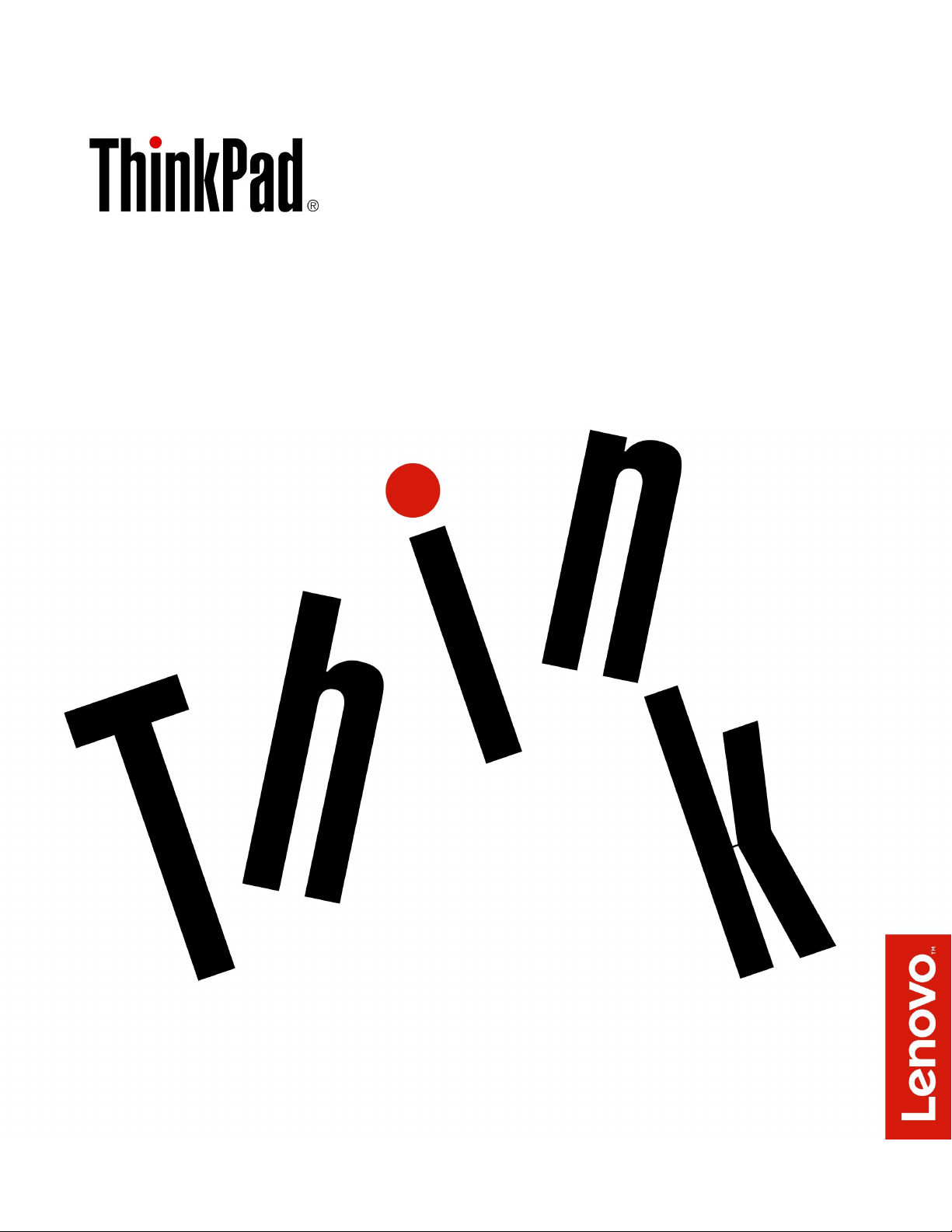
РъководствозапотребителязаThinkPad
T460s
Page 2
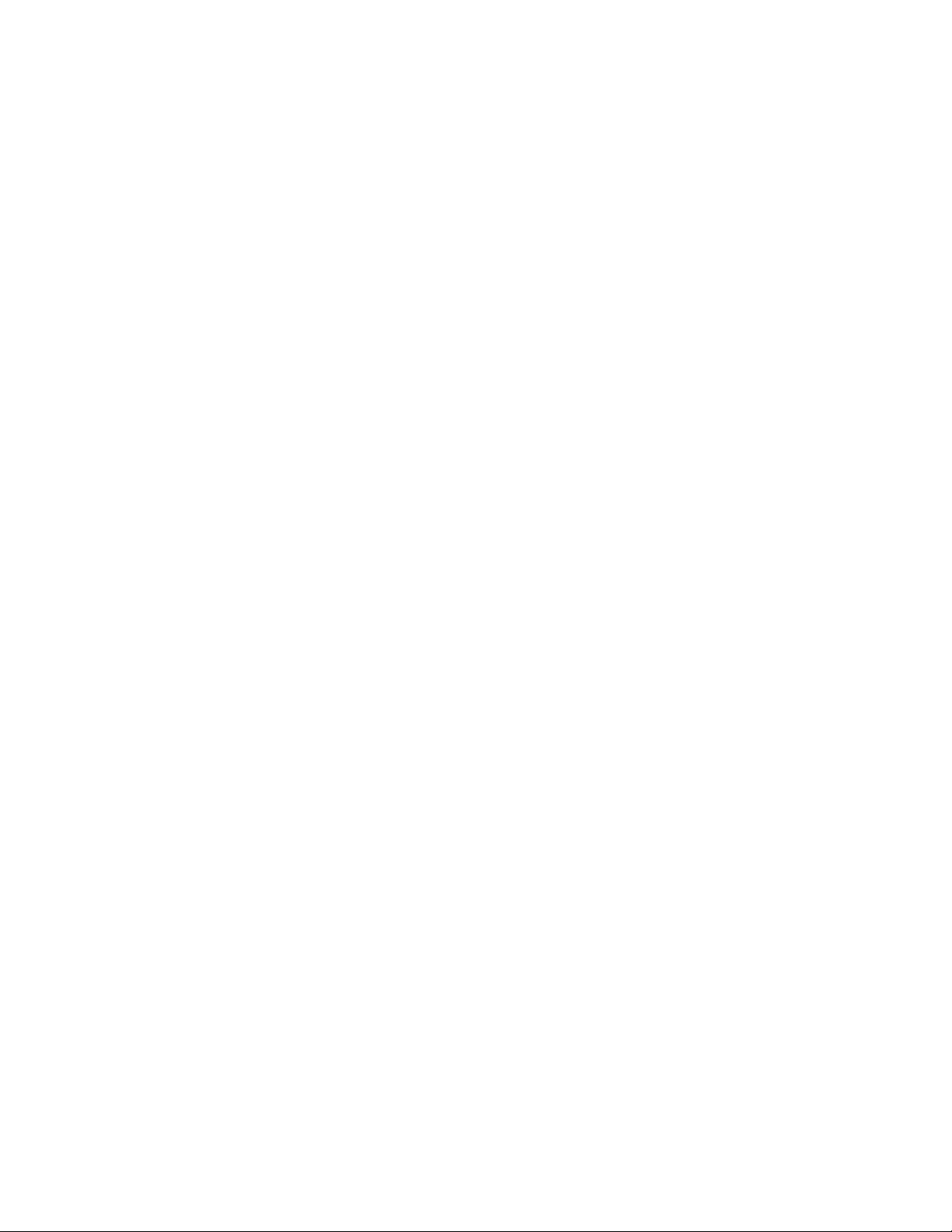
Забележка:Предидаизползватетазиинформацияиподдържанияотнеяпродукт,задължително
прочететеиразберетеследното:
•Ръководствозабезопасност,гаранцияинастройка
•RegulatoryNotice
•“Важнаинформациязабезопасността”настраницаvi
•ПриложениеF“Забележки”настраница179
Най-новитеРъководствозабезопасност,гаранцияинастройкаиRegulatoryNoticeсаналичнина
уебсайтазаподдръжканаLenovoнаадрес:
http://www.lenovo.com/support
Петоиздание(Юни2017)
©CopyrightLenovo2015,2017.
ЗАБЕЛЕЖКАЗАОГРАНИЧЕНИТЕПРАВА:Акодоставкатанаданниилисофтуереизвършенасъобразнодоговор
заадминистрираненаобщиуслуги„GSA“,използването,възпроизвежданетоилиразкриванетоепредметна
ограничения,изложенивдоговорномерGS-35F-05925.
Page 3
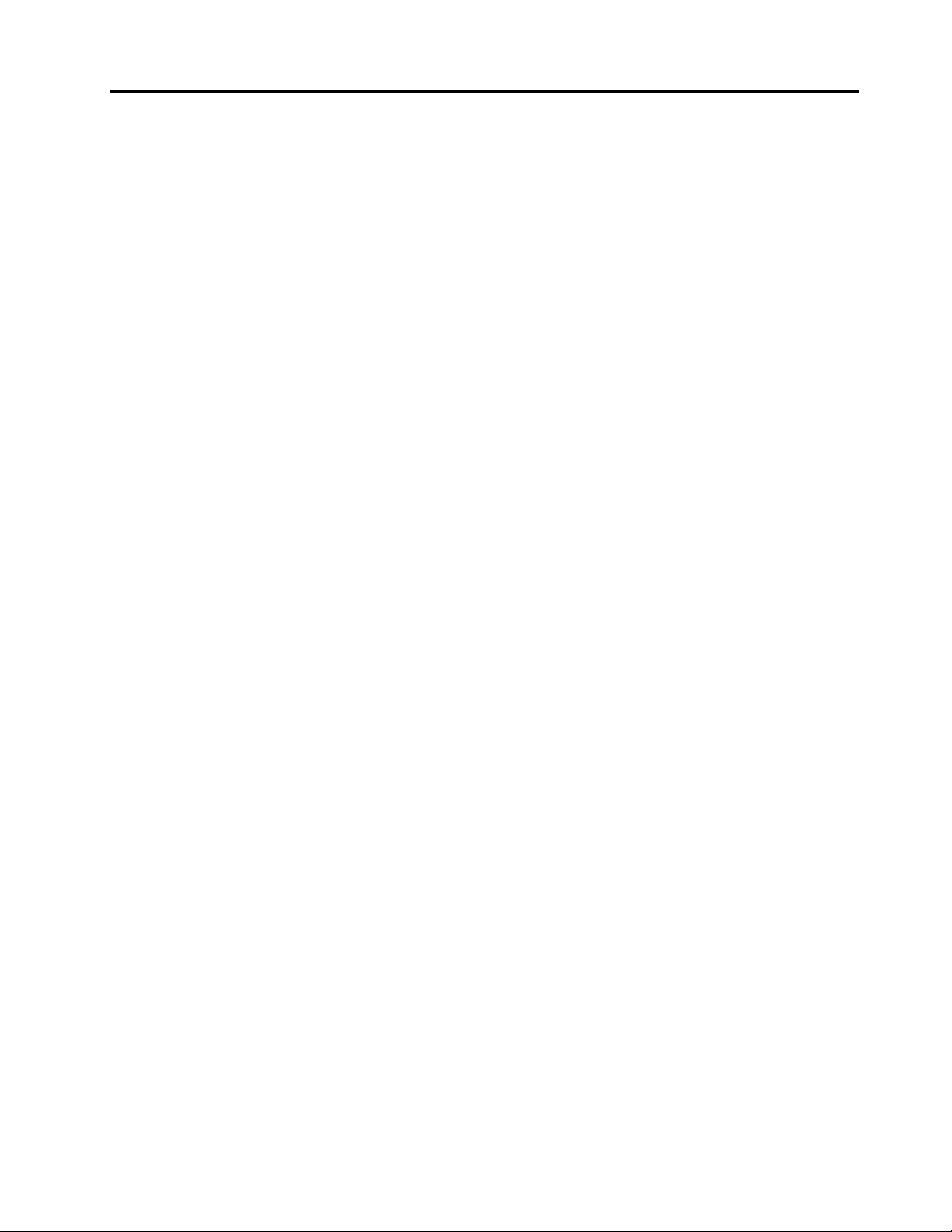
Съдържание
Прочететепърво............v
Важнаинформациязабезопасността.....vi
Състояния,коитоизискватнезабавни
мерки................vii
Насокизабезопасност.........vii
Г лава1.Общпрегледнапродукта..1
Намираненаконтролите,съединителитеи
индикаторите................1
Изгледотпред..............1
Изгледотдясно.............2
Изгледотляво..............5
Изгледотдолу..............6
Индикаторизасъстоянието........7
Намираненаважнаинформациязапродукта..8
Типнамашинатаиинформациязамодела..8
ИнформациязаFCCIDиICсертификация..9
Етикетизаоперационнитесистеми
Windows...............10
Характеристики..............11
Спецификации..............12
Работнасреда..............12
ПрограминаLenovo............13
Осъществяваненадостъпдопрограмите
наLenovo...............13
ВъведениевпрограмитенаLenovo....14
Безжичнивръзки...........31
Използваненавъншендисплей.......35
Свързваненавъншендисплей......35
Изборнарежимнадисплея.......36
Промянананастройкитенадисплея...36
Използваненааудиофункции........36
Използваненакамерата..........37
Използваненафлашкартовносителилисмарт
карта..................38
Г лава3.Подобряваненавашия
компютър...............41
НамираненаопциинаThinkPad.......41
ДокингстанциизаThinkPad.........41
ThinkPadBasicDock,ThinkPadProDockи
ThinkPadUltraDock..........41
ThinkPadWiGigDock..........50
Г лава4.Виеивашияткомпютър..57
Достъпностиудобство...........57
Информациязаергономичността....57
Удобство...............58
Информациязадостъпност.......58
Пътуванескомпютъра...........61
Съветизапътуване..........61
Аксесоаризапътуване.........62
Г лава2.Използванена
компютъра..............17
Регистрираненакомпютъра........17
Честозадаванивъпроси..........17
Получаваненапомощзаоперационната
системаWindows.............18
Използваненаекранасъссензорнасистема.19
Специалниклавиши............22
ПосочващоустройствонаThinkPad.....24
TrackPointпосочващоустройство....24
Трекпад...............25
Жестовесдокосваненатрекпада....26
Персонализираненапосочващото
устройствонаThinkPad.........27
Подмянанакапачкатанапоказалката..27
Управлениеназахранването........28
Използваненазахранванетоспроменлив
ток.................28
Използваненазахранванеотбатерията..29
Свързванесмрежата...........31
Ethernetвръзки............31
©CopyrightLenovo2015,2017
Г лава5.Защита...........63
Използваненапароли...........63
Въвежданенапароли.........63
Паролапривключване.........63
Паролананадзорник..........64
Паролизатвърдидискове.......66
Защитанатвърдиядиск..........68
Настройканазащитниячип.........69
Използваненачетецанапръстови
отпечатъци................70
Забележказаизтриванетонаданниот
устройстватазасъхранение........73
Използваненазащитнитестени.......73
Предпазваненаданнитеотвируси......74
Г лава6.Разширено
конфигуриране............75
Инсталираненановаоперационнасистема..75
Инсталираненаоперационнасистема
Windows7..............75
i
Page 4
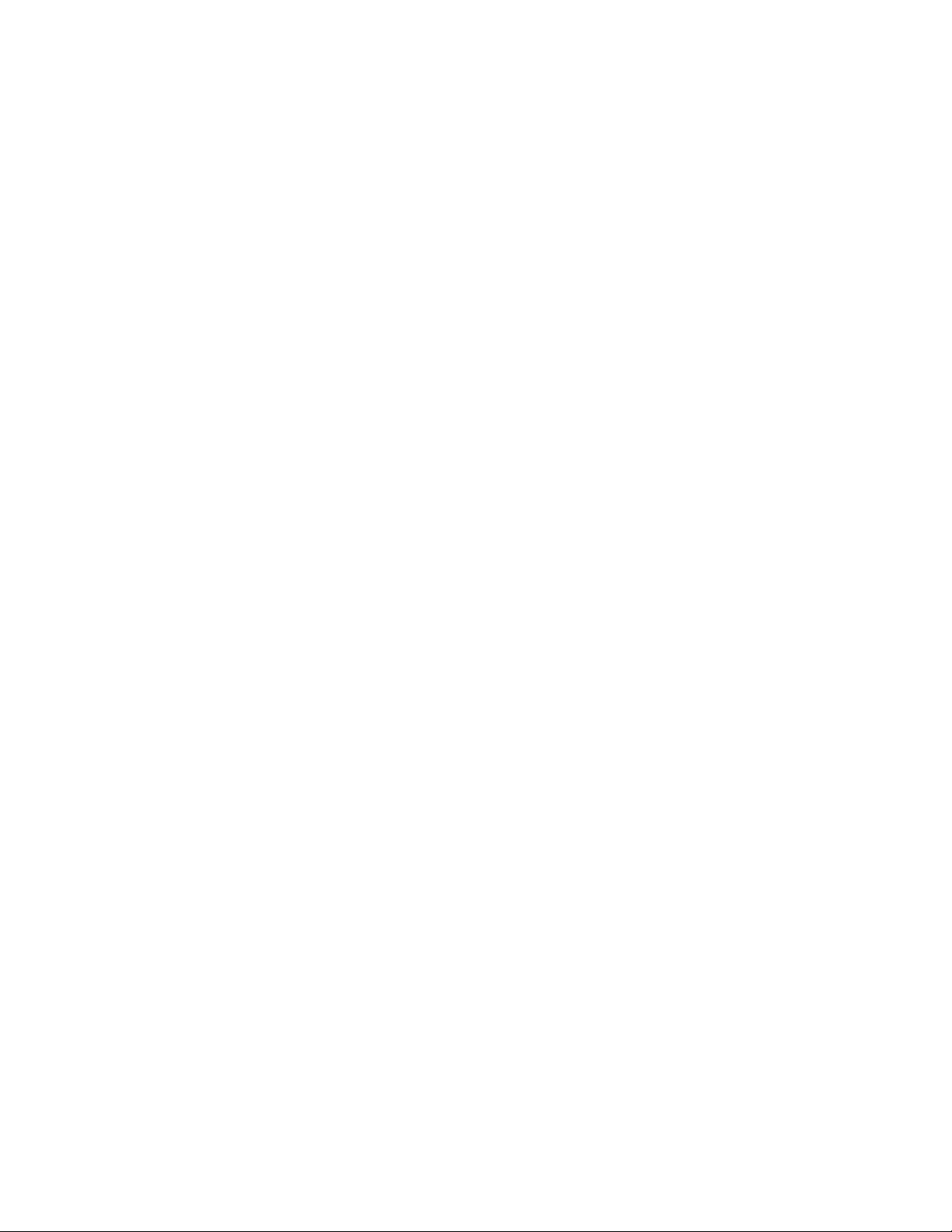
Инсталираненаоперационнасистема
Windows10..............76
Инсталираненадрайверинаустройство...77
ИзползваненапрограматаThinkPadSetup..78
МенюMain..............78
МенюConfig.............79
МенюDate/Time............85
МенюSecurity.............85
МенюStartup.............91
МенюRestart.............93
АктуализираненаUEFIBIOS.......93
Използваненауправлениетонасистемата..94
Настройваненафункциитеза
управление..............94
Г лава7.Предотвратяванена
проблеми...............97
Общисъветизапредотвратяванена
проблеми................97
Проверканаактуалносттанадрайверите...98
Полаганенагрижизакомпютъра......99
Почистваненакапаканакомптъра....101
Г лава8.Отстраняваненапроблеми
скомпютъра............103
Диагностицираненапроблеми.......103
Отстраняваненапроблеми.........103
Компютърътнеотговаря........103
Течностивърхуклавиатурата......104
Съобщениязагрешки.........104
Г решкибезсъобщения.........106
Г решкисъсзвуковсигнал........107
Проблемисмодулитепамет.......107
Проблемисмрежата..........108
Проблемисклавиатуратаидруги
посочващиустройства.........110
Проблемисдисплеяимултимедийните
устройства..............111
Проблемисчетецанапръстови
отпечатъци..............118
Проблемисбатериятаизахранването..118
ПроблемсъсSSDустройство......121
Софтуеренпроблем..........121
Проблемиспортоветеисъединителите..122
Г лава9.Общпрегледна
възстановяването.........123
Общпрегледзавъзстановяванеза
операционнасистемаWindows7.......123
Създаванеиизползваненаносителиза
възстановяване............123
Изпълняваненаоперациипоархивиранеи
възстановяване............124
Използваненаработнотопространствона
RescueandRecovery..........125
Създаванеиизползваненаспасителен
носител...............127
Преинсталираненапредварително
инсталиранипрограмиидрайверина
устройства..............128
Разрешаваненапроблемис
възстановяването...........128
Общпрегледзавъзстановяванеза
операционнасистемаWindows10......129
Нулираненавашиякомпютър......129
Използваненаопциизаразширено
стартиране..............129
Възстановяваненаоперационната
система,акоWindows10несестартира..130
СъздаванеиизползваненаUSBустройство
завъзстановяване...........130
Г лава10.Подмянана
устройства.............133
Предпазванеотстатичноелектричество...133
Деактивираненавграденитебатерии.....133
ИнсталиранеилиподмянанаmicroSIM
карта..................134
Подмянанадолниякапак..........135
Подмянанакабелаискобатазавходящправ
ток...................137
ПодмянанамодуланаUSBподкарта.....139
ПодмянанаM.2SSDустройството......141
Подмянанамодулпамет..........143
ПодмянанабезжичнатаWANкарта.....145
Подмянанаклавиатурата..........147
Г лава11.Получаванена
поддръжка.............155
ПредидасесвържетесLenovo.......155
Получаваненапомощиобслужване.....156
Използваненадиагностичнипрограми..156
УебсайтзаподдръжканаLenovo.....156
ВръзкасLenovo............157
Закупуваненадопълнителниуслуги.....157
ПриложениеA.Допълнителна
информациязаоперационната
системаUbuntu..........159
ПриложениеB.Информацияза
разпоредби.............161
Намираненабезжичнитеантени
UltraConnect...............161
Информациязабезжичнатавръзка.....162
Информациязасъответствиена
безжичноторадио...........163
iiРъководствозапотребителязаThinkPadT460s
Page 5
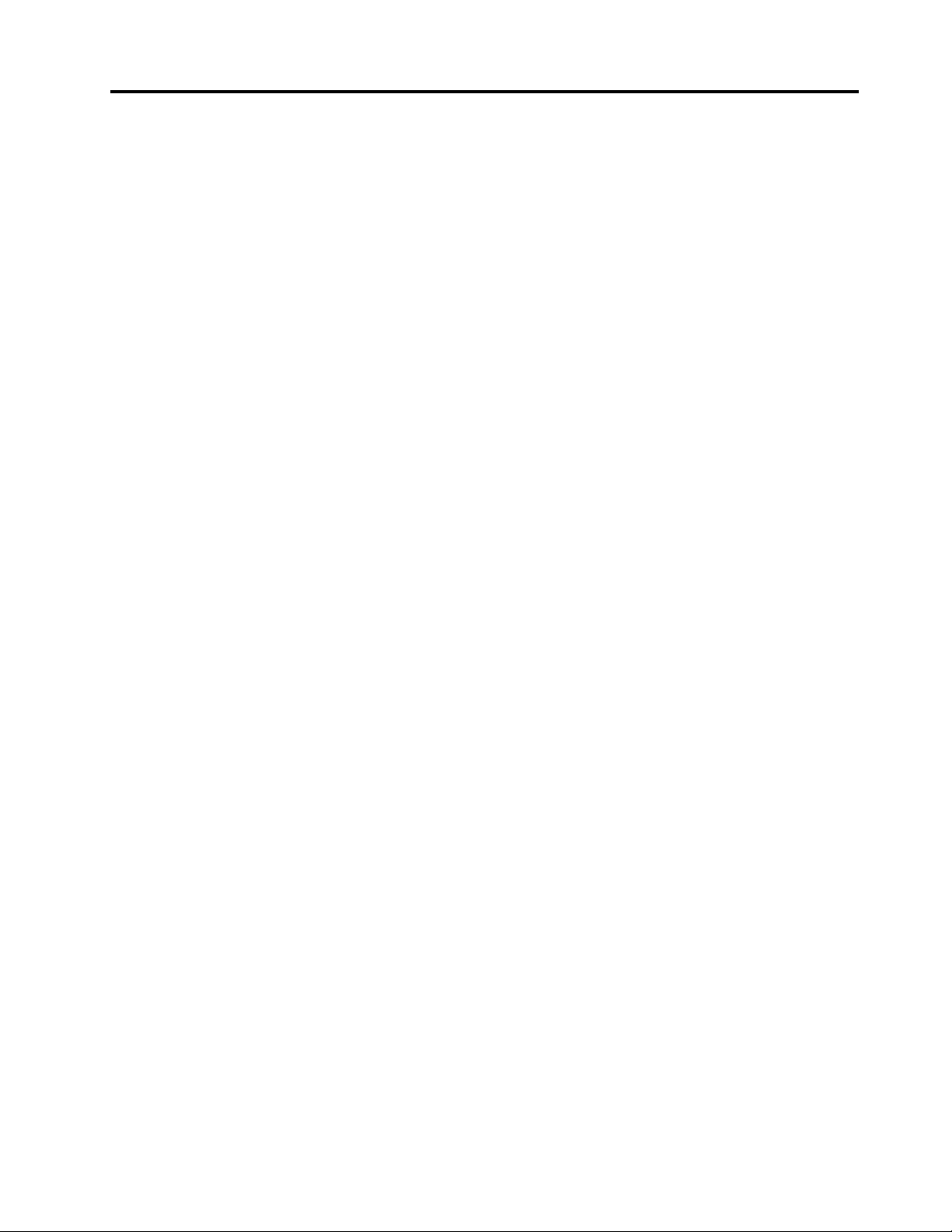
Намираненарегулативнитебележкиза
безжичниустройства..........164
Информация,свързанасъс
сертифицирането.............164
Забележказакласификациязаизнос....164
Забележкизаелектронноизлъчване.....164
Декларациязасъответствиеза
Федералнатакомисияпокомуникации..164
Изявлениезасъответствиесизискванията
заизлъчванеКласBнаIndustryCanada..165
СъответствиезаЕвропейскиясъюз...165
ДекларациязасъответствиекласBза
Г ермания...............165
ДекларациязасъответствиеVCCIкласВ
заЯпония..............166
ДекларациязасъответствиенаЯпонияза
продукти,коитосесвързваткъмглавното
захранванеснапрежение,по-малкоили
равнона20Aнафаза.........166
ЗабележказаЯпониязазахранващия
кабелзапроменливток.........166
Сервизнаинформациязапродуктитена
LenovoзаТайван...........166
ЗнакзасъответствиезаЕвразия......167
ЗабележказааудиотозаБразилия.....167
ПриложениеC.Декларацииза
WEEEирециклиране.......169
ВажнаинформацияотносноWEEE......169
ИнформациязарециклиранезаКитай....170
ДекларациязарециклиранезаЯпония....170
ИнформациязарециклиранезаБразилия...171
Информацияотносноповторнотоизползване
набатериитезаТ айван...........171
Информацияотносноповторнотоизползване
набатериитезаЕвропейскиясъюз......171
Информацияотносноповторнотоизползване
набатериитезаСАЩиКанада.......172
ПриложениеD.Директиваза
ограничаваненаупотребатана
опаснивещества(RoHS).....173
RoHSзаЕвропейскиясъюз.........173
RoHSзаТурция..............173
RoHSзаУкрайна.............173
RoHSзаИндия..............173
RoHSзаКитай..............174
RoHSзаТайван..............175
ПриложениеE.Информацияза
ENERGYST ARмодел........177
ПриложениеF.Забележки.....179
Търговскимарки.............180
©CopyrightLenovo2015,2017
iii
Page 6
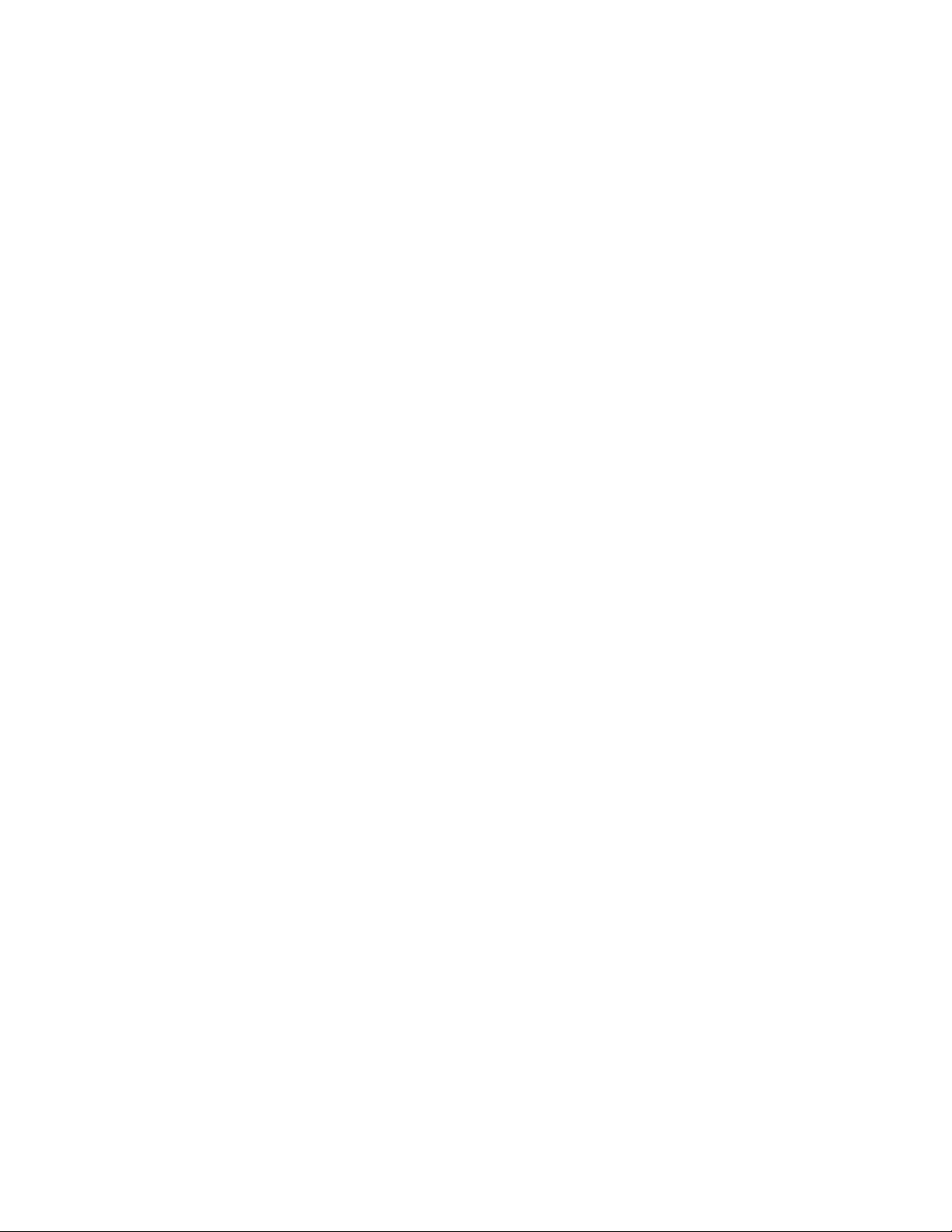
ivРъководствозапотребителязаThinkPadT460s
Page 7
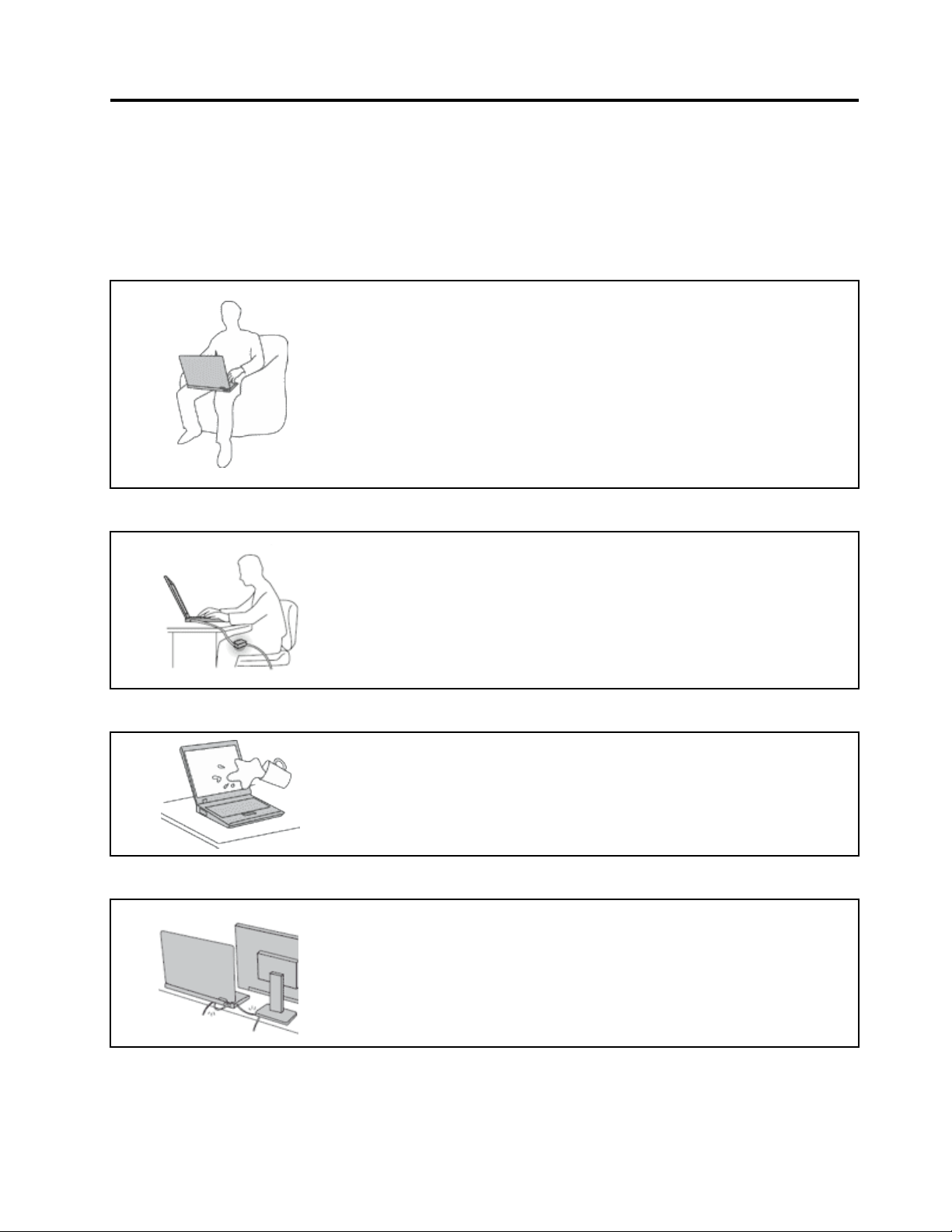
Прочететепърво
Непременноследвайтеважнитесъвети,даденитук,задасевъзползватеизабавляватемаксимално
свашиякомпютър.Аконегонаправите,товаможедадоведедонеудобстваилинаранявания,илида
причиниотказнавашиякомпютър.
Предпазвайтесеоттоплината,произвежданаотвашиякомпютър.
Когатокомпютърътвиевключенилибатериятасезарежда,основата,
опоратазакиткиинякоидругичастимогатдасенагорещят.
Температурата,коятодостигат,зависиотнивотонасистемнатаактивност
иравнищетоназарядвбатерията.
Продължителниятконтактстялотови,дориипрездреха,можеда
причинидискомфортилидорикожноизгаряне.
•Избягвайтеконтактнаръцетеви,скутавиилидругачастоттялотовис
нагорещенучастъкнакомпютъразапродължителенпериодотвреме.
•Почивайтесипериодичноотизползваненаклавиатурата,катовдигате
ръцетесиотопоратазакитки.
Предпазвайтесеоттоплината,произвежданаотзахранващияадаптерзапроменливток.
Когатозахранващиятадаптерзапроменливтокесвързанкъм
електрическиконтактикъмвашиякомпютър,тойгенериратоплина.
Продължителниятконтактстялотовидорипрезтъканможедапричини
кожниизгаряния.
•Непоставяйтезахранващияадаптерзапроменливтоквконтактс
коятоидаечастоттялотови,докатогоизползвате.
•Никоганегоизползвайтезастопляне.
Недопускайтенамокряненавашиякомпютър.
Задаизбегнетеразливанияиопасносттаоттоковудар,пазететечностите
далечеотвашиякомпютър.
Предпазвайтекабелитеотповреди.
Прилаганетонагрубасилакъмкабелитеможедагиповредиилипрекъсне.
Прокарайтекомуникационнитекабелииликабелитезазахранващадаптер,
мишка,клавиатура,принтерилидругоелектронноустройствотака,че
данемогатдабъдатнастъпвани,данеспъват,данебъдатприщипани
откомпютъраилиотдругипредметиилипонякакъвдругначинда
саизложенинавъздействие,коетоможедаповлияенаработатана
компютъра.
©CopyrightLenovo2015,2017
v
Page 8
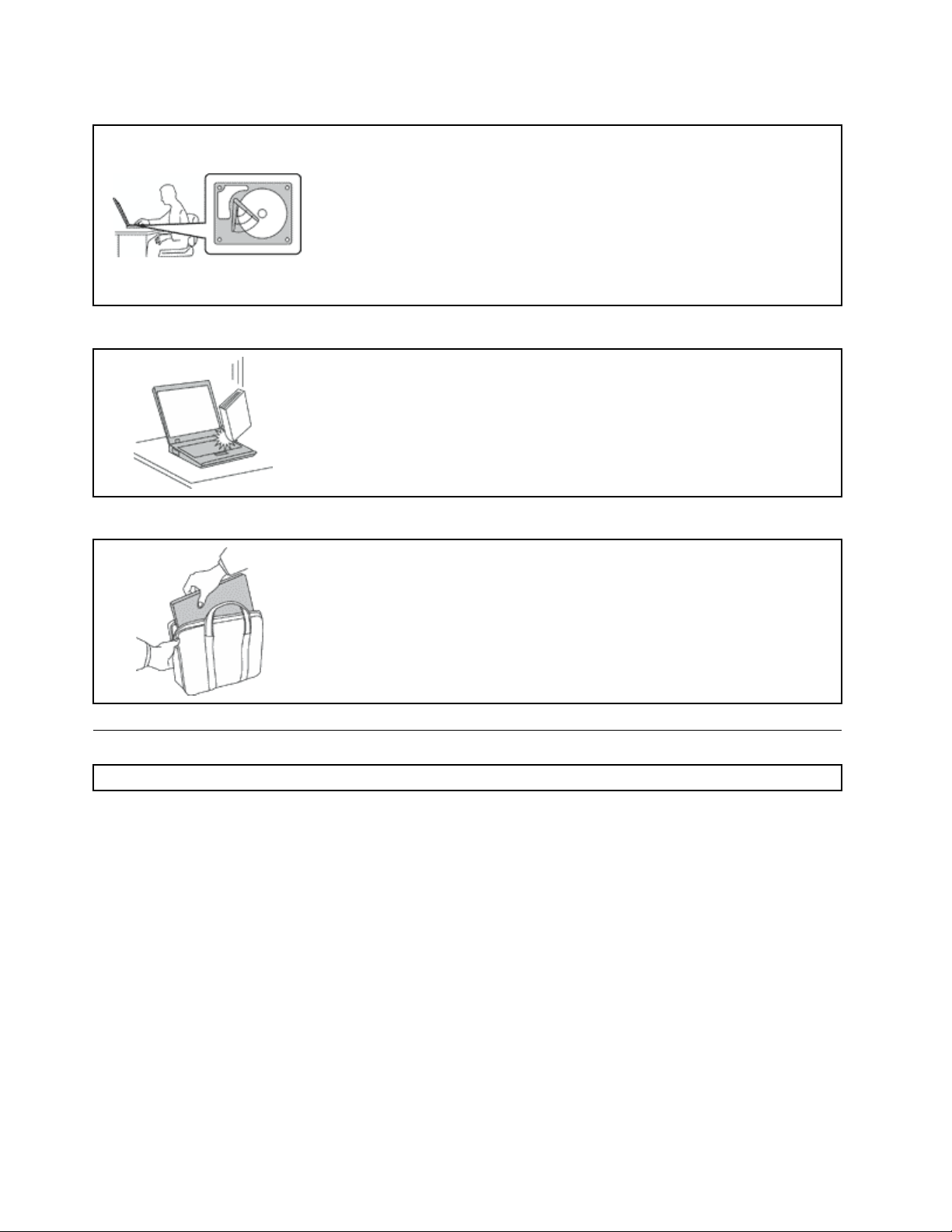
Пазетевашиякомпютъриданнитеви,когатогопремествате.
Предидапреместитекомпютър,оборудванствърддиск,направетеедно
отследнитенещаисеуверете,чебутонътзазахранванетоеизключен
илипримигва:
•Изключетего.
•Превключетеговрежимназаспиване.
•Превключетегонарежимнахибернация.
Товащевипомогнедапредотвратитеповреданакомпютъраивъзможна
загубанаданни.
Бораветевнимателносвашиякомпютър.
Неизпускайте,блъскайте,драскайте,извивайте,удряйте,друсайте,
натискайтеилипоставяйтетежкипредметивърхукомпютъра,дисплеяили
външнитеустройства.
Носетевашиякомпютървнимателно.
•Използвайтекачественсакзапренасяне,койтоосигуряваадекватно
омекотяванеизащита.
•Неопаковайтекомпютърасивплътнонатъпкансакиликуфар.
•Предидапоставитекомпютъравсакзапренасяне,задължителносе
уверете,чееизключен,врежимназаспиванеиливрежимнахибернация.
Непоставяйтекомпютъравсакзапренасяне,докатоевключен.
Важнаинформациязабезопасността
Забележка:Прочететепървоважнатаинформациязабезопасност .
Тазиинформацияможедавипомогнедаизползватебезопасносвояпреносимкомпютър.Следвайте
ипазетецялатаинформация,включенасвашиякомпютър.Информациятавтозидокументне
променяусловиятанадоговоравизапокупкаилинаLenovo
информациявж.„Г аранционнаинформация“вРъководствозабезопасност,гаранцияинастройка,
предоставеноскомпютъра.
Безопасносттанаклиентаеважна.Нашитепродуктисаразработенидабъдатбезопаснии
ефективни.Персоналнитекомпютриобачесаелектронниустройства.Захранващитекабели,
захранващитеадаптериидругикомпонентимогатдасъздадатпотенциалнирисковеза
безопасността,коитомогатдадоведатдофизическинараняванияилищетинасобствеността,
особенопринеправилнаупотреба.Заданамалитетезирискове,следвайтеосигуренитеспродукта
виинструкции,следетевсичкипредупреждениянапродуктаивинструкциитезаупотреба,и
прегледайтевнимателновключенатавтозидокументинформация.Катоследватевнимателно
информацията,съдържащасевтозидокументиосигуренаспродуктави,можетедапомогнетеза
предпазванетовиотопасностиидасъздадетепо-сигурнообкръжениезаработаскомпютър.
®
Ограниченатагаранция.Заповече
viРъководствозапотребителязаThinkPadT460s
Page 9
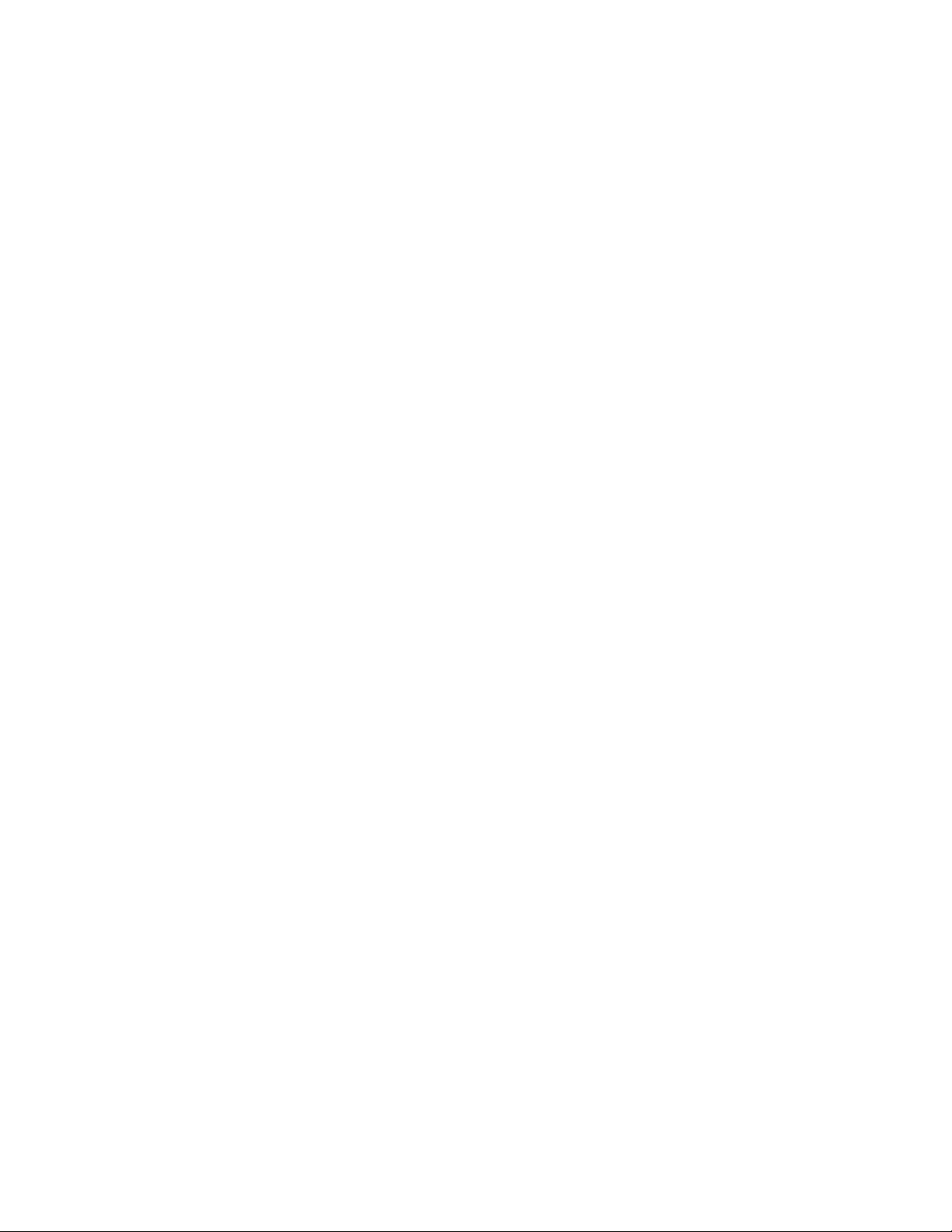
Забележка:Тазиинформациявключваспоменаванияназахранващиадаптериибатерии.Освен
преносимитекомпютри,някоипродукти(катовисокоговорителиилимонитори)седоставятс
външнизахранващиадаптери.Акоиматетакъвпродукт,тазиинформацияеприложимазанего.
Катодопълнениекомпютърнитепродуктисъдържатбатериясразмернамонета,коятоосигурява
захранваненасистемниячасовникдорикогатомашинатаеизключена,такачеинформациятаза
безопасностнабатериятасеприлагазавсичкикомпютърнипродукти.
Състояния,коитоизискватнезабавнимерки
Продуктитемогатдасеповредятвследствиенанеправилнаупотребаилинебрежност .Някои
поврединапродуктасадотолковасериозни,чекомпютърътнетрябвадабъдеизползван
отново,докатонебъдепрегледани,акоенеобходимо,поправенототоризирансервиз.
Кактосвсякоелектронноустройство,отделяйтевниманиенапродукта,когатоевключен.В
многоредкислучаиевъзможнодаусетитемиризмаилидазабележитеизхвърляненаоблаче
димилиискриотпродукта.Възможноесъщодачуетезвуцикатопукане,траканеилисъскане.
Тезисъстояниямогатпростодаозначават,чедаденвътрешенелектроненкомпонентеотказал
побезопасениконтролиранначин.Възможноеобачедаиндикиратипотенциаленпроблем
сбезопасността.Привсетованепоемайтерисковеинесеопитвайтедадиагностицирате
ситуациятасамостоятелно.СвържетесесЦентъразаподдръжканаклиентизадопълнителни
насоки.Засписъкнателефоннитеномеразаобслужванеиподдръжкавижтеследнияуебсайт:
http://www.lenovo.com/support/phone
Преглеждайтередовнокомпютърасиикомпонентитемузаповреди,износванеилипризнаци
заопасност.Акоиматесъмненияотносносъстояниетонапродукта,негоизползвайте.
СвържетесесЦентъразаподдръжканаклиентиилиспроизводителянапродуктаза
инструкциикакдапрегледатепродукта,иакоенеобходимо,дагопоправите.
Вслабовероятнияслучай,чезабележитенякоеотдолнитесъстояния,илиакоиматесъмнения
вбезопасносттанапродукта,спретедагоизползватеигоизключетеотзахранванетои
телекомуникационнителинии,докатовисеудадевъзможностдасесвържетесЦентърза
поддръжканаклиентизапо-нататъшнинасоки.
•Захранващикабели,щепсели,захранващиадаптери,шоковипредпазителиилизахранвания,които
санапукани,счупениилиповредени.
•Следиотпрегряване,дим,искриилиогън.
•Повреданабатерия(катопукнатини,нащърбванияиливдлъбнатини),разрядотбатерияили
натрупваненачуждовеществопобатерията.
•Пукащ,съскащилитракащзвук,илистраннамиризма,излизащаотпродукта.
•Следиотразливаненатечноствърхуобектаилиотпаданетонапредметвърхукомпютъра,
захранващиякабелилизахранващияадаптер.
•Компютър,захранващкабелилизахранващадаптер,изложенинавода.
•Продуктътеизпусканилиповреденпонякакъвначин.
•Продуктътнеработинормално,когатоследватеработнитеинструкции.
Забележка:Акозабележитетезисъстоянияудаденпродукт(катонапримерудължителенкабел),
койтонеепроизведенотилизаLenovo
производителямузапо-нататъшниинструкцииилидокатонамеритеподходящзаместител.
®
,спретедаизползватепродукта,докатосесвържетес
Насокизабезопасност
Винагисъблюдавайтеследнитепредпазнимерки,заданамалитерискаотнараняванияиповреди
насобственост.
©CopyrightLenovo2015,2017
vii
Page 10
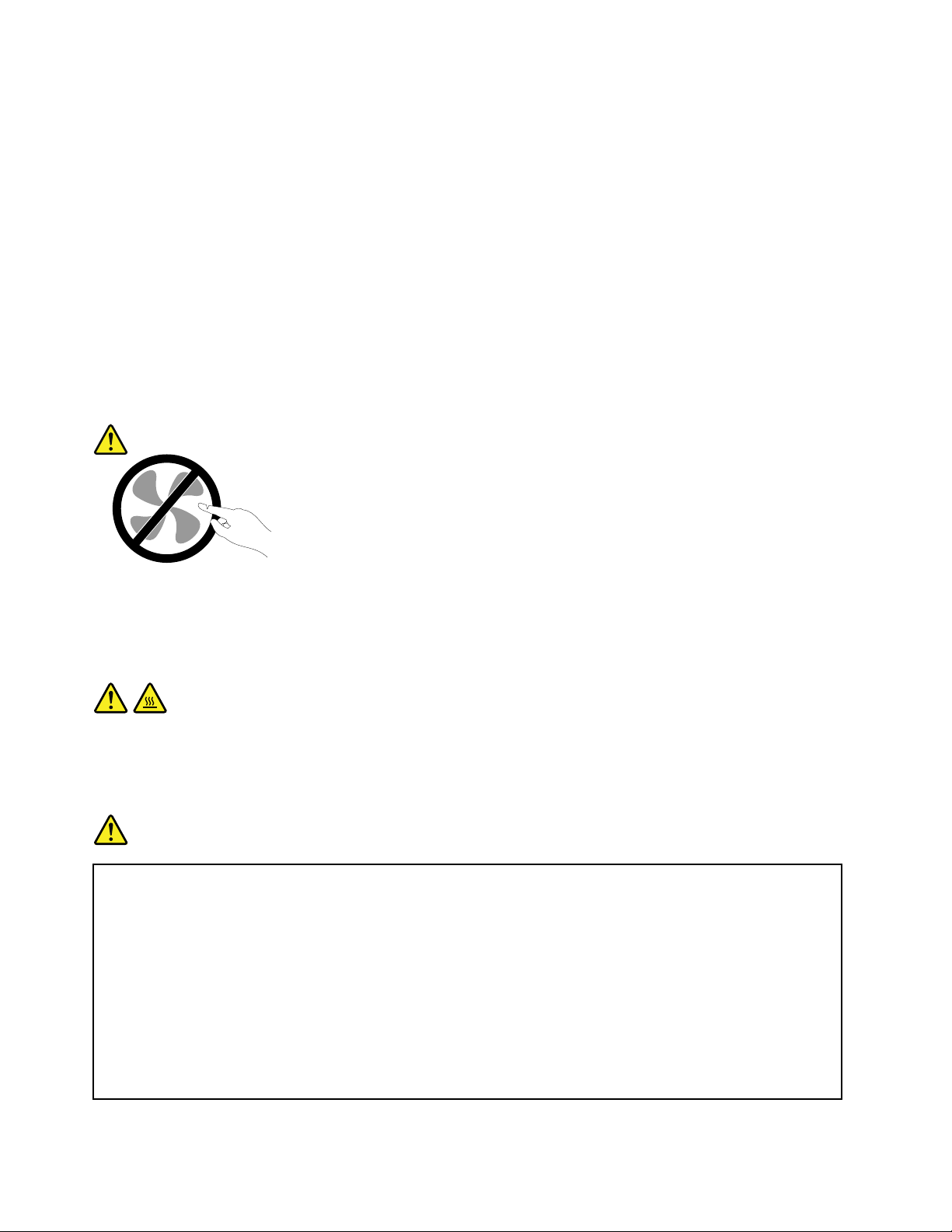
Сервизинадстройвания
Несеопитвайтедапоправитесамостоятелнопродукта,освенаконестеинструктиранитакаот
Центъразаподдръжканаклиентиилиотдокументациятави.Използвайтесамосервизендоставчик,
одобрензапоправканаконкретнияпродукт.
Забележка:Някоикомпютърничастимогатдабъдатнадстройваниилиподменяниотклиента.
Надстройкитечестосенаричатопции.Частитезаподмяна,одобренизаинсталиранеотклиента,се
наричатСменяемиотклиентачастиилиCRU.Lenovoосигурявадокументациясинструкции,кога
еподходящотезиклиентитедаинсталиратопцииилидаподменятCRU.Трябвавнимателнода
следватевсичкиинструкции,когатоинсталиратеилиподменятечасти.Изключенотосъстояниена
индикаторазазахранваненеозначаванепременно,чениватананапрежениевпродуктасанулеви.
Предидасвалитекапацитеотпродукт,оборудвансъсзахранващкабел,винагипроверявайтедали
захранванетоеизключеноидалипродуктътнеесвързансизточникназахранване.Акоимате
въпросиилипритеснения,сесвържетесЦентъразаподдръжканаклиенти.
Въпрекичевкомпютъравинямачасти,коитодаседвижатследизключванетоназахранващия
кабел,следнитепредупреждениясеизискватзавашатабезопасност.
ПРЕДУПРЕЖДЕНИЕ:
Опаснидвижещисечасти.Пазетедалечпръститеидругичастинатялотоси.
ПРЕДУПРЕЖДЕНИЕ:
ПредидаподменятеCRU,изключетекомпютъраиизчакайтеоттридопетминутидаизстине,
предидаотворитекапака.
Захранващикабелиизахранващиадаптери
ОПАСНОСТ
Използвайтесамозахранващикабелиизахранващиадаптери,доставениотпроизводителя
напродукта.
Захранващитекабелитрябвадабъдатодобреникатобезопасни.ЗаГ ерманиятоваеH03VV-F ,
3G,0,75mm
Никоганенавивайтезахранващкабелоколозахранващадаптерилидругобект .Т оваможе
данатоварикабелапоначин,койтодапричиниразнищване,пропукванеилинагъване.Т ова
можедапредставляваопасност.
2
илипо-добър.Задругистранидасеизползватсъответнитеподходящитипове.
Винагипоставяйтезахранващитекабелитака,чеданесенастъпват,данеспъватиданесе
прищипватотпредмети.
viiiРъководствозапотребителязаThinkPadT460s
Page 11
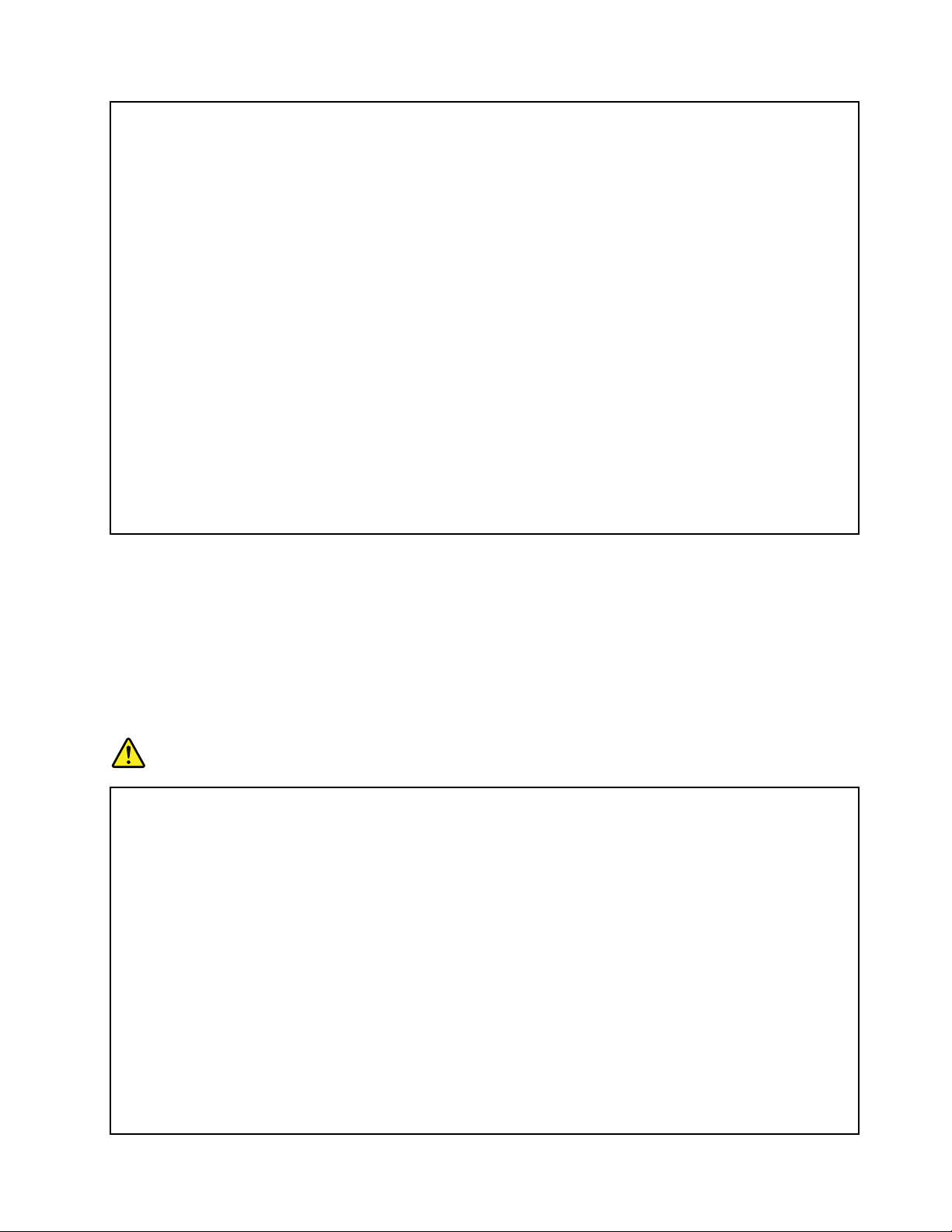
Предпазвайтезахранващитекабелиизахранващитеадаптериоттечности.Вчастност ,не
оставяйтезахранващиякабелилизахранващияадаптердомивки,вани,тоалетниилина
подове,коитосепочистватстечности.Течноститемогатдапричиняткъсосъединение,
особеноакозахранващияткабелилизахранващиятадаптерсаувредениотнеправилна
употреба.Течноститемогатсъщодапричинятпостепеннокородираненаконтактните
пластининазахранващиякабели/иликонтактнитепластининасъединителяназахранващия
адаптер,коетовпоследствиедадоведедопрегряване.
Винагивключвайтезахранващитекабелиикабелитенасигналавправилнияреди
проверявайтедаливсичкисъединителиназахранващикабелисанадеждноинапълно
включенивконтактите.
Неизползвайтезахранващадаптер,койтопоказваследиоткорозиянавходнитещифтовеза
променливтокилиследиотпрегряване(катодеформиранапластмаса)навходнитещифтове
запроменливтокиликъдетоидабилопозахранващияадаптер.
Неизползвайтезахранващикабели,чиитоелектрическиконтактинакойтоидаекрай
показватследиоткорозияилипрегряване,илиакозахранващияткабелизглеждаповреден
покакъвтоидабилоначин.
Задабъдепредотвратеновъзможнопрегряване,непокривайтезахранващияадаптерс
дрехиилидругипредмети,когатоевключенвелектрическиконтакт.
Удължителникабелиисвързаниустройства
Убедетесе,чеудължителнитекабели,предпазителитесрещутоковудар,непрекъсваемите
захранванияистабилизаторитенанапрежение,коитоизползвате,саподходящидапокрият
електрическитеизискваниянапродукта.Никоганепретоварвайтетезиустройства.Акосе
използватстабилизаторинанапрежение,товарътнетрябваданадхвърлявходнотооразмеряване
настабилизатора.Консултирайтесеселектротехникзаповечеинформация,акоиматевъпроси
относностабилизаторинанапрежение,изискваниязазахранванеивходниоразмерявания.
Щепселииконтакти
ОПАСНОСТ
Акоконтакт(захранващарозетка),койтовъзнамеряватедаизползватескомпютъра
си,изглеждаповредениликородирал,негоизползвайте,докатонебъдеподмененот
квалифициранелектротехник.
Неогъвайтеинемодифицирайтещепсела.Акощепселътеповреден,свържетесес
производителя,задапридобиетеподмяна.
Неизползвайтеразклонителинаелектрическиконтактсдругидомашниилиработниуреди,
коитоконсумиратголемиколичестваток;впротивенслучай,нестабилнотонапрежениеможе
даповредивашитекомпютър,данниилисвързаниустройства.
Някоипродуктисаекипиранисщепселстрижиленщепсел.Т езищепселипасватсамона
заземениелектрическиконтакти.Т оваехарактеристиказабезопасност.Непроваляйте
тазихарактеристиказабезопасност,катосеопитватедагопоставитевнезаземен
контакт .Аконеможетедапоставитещепселавконтакта,свържетесеселектротехникза
одобренадаптерзаконтактаилизадаподмениконтактастакъв,койтопозволяватази
характеристиказабезопасност .Никоганепретоварвайтеелектрическиконтакт .Цялостното
системнонатоварваненетрябваданадхвърля80процентаотноминалнатамощностна
©CopyrightLenovo2015,2017
ix
Page 12
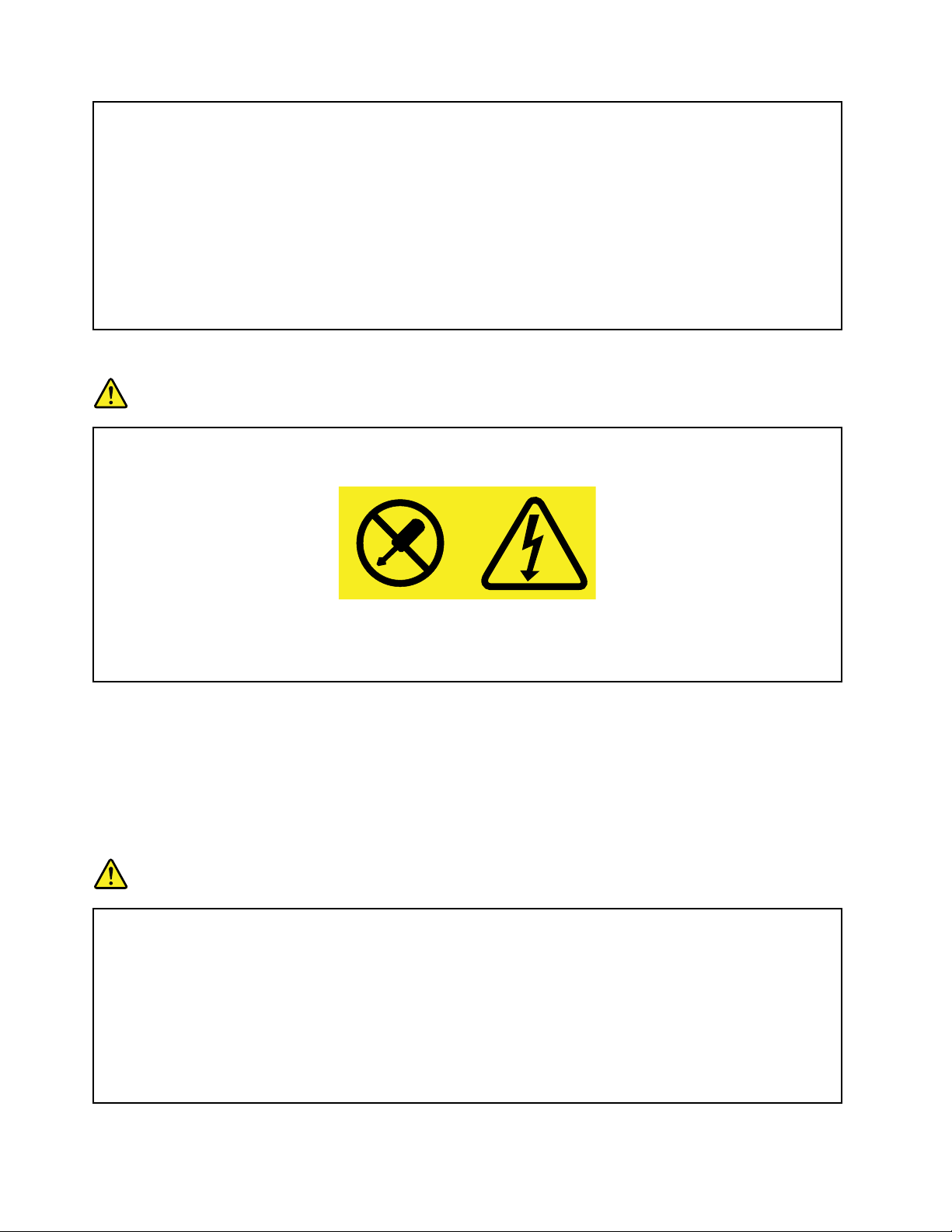
разпределителнатамрежа.Консултирайтесеселектротехникзаповечеинформация,ако
иматевъпросиотноснонатоварваниятаиноминалнатамощностнаразпределителната
мрежа.
Убедетесе,чеконтактът,койтоизползвате,еправилносвързан,леснодостъпени
разположенблизодооборудването.Неопъвайтенапълнозахранващитекабелипоначин,
койтогипоставяподнапрежение.
Проверетедалиелектрическиятконтактподаваправилнонапрежениеисиланатокза
инсталиранияотваспродукт .
Включвайтеиизключвайтевнимателнооборудванетовелектрическияконтакт.
Изявлениезазахранващияблок
ОПАСНОСТ
Никоганесваляйтекапаканазахранващияблокилидругачаст,накоятоимаприкрепен
следнияетикет.
Въввътрешносттанавсекикомпонентстозиетикетиманаличиенаопаснонапрежение,ток
ивисокиенергийнинива.Втозикомпонентнямачасти,коитодаизискватобслужване.Ако
предполагатеналичиетонапроблемснякояоттезичасти,свържетесесъссервизентехник.
Външниустройства
ПРЕДУПРЕЖДЕНИЕ:
НесвързвайтеинеизключвайтекабелинавъншниустройстваосвенкабелиUniversalSerial
Bus(USB)и1394,докатокомпютърътевключен,впротивенслучайевъзможнодаповредите
компютъра.Задаизбегнетевъзможниповрединасвързанитеустройства,изчакайтепонепет
секунди,следкатокомпютърътеизключен,предидаизключитевъншнитеустройства.
Общазабележказабатерията
ОПАСНОСТ
Батериите,доставениотLenovoзаизползванесвашияпродукт ,сатестванизасъвместимост
итрябвадабъдатподменянисамосодобреничасти.Г аранциятанепокривабатерии,
различниотуказанитеотLenovo,кактоиразглобяваниилимодифициранибатерии.
Злоупотребатаилинеправилнотоизползваненабатериятаможедадоведедопрегряване,
изтичаненатечностилиексплозия.Задаизбегнетевъзможнинаранявания,направете
следното:
•Неотваряйте,неразглобявайтеинеремонтирайтебатерията.
•Несмачквайтеинепробивайтебатерията.
xРъководствозапотребителязаThinkPadT460s
Page 13
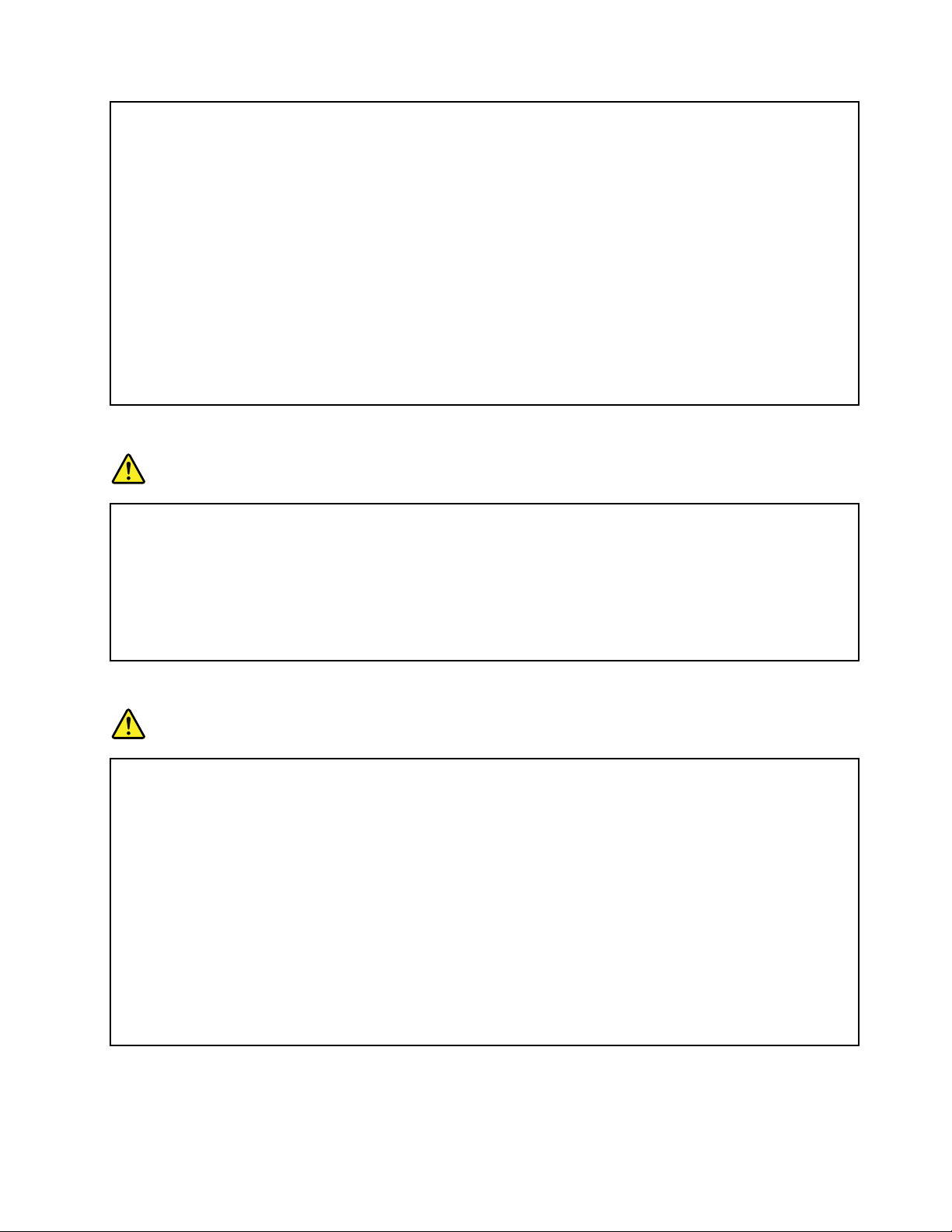
•Непредизвиквайтекъсосъединениевбатериятаинеяизлагайтенаводаилидруги
течности.
•Пазетебатериятадалечотдеца.
•Пазетебатериятадалечотогън.
Спретедаизползватебатерията,акоеповреденаилизабележитеутечкаилинатрупванена
чуждивеществапоконтактитенабатерията.
Съхранявайтепрезареждаематабатерияилипродуктите,съдържащипрезареждаемата
батерия,настайнатемпература,зареденаприблизителноот30до50%откапацитета.
Препоръчвамебатериятадасезареждаведнъжгодишно,задасепредотвратипрекомерно
изтощаване.
Непоставяйтебатериятавотпадъци,коитосеизхвърлятнаоткритисметища.Когато
изхвърлятебатерията,направетеговсъответствиесместнитенаредбиилиразпоредби.
Забележказавграденатапрезареждаемабатерия
ОПАСНОСТ
Несеопитвайтедаподменятевграденитепрезареждаемибатерии.Подмянатанабатерията
трябвадасеизвършваототоризиранотLenovoсервизилитехник.
Презареждайтебатериятасамовстриктносъответствиесинструкциите,включенив
документациятанапродукта.
ОторизиранитеотLenovoсервизиилитехницирециклиратбатериитенаLenovoсъгласно
местнизаконииразпоредби.
Забележказанепрезареждаемаклетъчнабатериясразмернамонета
ОПАСНОСТ
Несеопитвайтедаподменятенепрезареждаематаклетъчнабатериясразмернамонета.
ПодмянатанабатериятатрябвадасеизвършваототоризиранотLenovoсервизилитехник.
ОторизиранитеотLenovoсервизиилитехницирециклиратбатериитенаLenovoсъгласно
местнизаконииразпоредби.
Изявлениетопо-долусеотнасязапотребителивщатаКалифорния,САЩ.
ИнформациязаперхлоратзаКалифорния:
Продуктите,съдържащилитиевиклетъчнибатериисразмернамонетасмангановдиоксид,
можедасъдържатперхлорат .
Перхлоратенматериал–можедасеналагаспециалноборавене.Вижте
http://www.dtsc.ca.gov/hazardouswaste/perchlorate
©CopyrightLenovo2015,2017
xi
Page 14
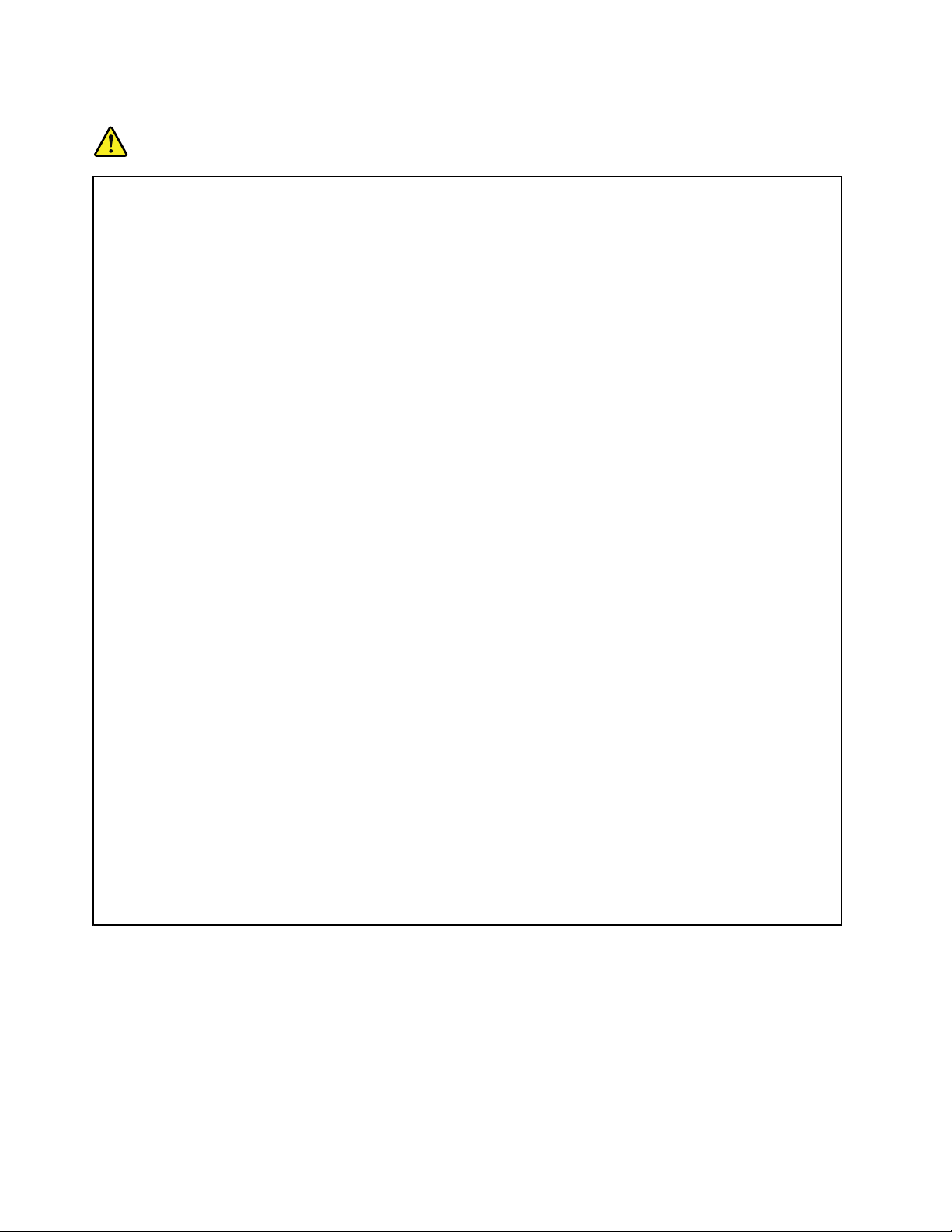
Топлинаивентилациянапродукта
ОПАСНОСТ
Компютрите,захранващитеадаптериимногоотаксесоаритегенерираттоплина,когато
савключениикогатосезареждатбатерии.Преносимитекомпютримогатдагенерират
значителниколичестватоплинапорадикомпактниясиразмер.Винагиследвайтетези
простипредпазнимерки:
•Когатокомпютърътвиевключенилибатериятасезарежда,основата,опоратазакиткии
някоидругичастимогатдасенагорещят .Избягвайтеконтактнаръцетеви,скутавиили
другачастоттялотовиснагорещенучастъкнакомпютъразапродължителенпериод
отвреме.Когатоизползватеклавиатурата,избягвайтезадържанетонакиткитевина
опоратазакиткизапродължителенпериодотвреме.Компютърътвигенериратоплина
принормалнаработа.Отделянататоплиназависиотобеманасистемнатаактивност
иравнищетоназарежданенабатерията.Продължителниятконтактстялотови,дории
прездреха,можедапричинидискомфортилидорикожноизгаряне.Праветепериодично
почивкиотизползваненаклавиатурата,катовдигатеръцетесиотопоратазакитки;и
внимавайтеданеизползватеклавиатуратазапродължителенпериодотвреме.
•Неизползвайтекомпютърасиинепрезареждайтебатериятавблизостдолеснозапалими
материалииливъввзривоопаснасреда.
•Продуктътвиеобезпеченсвентилационниотвори,вентилаториирадиаториза
повишаваненабезопасността,комфортаинадеждносттанаработа.Тазикомпоненти
могатнепреднамеренодабъдатблокираниприпоставянетонапродуктаналегло,
диван,килимилидругигъвкавиповърхности.Неблокирайте,непокривайтеине
възпрепятствайтетезикомпоненти.
•Когатозахранващиятадаптерзапроменливтокесвързанкъмелектрическиконтакт
икъмвашиякомпютър,тойгенериратоплина.Непозволявайтеконтактнаадаптерас
частиоттялотови,докатогоизползвате.Никоганеизползвайтезахранващияадаптерза
променливтокзастопляненатялотови.Продължителниятконтактстялотовидорипрез
тъканможедапричиникожниизгаряния.
Завашатабезопасноствинагиследвайтетезиосновнипредпазнимеркисвашиякомпютър:
•Дръжтекапакавинагизатворен,когатокомпютърътевключен.
•Преглеждайтередовновъншносттамузанатрупваниянапрах.
•Премахвайтепрахаотпрорезитеиотворитевпанела.Закомпютритевпо-прашниобласти
илиобластисвисоктрафикможедасеналагатпо-честипочиствания.
•Неограничавайтеинеблокирайтевентилационниотвори.
•Неползвайтекомпютърасивмебел,тъйкатотоваможедаувеличирискаотпрегряване.
•Температуратанавходящиявъздушенпотоквкомпютъранеследвадапревишава35°C
(95°F).
xiiРъководствозапотребителязаThinkPadT460s
Page 15
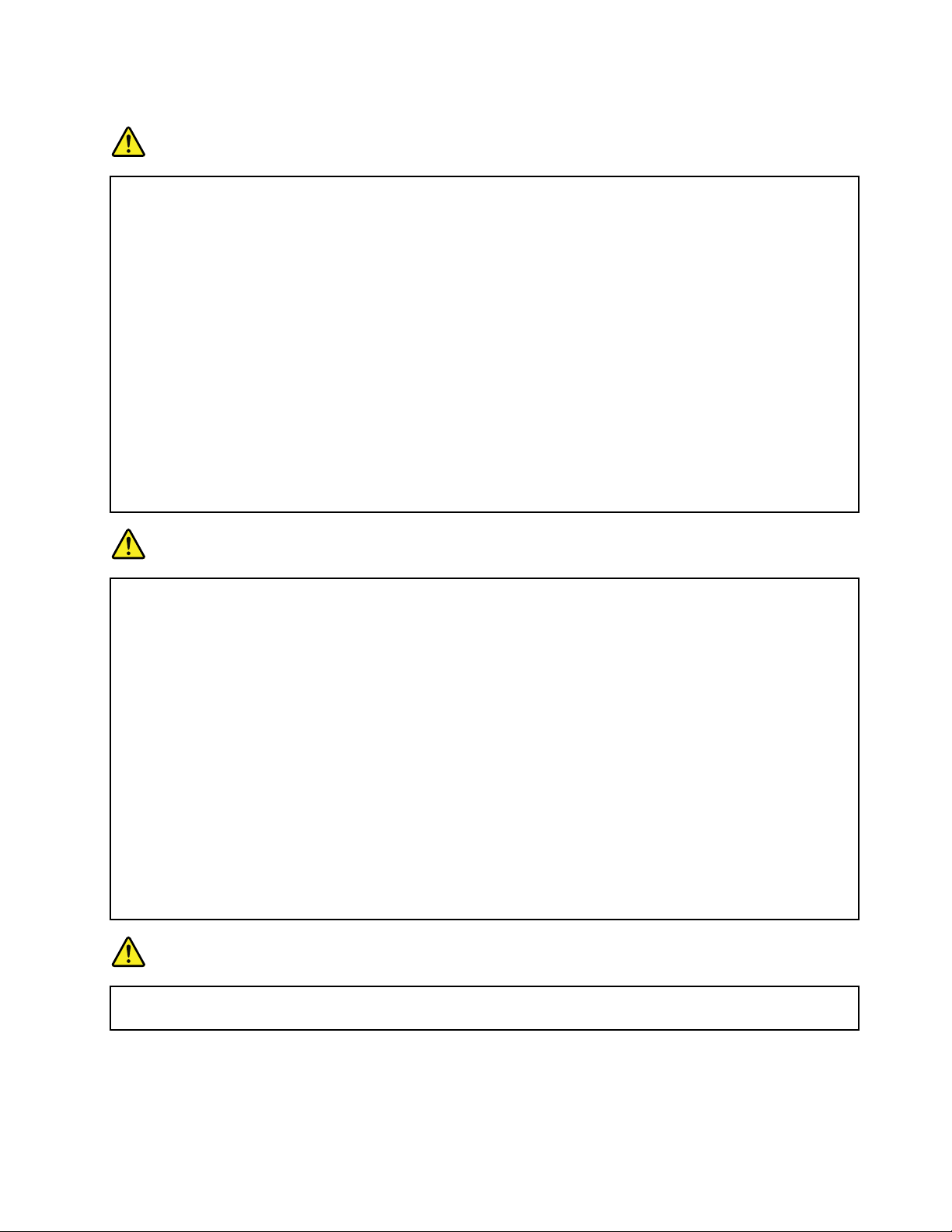
Информациязабезопасностприработаселектрическиток
ОПАСНОСТ
Електрическияттокотзахранващите,телефоннитеикомуникационникабелиеопасен.
Задаизбегнетеопасностоттоковудар:
•Неизползвайтекомпютъраповременагръмотевичнабуря.
•Непредприемайтекаквитоидабилодействияпосвързваненакабели,инсталиранеи
преконфигурираненанастоящияпродуктповременагръмотевичнибури.
•Включвайтевсичкизахранващикабеликъмправилносвързаниизаземениелектрически
контакти.
•Включвайтечрезправилносвързаниконтактивсякооборудване,коетощесвържете
къмтозипродукт .
•Когатоевъзможно,включвайтеиизключвайтекабелитенасигналасамоседнаръка.
•Никоганевключвайтеоборудване,коетопоказвапризнаци,чеможедасезапали,коетое
навлажненоилиесповреденаконструкция.
•Неизползвайтекомпютъраси,докатовсичкивътрешничастинесаздравозакрепенина
място.Никоганеизползвайтекомпютъра,акоимаоткритивътрешничастиивериги.
ОПАСНОСТ
Приинсталиране,местенеилиотваряненакапацитенатозипродуктилисвързанитекъмнего
устройства,включвайтеиизключвайтекабелите,кактоеописановпроцедуритепо-долу.
Задасвържете:
1.Изключетевсичко.
2.Първосвържетевсичкикабеликъм
устройствата.
3.Свържетесигналнитекабеликъм
съединителите.
4.Включетезахранващитекабеливконтактите.
5.Включетеустройствата.
Задаизключите:
1.Изключетевсичко.
2.Първоизключетезахранващитекабелиот
контактите.
3.Откачетесигналнитекабелиот
съединителите.
4.Откачетевсичкикабелиотустройствата.
Захранващияткабелтрябвадабъдеизключенотстеннияконтактилирозетка,предидасе
инсталиратвсякаквидругиелектрическикабели,свързаникъмкомпютъра.
Захранващияткабелможедабъдеповторносвързансконтактасамоследкатовсички
останалиелектрическикабелисабилисвързаникъмкомпютъра.
ОПАСНОСТ
Повременагръмотевичнибуринеизвършвайтеподмянаначастииневключвайтеили
изключвайтетелефонниякабелоттелефоннатарозетканастената.
Забележказадисплейстечникристали(LCD)
ПРЕДУПРЕЖДЕНИЕ:
Дисплеятстечникристали(LCD)енаправенотстъклоигруботоборавенеилиизпускането
накомпютъраможедадоведедосчупванетонаLCDдисплея.АкоLCDдисплеятсесчупи,
©CopyrightLenovo2015,2017
xiii
Page 16
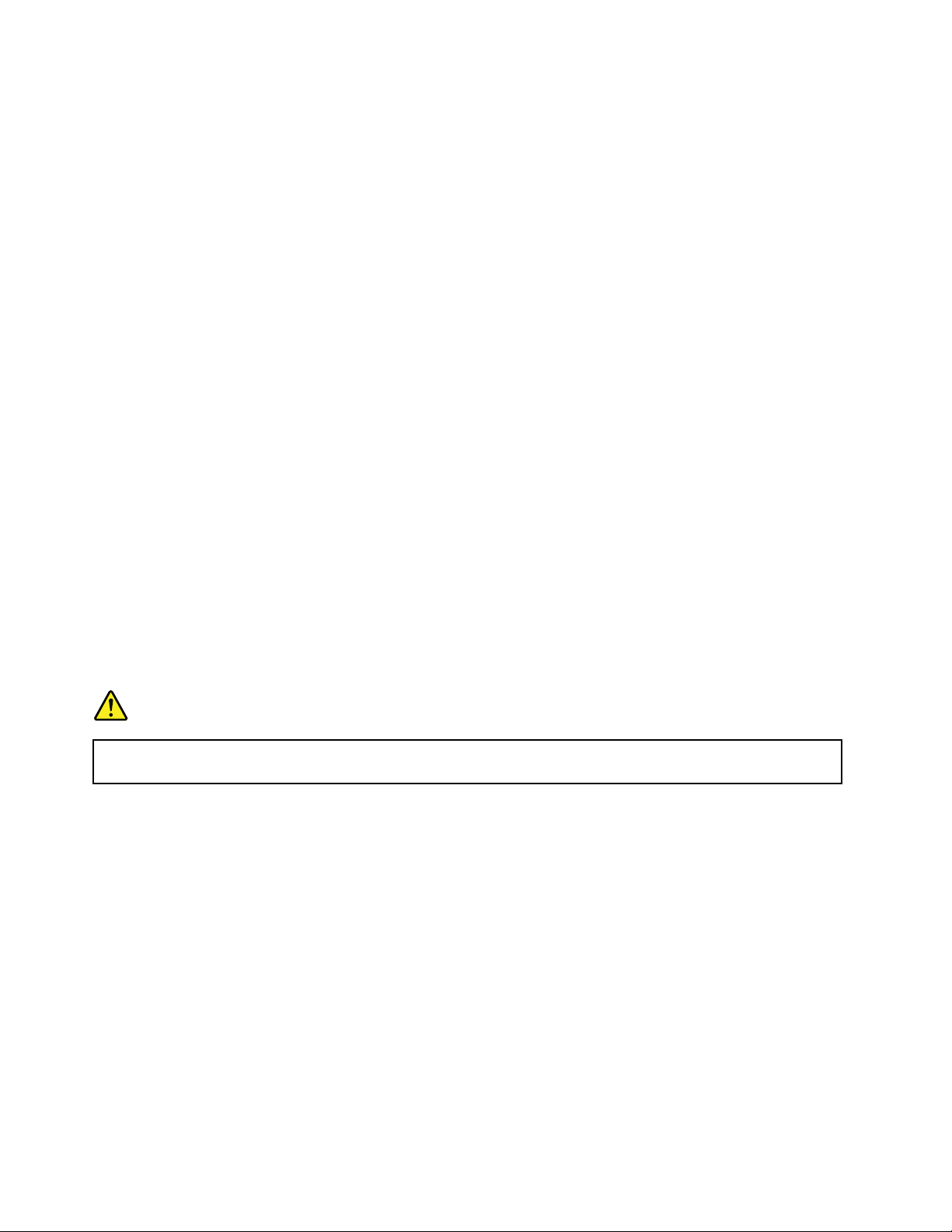
итечностотвътрешносттамупопадневочитевиилипоръцетеви,незабавноизмийте
засегнатитеобластисводавпродължениенапоне15минути;акоследизмиванетоима
някаквисимптоми,потърсетемедицинскапомощ.
Забележка:Запродуктисфлуоресцентнилампи,съдържащиживак(например,различниот
LED),флуоресцентнаталампавдисплеястечникристали(LCD)съдържаживак;изхвърляйтев
съответствиесместните,държавниилифедералнизакони.
Използваненаслушалки
ПРЕДУПРЕЖДЕНИЕ:
Прекомернотозвуковоналяганеотслушалкиможедапричинизагубанаслух.Настройването
наеквалайзъранамаксимумувеличаваизходнияволтажнаслушалкитеинивотоназвуковото
налягане.Следователно,задазащититеслухаси,настройтееквалайзъранаподходящониво.
Прекомернатаупотребанаслушалкизапродължителенпериодотвремепривисокасиланазвука
можедаеопасна,акоизходътнаслушалкитенесъответстванаспецификациитенаEN50332-2.
СъединителятнаизходзаслушалкинавашиякомпютърсъответстванаEN50332-2,подклауза
7.ТазиспецификацияограничавамаксималнотошироколентоводействителноизходноRMS
напрежениенавашиякомпютърдо150mV.Задасепредпазитеотзагубанаслух,уверетесе,
чеизползванитеотвасслушалкисъщоотговарятнаEN50332-2(ограничениянаклауза7)за
широколентовохарактернонапрежениеот75mV .Употребатанаслушалки,коитонесъответстватна
EN50332-2,можедабъдеопаснапорадиизвънредниниваназвуковотоналягане.
АковашиятLenovoкомпютърседоставяокомплектовансъсслушалкивпакета,комбинациятаот
слушалкитеикомпютъравечесъответстванаспецификациитенаEN50332-1.Акосеизползват
различнислушалки,уверетесе,четесъответстватнаEN50332-1(Клауза6.5Стойностина
ограничения).Употребатанаслушалки,коитонесъответстватнаEN50332-1,можедабъдеопасна
порадиизвънредниниваназвуковотоналягане.
Допълнителнаинформациязабезопасност
Забележказапластмасоваторбичка
ОПАСНОСТ
Пластмасовитеторбичкимогатдабъдатопасни.Пазетепластмасовитеторбичкидалечот
бебетаидеца,задаизбегнетеопасносттаотзадушаване.
Забележказастъкленичасти
ПРЕДУПРЕЖДЕНИЕ:
Някоичастиотпродуктаможедасаизработениотстъкло.Възможноестъклотодасесчупи,
акопродуктътбъдеизпуснатнатвърдаповърхностилиакобъдеподложенназначителен
натиск.Акостъклотосесчупи,негопипайтеинеопитвайтедагоотстраните.Спретеда
използватепродукта,докатостъклотонебъдеподмененоотобученсервизенперсонал.
Запазететезиинструкции.
xivРъководствозапотребителязаThinkPadT460s
Page 17
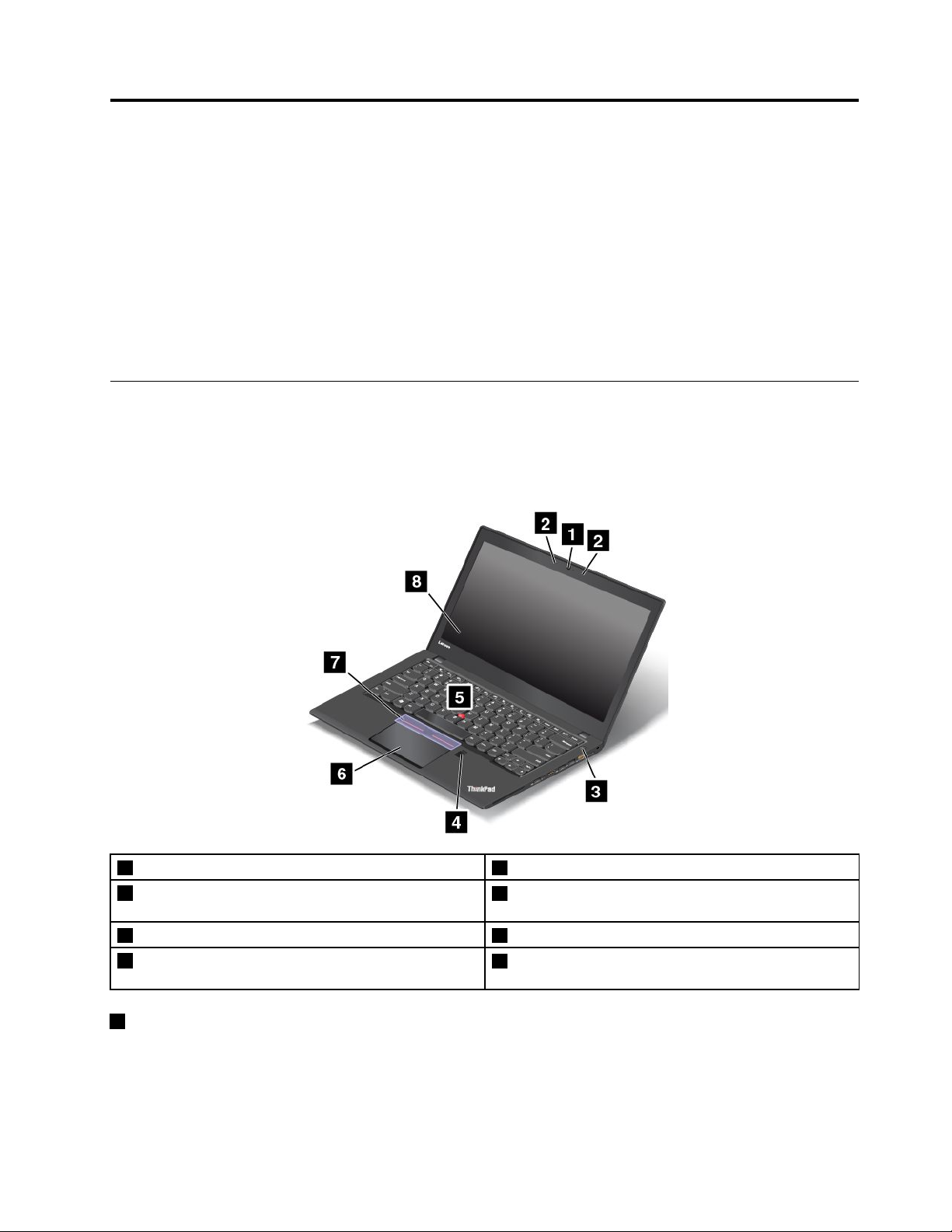
Г лава1.Общпрегледнапродукта
Тазиглавасъдържаследнитетеми:
•“Намираненаконтролите,съединителитеииндикаторите”настраница1
•“Намираненаважнаинформациязапродукта”настраница8
•“Характеристики”настраница11
•“Спецификации”настраница12
•“Работнасреда”настраница12
•“ПрограминаLenovo”настраница13
Намираненаконтролите,съединителитеииндикаторите
Втозиразделсапредставенихардуернитехарактеристикинакомпютъра,задаполучитеосновната
информация,коятощевиенеобходима,задазапочнетедаизползватекомпютъра.
Изгледотпред
1Камера2Микрофони
3Бутонназахранване
5ПоказалкаTrackPoint
7БутониTrackPoint
1Камера
®
4Четецнапръстовиотпечатъци(наличенвнякои
модели)
6Трекпад
8Екран(внякоимоделиеналиченекрансъс
сензорнасистема)
Използвайтекамератазазаснеманенаснимкиилипровежданенавидеоразговори.Заповече
информациявижте“Използваненакамерата”настраница37.
©CopyrightLenovo2015,2017
1
Page 18

2Микрофони
Вграденитемикрофониулавятзвукиговор,когатосеизползватспрограмисвъзможностза
работасаудио.
3Бутонназахранване
Натиснетебутоназазахранване,задавключитекомпютъраилидагопревключитеврежимна
заспиване.Заинформацияотносноначинанаизключваненакомпютъравижте“Честозадавани
въпроси”настраница17
.
Акокомпютърътнапълноеспрялдаотговаря,можедагоизключите,катонатиснетеизадържите
бутоназазахранванетозачетирисекундиилиповече.Акокомпютърътнеможедасеизключи,вж.
“Компютърътнеотговаря”настраница103заповечеинформация.
Освентоваможедазададетедействиетонабутоназазахранване.Напримерчрезнатисканена
бутоназазахранванетоможедаизключитекомпютъраилидагопревключитеврежимназаспиване
илихибернация.Задапроменитедействиетонабутоназазахранване,направетеследното:
1.Влезтевконтролнияпанел,следкоетопроменетеизгледанаконтролнияпанелот„Категория“
на„Големиикони“или„Малкиикони“.
2.ЩракнетевърхуОпциизазахранването➙Изберетекакводаправятбутонитеза
захранването.
3.Следвайтеинструкциитенаекрана.
4Четецнапръстовиотпечатъци(наличенвнякоимодели)
Технологиятазаразпознаваненапръстовиотпечатъципредоставялесенисигурендостъпна
потребителя,катосвързвавашитепръстовиотпечатъциспароли.Заповечеинформациявижте
“Използваненачетецанапръстовиотпечатъци”настраница70.
ПосочващоустройствонаThinkPad
5TrackPointпоказалка
6Трекпад
7TrackPointбутони
®
КлавиатуратавключвауникалнитеThinkPadпосочващиустройстванаLenovo.Посочването,
избиранетоиплъзванетосачастотединисъщипроцес,койтоможетедаизвършвате,безда
преместватепръститесиотпозициязавъвеждане.Заповечеинформациявижте“Посочващо
устройствонаThinkPad”настраница24
8Екран(внякоимоделиеналиченекрансъссензорнасистема)
.
Компютърътвиразполагас355,6-милиметров(14-инчов)дисплейстехнологиястранзисторина
тънъкфилм(TFT).Заповечеинформациявижте“Използваненаекранасъссензорнасистема”
настраница19
.
Изгледотдясно
1Гнездозасмарткарта(наличнопринякоимодели)2USB3.0съединител
3СъединителMiniDisplayPort
®
4HDMI
™
съединител
2РъководствозапотребителязаThinkPadT460s
Page 19
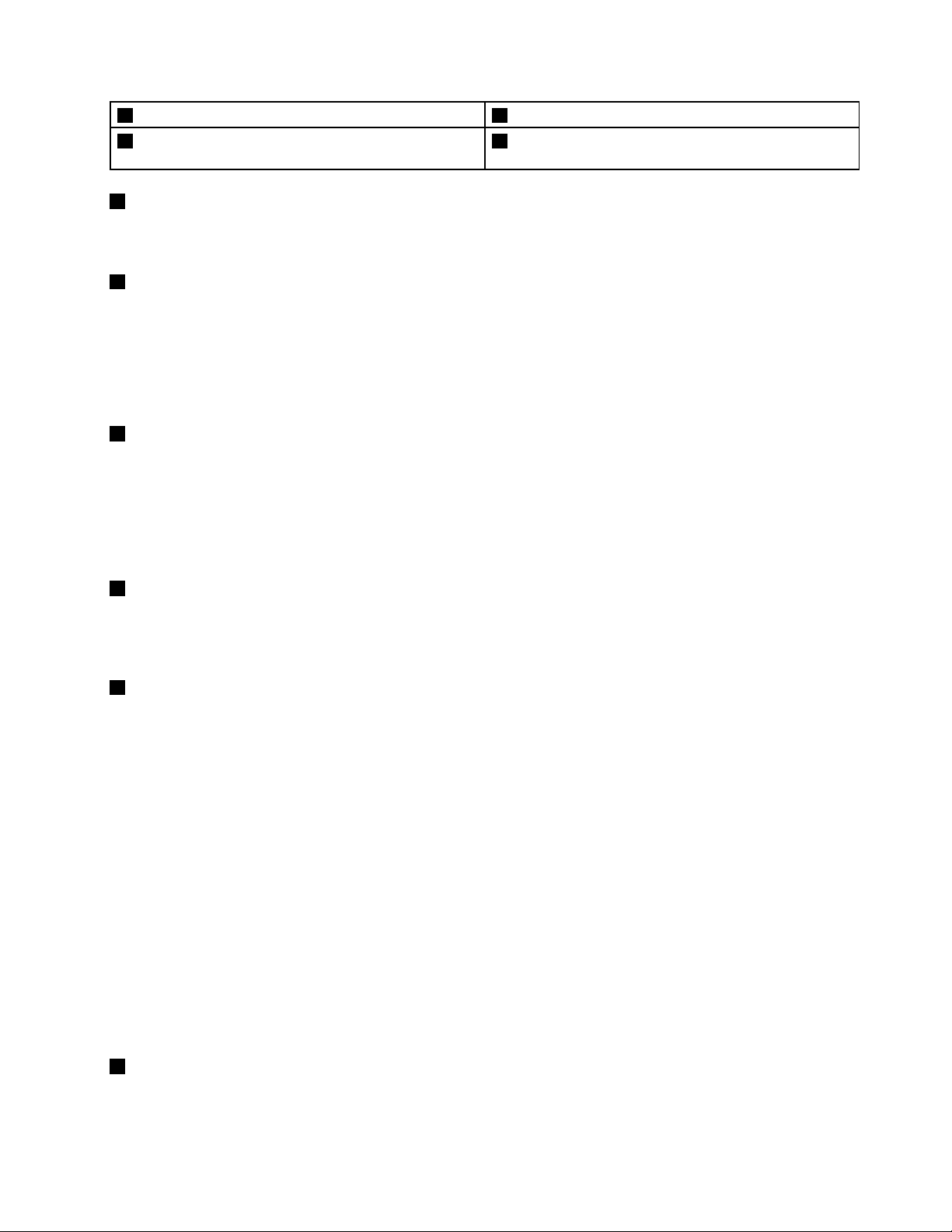
5AlwaysOnUSB3.0съединител
7ПоставказаMicroSIMкарта(наличнананякои
модели)
1Гнездозасмарткарта(наличнопринякоимодели)
6Ethernetсъединител
8Гнездозазащитнаключалка
Компютърътвиможедаразполагасгнездозасмарткарти.Заповечеинформациявижте
“Използваненафлашкартовносителилисмарткарта”настраница38.
2USB3.0съединител
Съединителятзауниверсалнасерийнашина(USB)3.0сеизползвазасвързваненаустройства,
съвместимисUSB,катонапримерUSBклавиатура,USBмишка,USBустройствозасъхранение
илиUSBпринтер.
Внимание:ПриприкрепваненаUSBкабелкъмUSB3.0съединителясеуверете,чезнакътзаUSBе
отгорнатастрана.Впротивенслучайсъединителятможедасеповреди.
3СъединителMiniDisplayPort
ИзползвайтеMiniDisplayPortсъединителя,задасвържетекомпютъракъмсъвместимпрожектор,
външенмониториливисокодетайленцифровтелевизор(HDTV).Т озикомпактенсъединител
позволяваplug-and-playнастройкаиподдържаадаптери,коитомогатдасесвързватсDigitalVisual
Interface(DVI),VideoGraphicsArray(VGA)илиHigh-DefinitionMultimediaInterface(HDMI)съединители.
MiniDisplayPortсъединителятнакомпютъраподдържапоточнопредаваненааудиоивидео.За
повечеинформациявижте“Използваненавъншендисплей”настраница35
.
4HDMIсъединител
Съединителзаинтерфейсзависокодетайлнамултимедия(HDMI)представляваинтерфейсза
цифровоаудиоивидео,койтоможедасвързвасъвместимоцифровоаудиоустройствоили
видеомонитор,катонапримерDVDплейърилиHDTV.
5AlwaysOnUSB3.0съединител
ПоподразбиранечрезAlwaysOnUSB3.0съединителяможедасезареждатнякоимобилницифрови
устройстваисмартфони,докатокомпютъръте:
•Включениливрежимназаспиване
•Врежимнахибернацияилиизключен,носвързанкъмел.мрежата
Акоискатедазареждатетакиваустройства,докатокомпютърътеврежимнахибернацияили
изключен,нонеевключенкъмпроменливотоковозахранване,направетеследното:
•ЗаWindows
®
7:СтартирайтепрограматаPowerManager,щракнетевърхуразделаГлобални
настройкиназахранването,следкоетоизпълнетеинструкциитенаекрана.
•ЗаWindows10:СтартирайтепрограматаLenovoSettings,щракнетевърхуЗахранване,следкоето
следвайтеинструкциитенаекрана.
Заинструкциикакдастартиратепрограмитевижте“Осъществяваненадостъпдопрограмите
наLenovo”настраница13.
Внимание:ПриприкрепваненаUSBкабелкъмтозисъединителсеуверете,чезнакътзаUSBеот
горнатастрана.Впротивенслучайсъединителятможедасеповреди.
6Ethernetсъединител
Ethernetсъединителятслужизасвързваненакомпютъракъмлокалнамрежа(LAN).
Г лава1.Общпрегледнапродукта3
Page 20
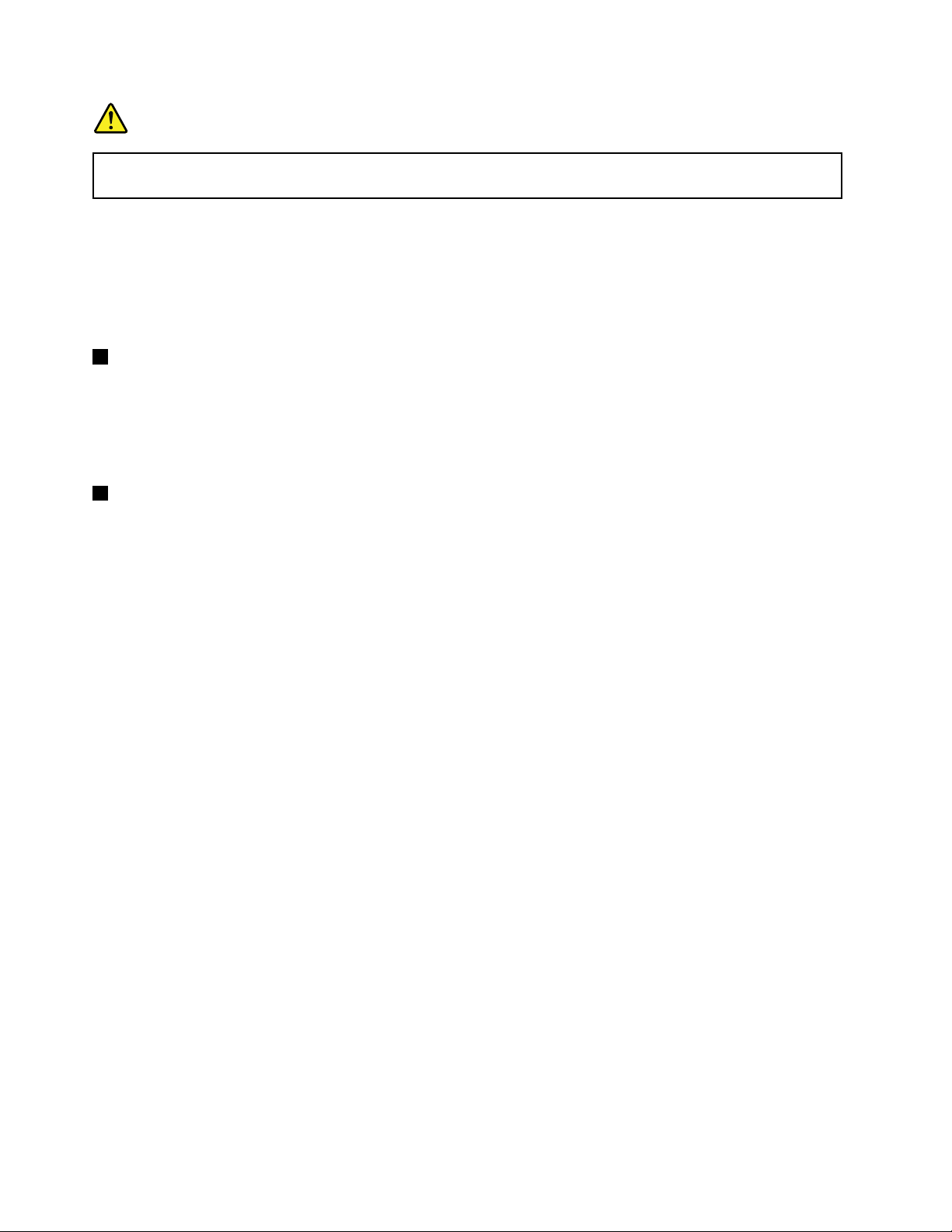
ОПАСНОСТ
Задаизбегнетерискаоттоковудар,несвързвайтетелефонниякабелкъмсъединителяза
Ethernet.КъмтозисъединителможетедасвързватесамоEthernetкабел.
Ethernetсъединителятимадваиндикатора,коитопоказватсъстояниетонамрежоватавръзка.Когато
зелениятиндикаторсвети,компютърътесвързансLANмрежа.Когатожълтиятиндикаторпремигва,
сеизвършвапрехвърляненаданни.
Забележка:Акокомпютърътесвързансподдържанадокингстанцияилиподдържандок,
използвайтеEthernetсъединителянадокингстанциятавместотозинакомпютъра.
7ПоставказаMicroSIMкарта(наличнананякоимодели)
Акокомпютърътвиразполагасфункциязабезжичнаразширенамрежа(безжичнаWAN),можедасе
изискваmicroSubscriberIdentificationModule(SIM)картазаосъществяваненабезжичниWANвръзки.
ВзависимостотстранатаилирегионанадоставкаmicroSIMкартатавечеможедаепоставенав
поставкатазаMicroSIMкарти.Заповечеинформациявижте“Инсталиранеилиподмянанаmicro
SIMкарта”настраница134
8Г нездозазащитнаключалка
.
Задапредпазитекомпютърасиоткражба,можедазакупитезащитнакабелнаключалка,коятода
монтиратевгнездотозазащитнаключалка,задазаключватекомпютъракъмнеподвиженпредмет.
Забележка:Виеноситеотговорностзаоценяването,избиранетоивнедряванетоназаключващото
устройствоифункциятазазащита.Lenovoнепредоставякоментари,оценкиилигаранцииза
функционирането,качествотоилипроизводителносттаназаключващотоустройстваифункцията
зазащита.
4РъководствозапотребителязаThinkPadT460s
Page 21
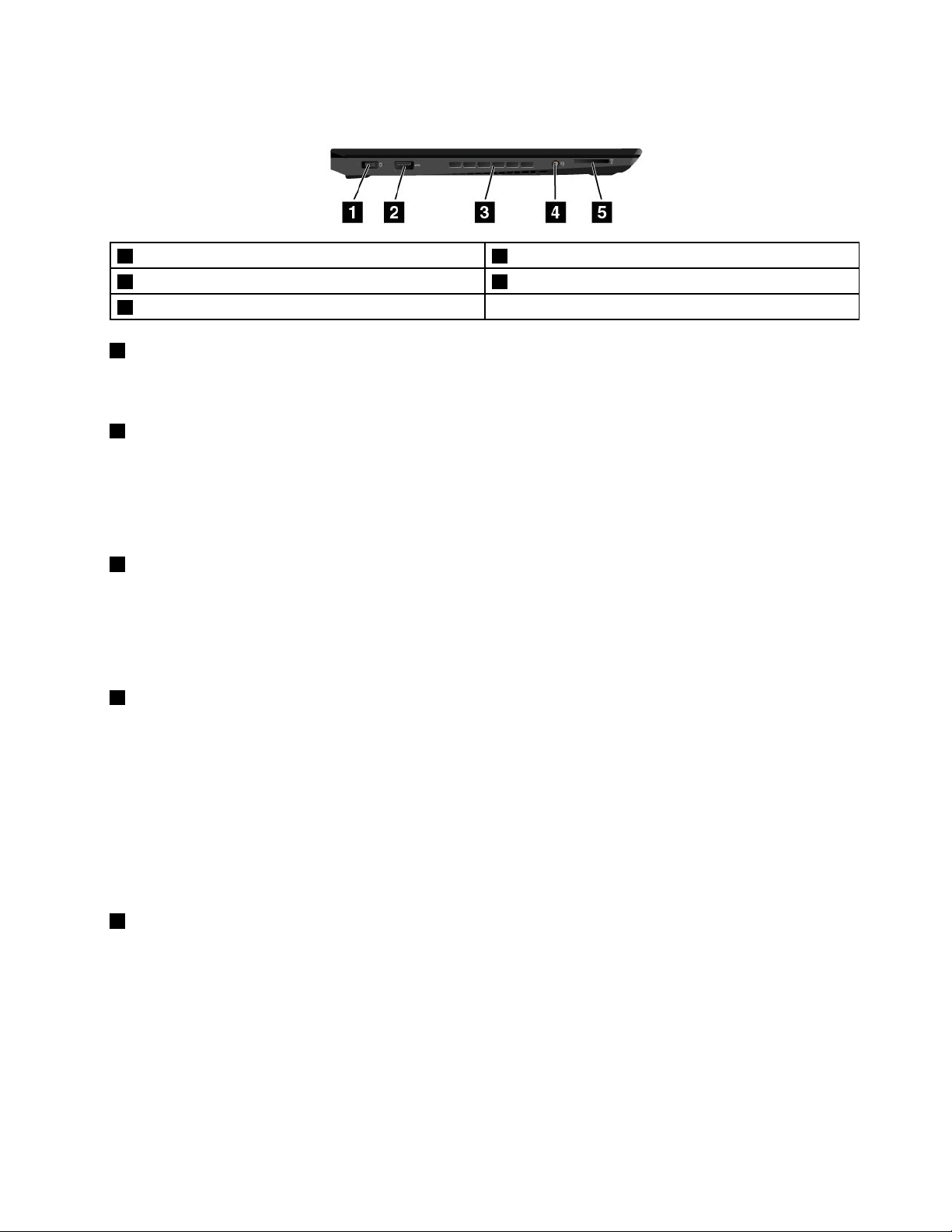
Изгледотляво
1Съединителзазахранването2USB3.0съединител
3Отворизавентилация
5Гнездозакартовиносители
1Съединителзазахранването
Свържетезахранващияадаптерзапроменливтоккъмсъединителязазахранване,зада
предоставитепроменливотоковозахранваненакомпютъраидазаредитебатерията.
2USB3.0съединител
USB3.0съединителятслужизасвързваненасъвместимисUSBустройства,катонапримерUSB
клавиатура,USBмишка,USBустройствозасъхранениеилиUSBпринтер.
Внимание:ПриприкрепваненаUSBкабелкъмUSB3.0съединителясеуверете,чезнакътзаUSBе
отгорнатастрана.Впротивенслучайсъединителятможедасеповреди.
4Аудиосъединител
3Отворизавентилация
Отворитезавентилацияивътрешниятвентилаторспомагатциркулиранетонавъздухавкомпютъра,
задасеосигуриправилнотоохлажданенасистематаиособенонамикропроцесора.
Забележка:Задаосигуритеподходящвъздушенпоток,непоставяйтепредметипредотворите
завентилация.
4Аудиосъединител
Задаслушатезвукаоткомпютъра,включетевкомбиниранияаудиосъединителслушалкис
3,5-милиметров(0,14-инчов)4-полюсенжак.
Забележки:
•Акоизползватеслушалкисфункционаленпревключвател,катонапримерслушалкизамобилно
цифровоустройствоiPhone,ненатискайтетозипревключвателповременаизползванена
слушалките.
•Аудиосъединителятнеподдържаобикновенмикрофон.Заповечеинформациявижте
“Използваненааудиофункции”настраница36
5Г нездозакартовиносители
.
Вашияткомпютърразполагасгнездозакартовиносители.Поставетевашияфлашкартовносителв
товагнездо,задапрочететеданнитевкартата.Заповечеинформацияотносноподдържанитекарти
вижте“Използваненафлашкартовносителилисмарткарта”настраница38
.
Г лава1.Общпрегледнапродукта5
Page 22
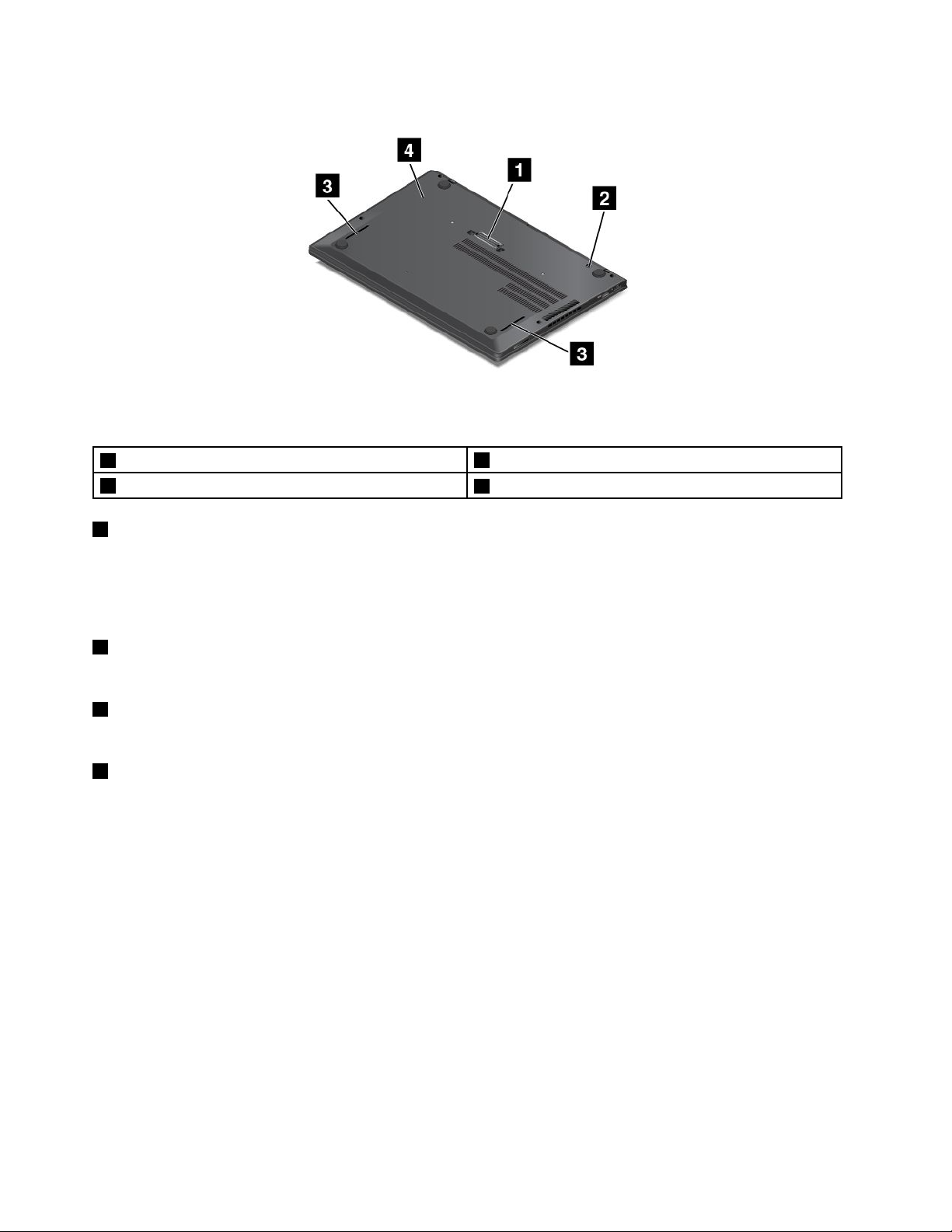
Изгледотдолу
Забележка:Взависимостотмоделавашияткомпютърможедаизглеждамалкопо-различноот
показанатапо-гореилюстрация.
1Съединителзадокингстанция
3Високоговорители
1Съединителзадокингстанция
2Ключалканаклавиатурата
4Отворзаспешнорестартиране
Взависимостотмоделакомпютърътможедаразполагасъссъединителзадокингстанция.Можете
даизползватесъединителя,задасвържетекомпютъракъмсъвместимадокингстанция,зада
увеличитевъзможноститенакомпютъра,когатостевофисаилиудома.Заповечеинформация
относноподдържанитедокингстанциивижте“ДокингстанциизаThinkPad”настраница41.
2Ключалканаклавиатурата
Отключетеключалкатанаклавиатурата,предидасменитеклавиатурата.
3Високоговорители
Компютърътеоборудванскомплектстереовисокоговорители.
4Отворзаспешнорестартиране
Акокомпютърътнеотговаряинеможетедагоизключитеснатисканенабутоназазахранване,
първоотстранетезахранващияадаптерзапроменливток.Следтовавкарайтеизправенкламерв
отворазаспешнорестартиране,задарестартиратекомпютъра.
6РъководствозапотребителязаThinkPadT460s
Page 23

Индикаторизасъстоянието
Тазитемавипомагаданамеритеиидентифициратеразличнитеиндикаторизасъстояниетона
компютъра.
Забележка:Компютърътвиможедаизглеждамалкопо-различноотследнитеилюстрации.
1ИндикаторзаFnLock
ИндикаторътFnLockпоказвасъстояниетонафункциятаFnLock.Заповечеинформациявижте
“Специалниклавиши”настраница22.
2Индикаторзазаглушаваненависокоговорителя
Когатоиндикаторътзазаглушаваненависокоговорителяевключен,високоговорителитеса
заглушени.
3Индикаторзазаглушаваненамикрофона
Г лава1.Общпрегледнапродукта7
Page 24
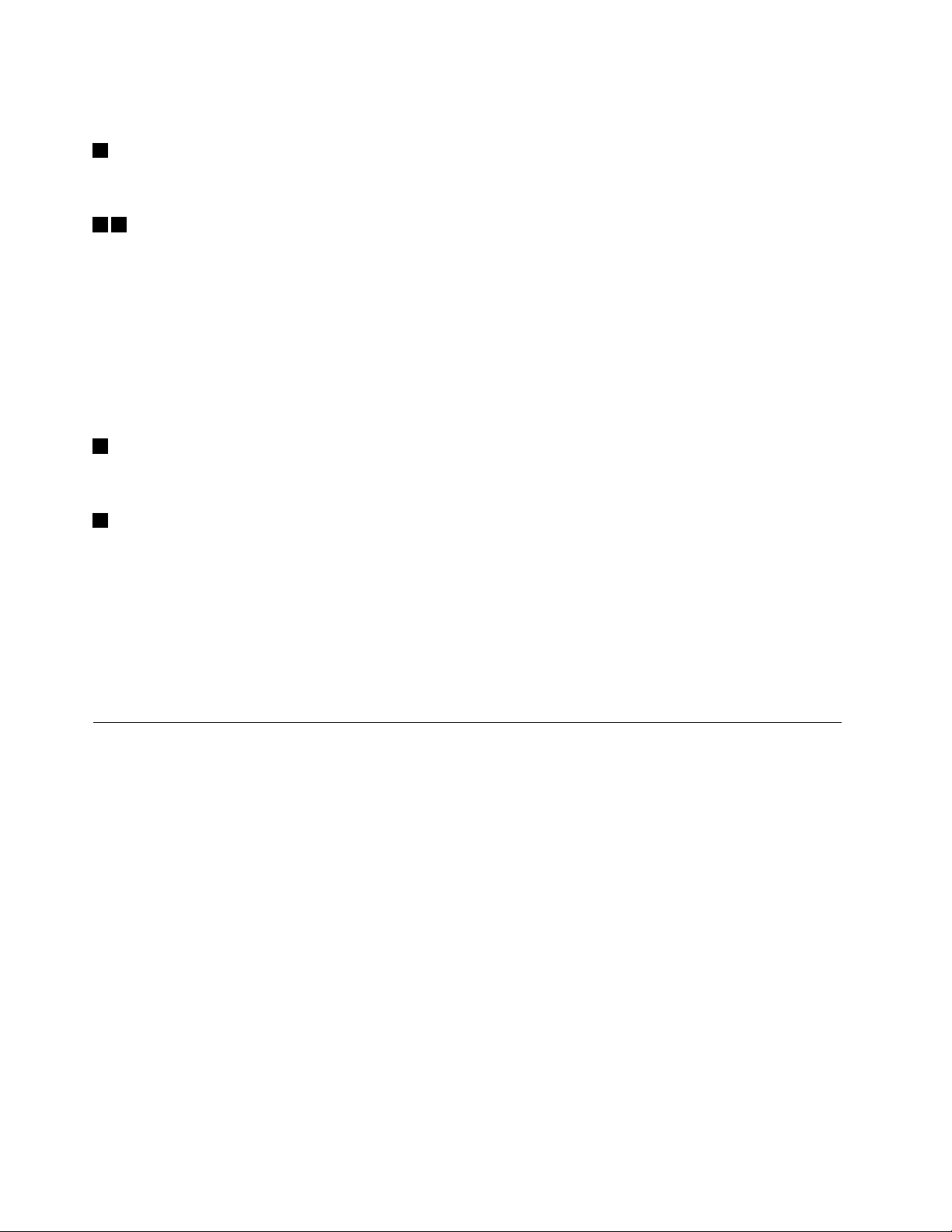
Когатоиндикаторътзазаглушаваненамикрофонаевключен,микрофонитесазаглушени.
4Индикаторзасъстояниенакамерата
Когатоиндикаторътзасъстояниетонакамератаевключен,камератасеизползва.
57Индикаторизасъстояниетонасистемата
ИндикаторътвемблематанаThinkPadнакапакаииндикаторътвцентъранабутоназазахранването
показватсистемнотосъстояниенакомпютъра.
•Трикратнопримигване:Компютърътепредварителновключенкъмзахранването.
•Непрекъснатосветещо:Компютърътевключен(внормаленрежим).
•Бързопримигване:Компютърътпреминававрежимназаспиванеилихибернация.
•Бавнопримигване:Компютърътеврежимназаспиване.
•Изкл.:Компютърътеизключениливрежимнахибернация.
6ИндикаторзаCapsLock
КогатоиндикаторътзаCapsLockевключен,всичкивъвежданибуквисаглавнипоподразбиране.
8индикаторзасъстояниетонапроменливотоковотозахранване
Индикаторътзасъстояниетонапроменливотоковотозахранванеуказвасъстояниетоназарежданес
променливотоковозахранваненакомпютъра.
•Зелено:Компютърътесвързанкъмпроменливотоковозахранване(батериятасезареждана
80%–100%)
•Кехлибарено:Компютърътесвързанкъмпроменливотоковозахранване(батериятасезарежда
на1%–80%)
•Несвети:Компютърътнеесвързанкъмпроменливотоковозахранване(батериятанесезарежда)
Намираненаважнаинформациязапродукта
Тозиразделсъдържаинформация,коятощевипомогнеданамеритеетикетастипаимоделана
машината,етикетасFCCIDиICсертификата,етикетанасертификатазаавтентичностнаWindowsи
етикетазаоригиналенсофтуеротMicrosoft
®
.
Типнамашинатаиинформациязамодела
Етикетътзатипаимоделанамашинатаидентифициракомпютъра.КогатосесвържетесLenovo
запомощ,информациятазатипаимоделанамашинатапомаганатехницитедаидентифицират
компютъраидапредоставятпо-бързообслужване.
Следващатафигурапоказваразположениетонатипамашинаимоделанавашиякомпютър.
8РъководствозапотребителязаThinkPadT460s
Page 25
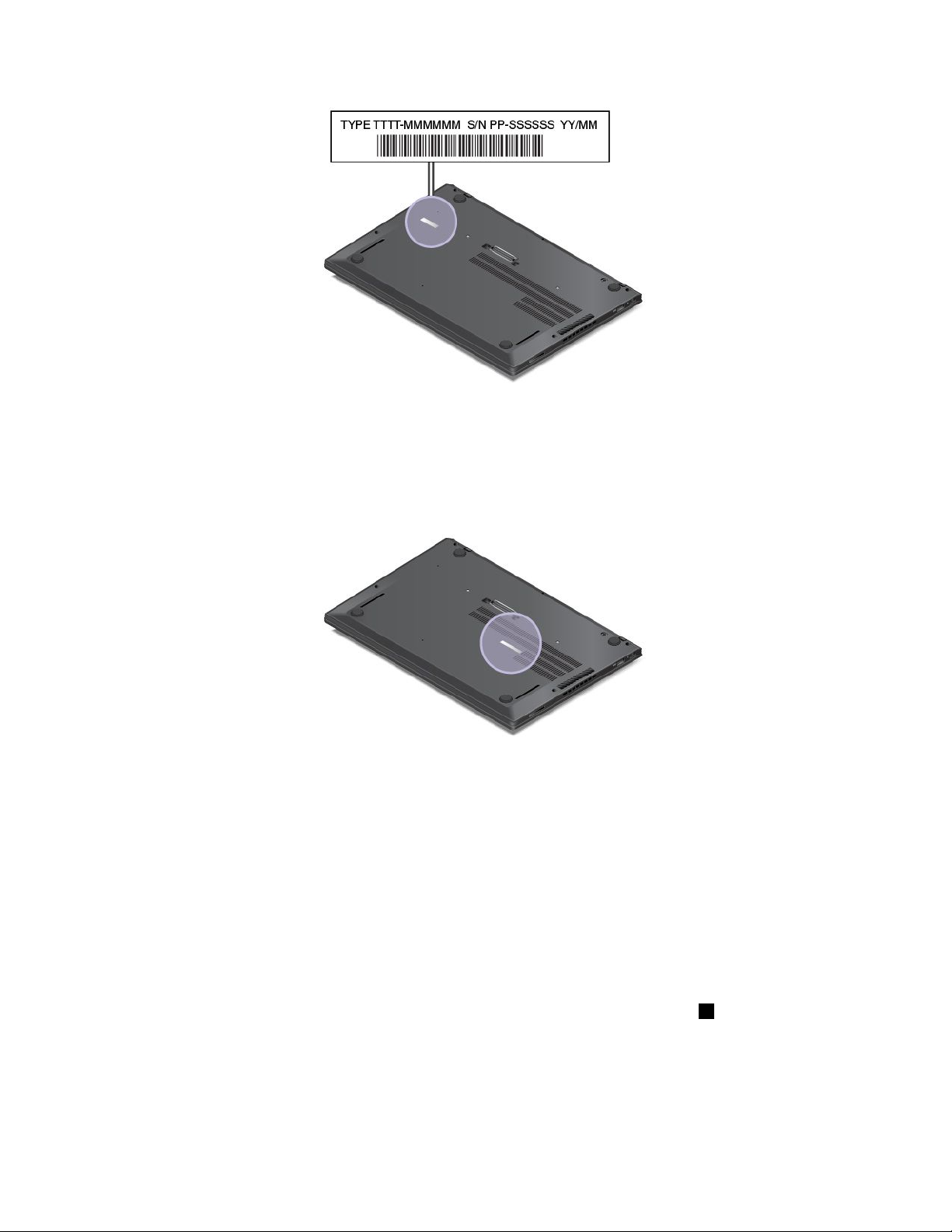
ИнформациязаFCCIDиICсертификация
ИнформациятазаFCCиICсертификацияеуказаначрезетикет,разположеннакомпютъра,кактое
показанонафигуратапо-долу.
Съдържаниетонатозиетикетсеразличававзависимостотбезжичнитемодули,коитоса
инсталиранивъввашиякомпютър:
•ЗапредварителноинсталиранбезжиченмодултозиетикетуказвареалнитеFCCIDиномерна
ICсертификациязаинсталиранияотLenovoбезжиченмодул.
Забележка:Непремахвайтеилиподменяйтесамостоятелнопредварителноинсталиранбезжичен
модул.ЗаподмянанамодулпървосесвържетесъссервизнаLenovo.Lenovoненосиотговорност
закаквитоидаещети,причинениотнеоторизиранаподмяна.
•ЗаподменяемотпотребителябезжиченWANмодултозиетикетвинасочвадапотърситереалните
FCCIDиномернаICсертификациявтоваръководствозапотребителя.
ЕтикетътсFCCIDиномернаICсертификациязаподменяемияотпотребителябезжиченWAN
модулеприкрепенкъминсталираниявъввашиякомпютърбезжиченмодул1(наличенпри
някоимодели).
Г лава1.Общпрегледнапродукта9
Page 26
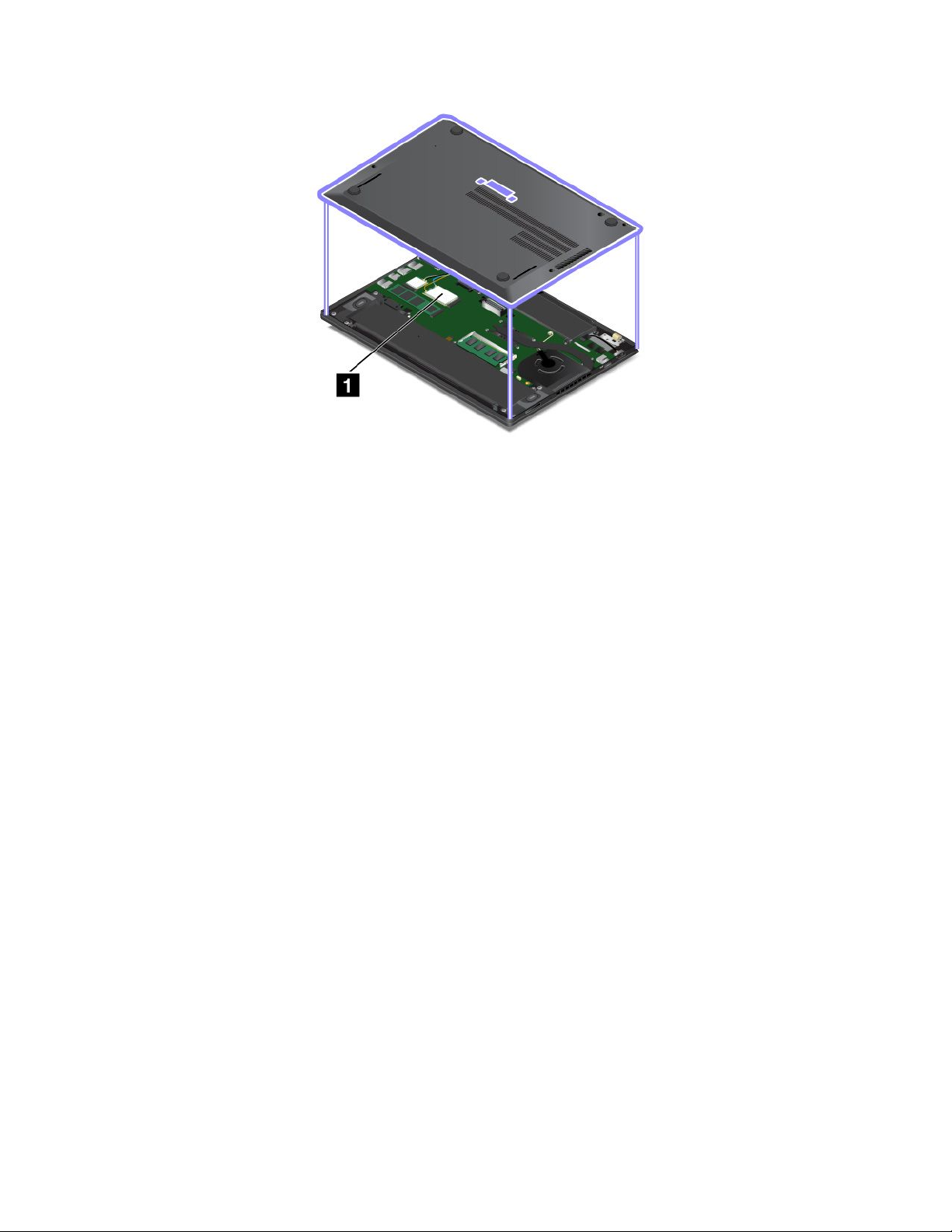
Забележка:Заподменяемотпотребителябезжиченмодулсеуверете,чеизползватесамо
оторизираниотLenovoбезжичнимодулизакомпютъра.Впротивенслучайщесепокаже
съобщениезагрешкаищесеиздадезвуковсигнал,когатовключитекомпютъра.
ЕтикетизаоперационнитесистемиWindows
СертификатзаавтентичностнаWindows7:Моделитекомпютриспредварителноинсталирана
операционнасистемаWindows7разполагатсетикетсъссертификатзаавтентичност,залепен
накапаканакомпютъраиливотделениетозабатерията.Сертификатътзаавтентичностуказва,
чекомпютърътелицензиранзапродуктаWindows7иразполагаспредварителноинсталирана
оригиналнаверсиянаWindows7.Внякоислучаипо-стараверсиянаWindowsможедае
предварителноинсталиранаспоредусловиятанаправатазапреминаванекъмпо-стараверсия
налицензазаWindows7Professional.Насертификатазаавтентичностеотпечатанаверсиятана
Windows7,закоятокомпютърътелицензиран,кактоиИДнапродукта.ИДнапродуктаеважен,в
случайчесеналагадапреинсталиратеоперационнатасистемаWindows7отизточник,различенот
комплектасдисковезавъзстановяваненапродуктнаLenovo.
ЕтикетзаоригиналенсофтуеротMicrosoftзаWindows10:Взависимостотгеографското
виместоположение,дататанапроизводствонакомпютъравиипредварителноинсталираната
версиянаWindows10,компютърътвиможедаразполагасетикетзаоригиналенсофтуерот
Microsoft,прикрепенкъмкапакаму .Вижтеhttp://www.microsoft.com/en-us/howtotell/Hardware.aspxза
илюстрациинаразличнитевидовеетикетизаоригиналенсофтуеротMicrosoft.
•ВКитайскатанароднарепубликаетикетътзаоригиналенсофтуеротMicrosoftезадължителенза
всичкимоделикомпютрисвсякапредварителноинсталиранаверсиянаWindows10.
•ВдругистраниирегиониетикетътзаоригиналенсофтуеротMicrosoftезадължителенсамоза
моделитекомпютри,лицензиранизаWindows10Pro.
ОтсъствиетонаетикетзаоригиналенсофтуеротMicrosoftнеуказва,чепредварително
инсталиранатаверсиянаWindowsнееоригинална.Заподробностикакдаразберетедали
предварителноинсталираниятвипродуктWindowsеоригиналенвижтеинформацията,предоставена
отMicrosoftнаадресhttp://www.microsoft.com/en-us/howtotell/default.aspx.
ЗаразликаотпродуктитеWindows7,нямавъншнивизуалнииндикаторинаИДнапродуктаили
версиятанаWindows,закоятокомпютърътелицензиран.ВместотоваИДнапродуктаезаписан
въвфърмуеранакомпютъра.ПриинсталиранетонапродуктWindows10инсталационнатапрограма
10РъководствозапотребителязаThinkPadT460s
Page 27

проверявафърмуеранакомпютъразавалиденсъответстващИДнапродуктазаизвършване
наактивацията.
Внякоислучаипо-стараверсиянаWindowsможедаепредварителноинсталиранаспоредусловията
направатазапреминаванекъмпо-стараверсияналицензазаWindows10Pro.
Характеристики
Компютърнитехарактеристики,представенивтозираздел,обхващатразличнимодели.Възможное
някоифункциидасеразличаватилиданесаприложимизаконкретниямоделкомпютър.
Микропроцесор
Задапрегледатесистемнитехарактеристикинакомпютъра,направетеследното:
•ЗаWindows7:Отворетеменюто„Старт“,щракнетесдесенбутонвърхуКомпютър,следкоето
щракнетевърхуСвойства.
•ЗаWindows10:Изпълнетекоетоидаеотследнитедействия:
–Отворетеменюто„Старт“,следкоетощракнетевърхуНастройки.АкоНастройкинесе
покаже,щракнетевърхуВсичкиприложения,задасепокажатвсичкипрограми,следкоето
щракнетевърхуНастройки➙Система➙За.
–Щракнетесдесенбутонвърхубутона„Старт“
Памет
•Синхроннадинамична(SD)паметсъссвободендостъп(RAM)иудвоеноравнищенаданни4(DDR4)
Устройствозасъхранение
•M.2SSDустройство
Дисплей
•Цветендисплейстехнологиястранзисторинатънъкфилм(TFT)
•Размернадисплея:355,6мм(14инча)
•Разделителнаспособностнадисплея:1920х1080пикселаили2560х1440пиксела
•Управлениенаяркостта
•Вграденимикрофони
•Вграденакамера
•Технологиясъссензорнасистема(наличнавнякоимодели)
Клавиатура
•Шестредоваклавиатура(функциязаподсветка,наличнавнякоимодели)
•Функционалниклавиши
•ПосочващоустройствонаThinkPad
,следкоетоизберетеСистема.
Г лава1.Общпрегледнапродукта11
Page 28
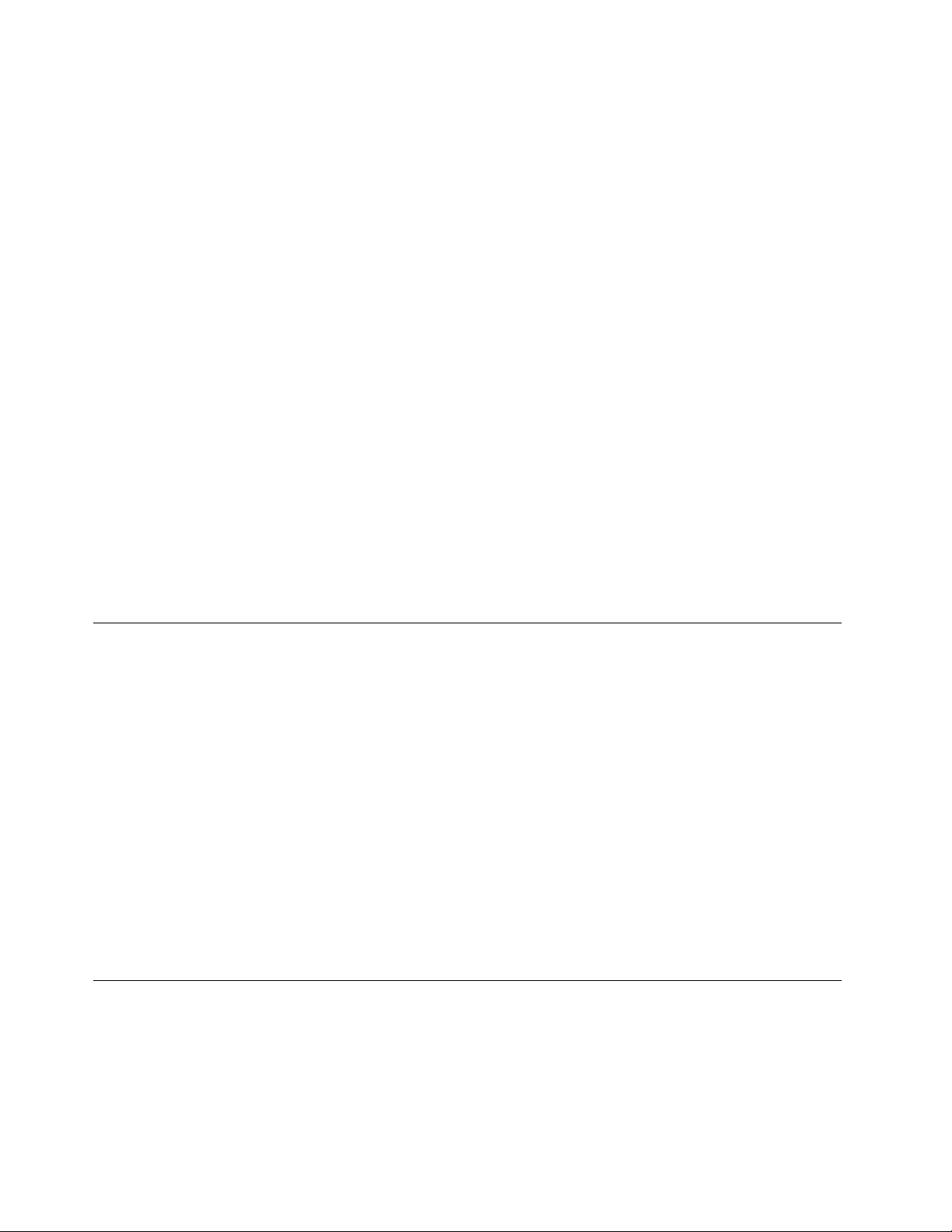
Интерфейс
•Четецнацифровикартовиносители4в1
•Аудиосъединител
•ПоставказаmicroSIMкарта
•СъединителMiniDisplayPort
•HDMIсъединител
•ТриUSB3.0съединителя(вкл.единAlwaysonUSB3.0съединител)
•RJ45Ethernetсъединител
•Четецнасмарткарти(наличенвнякоимодели)
•Съединителзадокингстанция
GNSSибезжичнихарактеристики
•ИнтегриранBluetooth
•ИнтегриранабезжичнаLAN
•ИнтегриранабезжичнаWANвръзка(наличнавнякоимодели)
•Сателитенприемникнасистематазаглобалнасателитнанавигация(GNSS)(наличенвмоделитес
безжичнаWAN)
•WirelessGigabitAlliance(WiGig)(наличенпринякоимодели)
Функциязазащита
•Четецнапръстовиотпечатъци(наличенвнякоимодели)
Спецификации
Размер
•Ширина:331мм(13инча)
•Дълбочина:226,8мм(8,9инча)
•Височина:16,9мм(0,67инча)до18,8мм(0,74инча)
Отделяненатоплина
•45W(154Btu/hr)максимум
•65W(222Btu/hr)максимум
Източникназахранване(адаптерзапроменливток)
•Синусоидалновходящонапрежениесчестота50до60Hz
•Входнооразмеряваненазахранващияадаптерзапроменливток:от100до240Vпроменливток,
от50до60Hz
Работнасреда
Обкръжение
•Максималнависочинабезхерметизация:3048м(10000фута)
•Температура
–Нависочинидо2438м(8000фута)
12РъководствозапотребителязаThinkPadT460s
Page 29
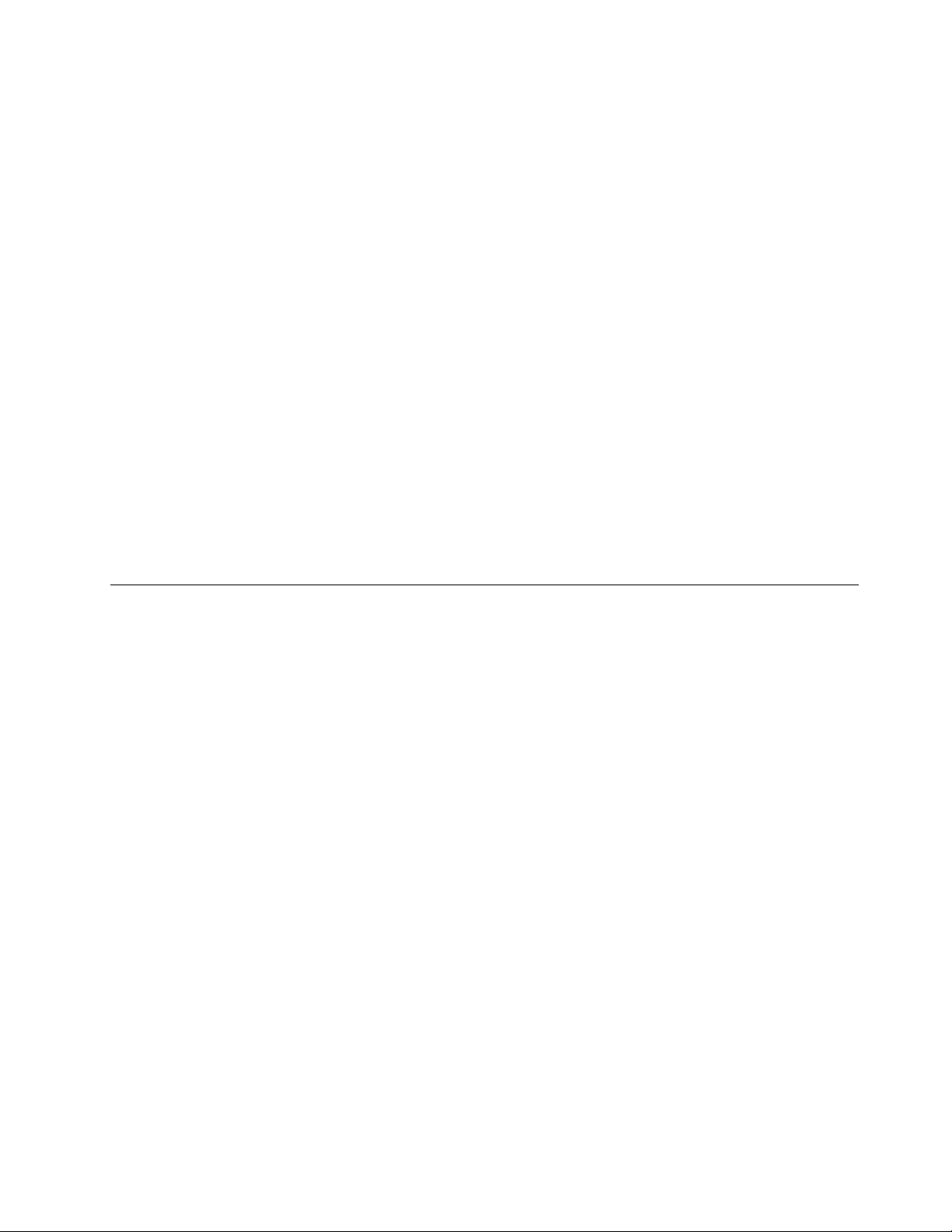
–Работна:от5,0°Cдо35,0°C(от41°Fдо95°F)
–Съхранение:от5,0°Cдо43,0°C(от–41°Fдо109°F)
–Нависочининад2438м(8000фута)
Максималнатемператураприработавнехерметизиранасреда:31,3°C(88°F)
Забележка:Когатозареждатебатерията,температурататрябвадабъденай-малко10°C(50°F).
•Относителнавлажност:
–Работна:от8%до95%смокъртермометър:23°C(73°F)
–Мястозасъхранение:от5%до95%смокъртермометър:27°C(81°F)
Акоевъзможно,поставетекомпютърасинадобрепроветряваноисухомястобезизлаганена
прякаслънчевасветлина.
Внимание:Дръжтеелектроуредикатовентилатор,радио,високоговорител,климатики
микровълновапечкадалечотвашиякомпютър.Силнитемагнитниполета,генерираниот
електроуреди,могатдаповредятмотораиданнитенаустройстватазасъхранение.
Непоставяйтепитиетавърхуилиблизодокомпютъраилидругисвързаниустройства.Аковъвили
върхукомпютъраилисвързаноустройствосеразлеетечност,можедавъзникнекъсосъединение
илидругаповреда.
Избягвайтехраненеилипушененадклавиатурата.Частиците,коитопадатвклавиатурата,могат
дапричинятповреда.
ПрограминаLenovo
ВашияткомпютърсепредоставяспрограминаLenovo,коитовипомагатдаработителеснои
защитено.
Забележка:Наличнитепрограмиподлежатнапромянабезпредизвестие.
Заданаучитеповечеотноснопрограмитеидругикомпютърнирешения,предлаганиотLenovo,
посететеадрес:
http://www.lenovo.com/support
ОсъществяваненадостъпдопрограмитенаLenovo
ЗадаосъществитедостъпдопрограмитенаLenovoнакомпютъраси,направетеследното:
1.Щракнетевърхубутона„Старт“,задаотворитеменюто„Старт“.Намеретедаденапрограмапо
иметонапрограмата.
2.Акопрограматанесепокажевменюто„Старт“,щракнетевърхуВсичкипрограми(Windows7)
илиВсичкиприложения(Windows10),задасепокажатвсичкипрограми.
3.Аковсеощененамиратепрограматавсписъкаспрограми,потърсетепрограматавполето
затърсене.
Забележка:АкоизползватеоперационнатасистемаWindows7,някоипрограминаLenovoсаготови
заинсталиране.Неможетеданамеритетезипрограмичрезгорепосоченитеметоди,освенако
първонестегиинсталирали.ЗадаинсталиратетезипрограминаLenovo,осъществетедостъпдо
програматаLenovoPCExperience,щракнетевърхуLenovoT ools,следкоетоизпълнетеинструкциите
наекрана.
Г лава1.Общпрегледнапродукта13
Page 30
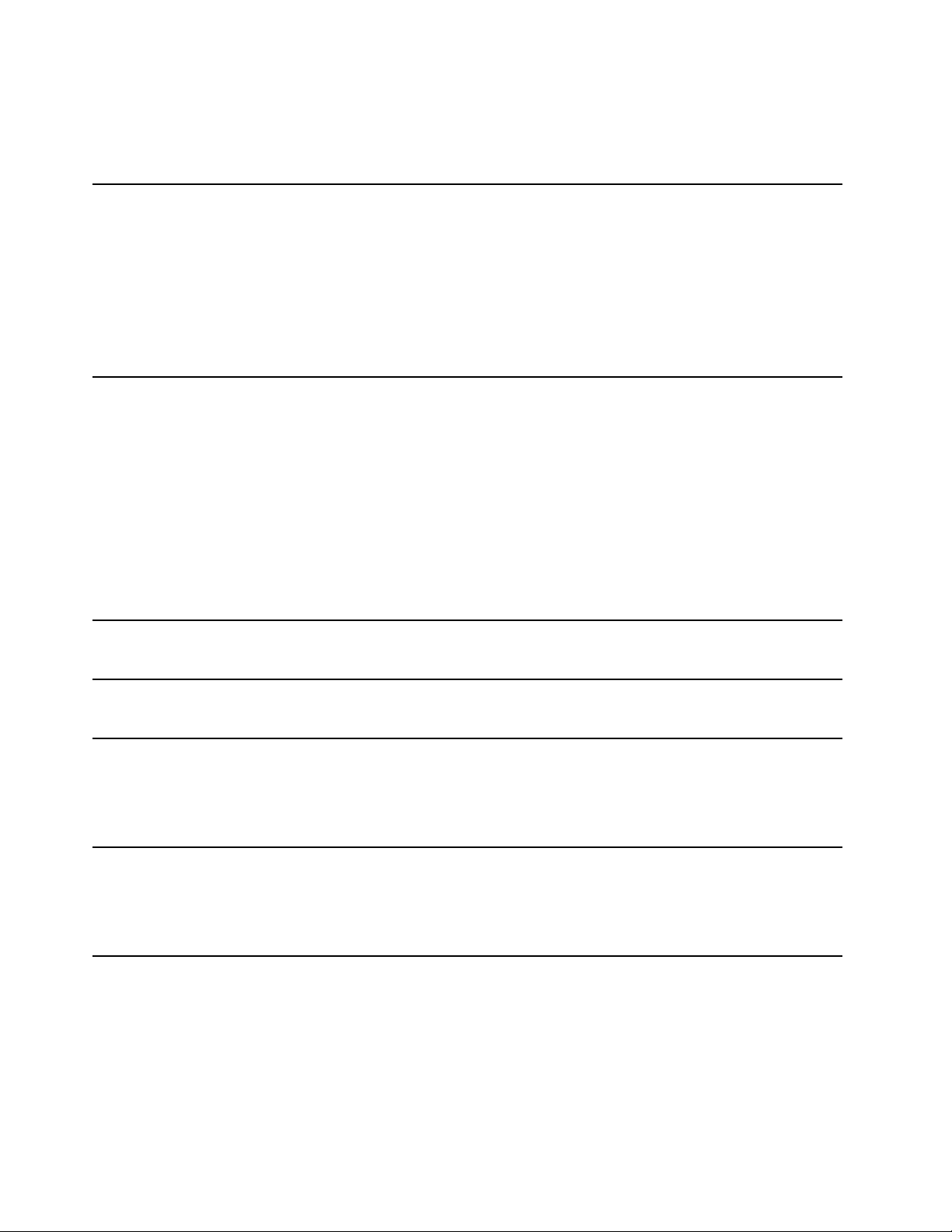
ВъведениевпрограмитенаLenovo
ТазитемапредоставякратковъведениевпрограмитенаLenovo.Взависимостотмоделана
компютъранякоипрограмиевъзможноданесадостъпни.
AccessConnections™
(Windows7)
ActiveProtectionSystem™
(Windows7иWindows10)
AutoScrollUtility
(Windows7)
CommunicationsUtility
(Windows7)
FingerprintManagerPro,
LenovoFingerprintManagerили
TouchFingerprintManager
(Windows7)
HotkeyFeaturesIntegration
(Windows7иWindows10)
AccessConnectionsепрограмазаподпомаганенасвързванетоза
създаванеиуправлениенапрофилинаместоположението.Всекипрофил
наместоположениесъхранявавсичкиконфигурационнинастройкиза
мрежииинтернет,коитосанеобходимизасвързванекъммрежова
инфраструктураотконкретноместоположение,катонапримердомаили
офиса.
Катопревключватемеждупрофилитенаместоположениеприместенето
накомпютъраотедномястонадруго,можетелесноибързодасе
свържетекъмдаденамрежа,бездаенеобходимовсекипътповторнода
конфигуриратеръчнонастройкитеидарестартиратенакомпютъра.
ПрограматаActiveProtectionSystemзащитававътрешнотоустройствоза
съхранение(катонапримерSSDустройство),когатоударниятсензорв
компютъраоткриесъстояние,коетоможедаповредиустройството,като
напримернакланяненасистемата,прекомернивибрацииилиудар.
Вътрешнотоустройствозасъхранениеепо-малкоуязвимонаповреди,
когатонеработи.Причинатазатовае,чекогатовътрешнотоустройство
засъхранениенеработи,систематаспиравъртенетому,асъщотака
можедапреместиглавитезачетенеиписаненадисканаместа,които
несъдържатданни.
Веднагащомударниятсензорустанови,чесредатаотновоестабилна
(минималнапромянавнакланянетонасистемата,вибрациитеилиудара),
тойотнововключвавътрешнотоустройствозасъхранение.
Тазипрограмаподобрявавашатаработаприуправлениенапрозорците.
Позициятанапрозорецанаприложениетонапреденплансерегулира
автоматично.
ПрограматаCommunicationsUtilityвипозволявадаконфигурирате
настройкитенавграденатакамераиаудиоустройствата.
Аковашияткомпютърсепредоставясчетецнапръстовиотпечатъци,
програматаFingerprintManagerPro,програматаLenovoFingerprintManager
илипрограматаT ouchFingerprintManagerвипозволявадарегистрирате
пръстовиясиотпечатъкидагоасоцииратеспаролитеси.Врезултат
разпознаванеточрезпръстовотпечатъкможедаподменивашитепароли
идапозволилесенизащитендостъпнапотребителя.
HotkeyFeaturesIntegrationепакетспомощнипрограми,койтопозволява
даизберетеиинсталиратепомощнипрограмиконкретнозаспециалните
клавишиибутонинакомпютъра.Специалнитеклавишиибутони
сасъздаденитака,чедапокриятизискваниятазадостъпности
използваемост.Инсталиранетонасроднипомощнипрограмипозволява
пълнафункционалностнаспециалнитеклавишиибутони.
14РъководствозапотребителязаThinkPadT460s
Page 31

LenovoCompanion
(Windows10)
LenovoID
(Windows10)
LenovoPCExperience
(Windows7иWindows10)
Най-добритесистемнифункциитрябвадабъдатлеснизадостъпи
разбиране.БлагодарениенаCompanionтесатакива.
ИзползвайтеLenovoCompanion,зада:
•Оптимизиратепроизводителносттанакомпютъра,следитесъстоянието
накомпютъраиуправляватеактуализациите.
•Осъществяватедостъпдоръководствотозапотребителя,проверявате
състояниетонагаранциятазавашиякомпютърипреглеждате
аксесоарите,персонализиранизавашиякомпютър.
•Чететестатиисуказания,даразглеждатефорумитенаLenovoида
сеинформиратеотносноновоститепритехнологиитечрезстатиии
блоговеотдоверениизточници.
LenovoCompanionепълносизключителносъдържаниеотLenovo,задави
помогнеданаучитекаквоможедаправитесвашиякомпютър.
ПрограматаLenovoIDпозволявадасъздадетеиуправляватевашия
LenovoID.СLenovoIDможетедасесвързватесвсякоустройствона
Lenovoчрезединакаунт.ИзползвайтевашияLenovoIDзабързоилесно
удостоверяване,следкоетосевъзползвайтеотразличнитеуслуги,
предлаганиотLenovo.Тезиуслугивключватонлайнпазаруване,изтегляне
наприложения,персонализиранаподдръжканаустройства,специални
промоционалниоферти,форуминаLenovoит .н.
ПрограматаLenovoPCExperienceвипомагадаработитепо-леснои
по-защитено,катовиосигурявалесендостъпдоразличнипрограми,като
напримерActiveProtectionSystemиLenovoSolutionCenter.
LenovoSettings
(Windows10)
LenovoSolutionCenter
(Windows7иWindows10)
MobileBroadbandConnect
(Windows7иWindows10)
MessageCenterPlus
(Windows7)
PasswordManager
(Windows7)
Забележка:ВоперационнатасистемаWindows10тазипрограманеможе
дасеоткриеотсписъкасвсичкипрограмиилиполетозатърсене.За
даосъществитедостъпдотазипрограма,отидетевконтролнияпанел.
Прегледайтеконтролнияпанелпокатегория,щракнетевърхуХардуери
звук➙Устройстваипринтери,следкоетощракнетедвукратновърху
устройствотосиметонавашиякомпютър.
ПрограматаLenovoSettingsвипозволявадаподобритеработатасис
компютъра,катогопревърнетевпреносиматочказабезжичендостъп,
конфигуриратенастройкитенакамератаиаудиото,оптимизирате
настройкитезазахранванетоисъздаватеиуправляватемножество
профилинамрежи.
ПрограматаLenovoSolutionCenterвипозволявадаотстранявате
неизправностиидарешаватепроблемискомпютъра.Т якомбинира
диагностичнитестове,събираненаинформациязасистемата,състояние
назащитатаиинформациязаподдръжката,кактоитънкостиисъветиза
оптималнапроизводителностнасистемата.
ПрограматаMobileBroadbandConnectвипозволявадасвържете
компютъракъммобилнашироколентовамрежачрезподдържана
безжичнаWANкарта.
ПрограматаMessageCenterPlusавтоматичноизвеждасъобщения,скоито
виуведомявазаважниизвестияотLenovo,катонапримерсигнализа
наличиенаобновлениязасистематаисигнализасъстояния,коитосе
нуждаятотвашетовнимание.
ПрограматаPasswordManagerавтоматичноприхващаипопълва
информациязаразпознаванезапрограминаWindowsиуебсайтове.
Г лава1.Общпрегледнапродукта15
Page 32

PowerManager
(Windows7)
RecoveryMedia
(Windows7иWindows10)
RescueandRecovery
(Windows7)
SystemUpdate
(Windows7)
ПрограматаPowerManagerпредоставяудобно,гъвкавоицялостно
управлениеназахранванетонакомпютъра.Снейнапомощможетеда
конфигуриратенастройкитезазахранваненакомпютъра,задапостигнете
най-доброторавновесиемеждупроизводителностиспестяванена
енергия.
ПрограматаRecoveryMediaвипозволявадавъзстановяватесъдържанието
наSSDустройствотодофабричнитенастройкипоподразбиране.
®
ПрограматаRescueandRecoveryерешениезаспасяванеивъзстановяване
снатисканенаединбутон.Тявключванаборотсредстваза
самовъзстановяване,коитовипомагатдадиагностициратепроблеми
скомпютъра,даполучитепомощидавъзстановитекомпютъраслед
системенсривдориаконеможетедастартиратеоперационнатасистема
Windows.
ПрограматаSystemUpdateвипозволявадаподдържатесофтуерана
компютъраактуаленпосредствомизтеглянеиинсталираненасофтуерни
пакети,включителнодрайверинаустройства,актуализациизаUnified
ExtensibleFirmwareInterface(UEFI)basicinput/outputsystem(BIOS)и
програминадругипроизводители.
16РъководствозапотребителязаThinkPadT460s
Page 33

Г лава2.Използваненакомпютъра
Тазиглавасъдържаследнитетеми:
•“Регистрираненакомпютъра”настраница17
•“Честозадаванивъпроси”настраница17
•“Специалниклавиши”настраница22
•“ПосочващоустройствонаThinkPad”настраница24
•“Управлениеназахранването”настраница28
•“Свързванесмрежата”настраница31
•“Използваненавъншендисплей”настраница35
•“Използваненааудиофункции”настраница36
•“Използваненакамерата”настраница37
•“Използваненафлашкартовносителилисмарткарта”настраница38
Регистрираненакомпютъра
Прирегистрираненакомпютърасевъвеждаинформациявбазаданни,коятопозволяванаLenovo
дасесвържесвасвслучайнаоттегляненапродуктилидругсериозенпроблем.Освентовавнякои
местоположениясепредоставятразширенипривилегиииуслугизарегистриранитепотребители.
КогаторегистриратекомпютърасивLenovo,щеполучитесъщотакаследнитепривилегии:
•По-бързообслужване,когатосеобаждатевLenovoзапомощ
•Автоматичноуведомяванезабезплатенсофтуериспециалнипромоционалниоферти
ЗадарегистриратекомпютърасивLenovo,отидетенаhttp://www.lenovo.com/registerиследвайте
инструкциитенаекрана.
Честозадаванивъпроси
ТазитемапредоставяняколкосъветазаоптимизираненаработатаспреносимикомпютриThinkPad.
Задаподсигуритеполучаванетонанай-добратапроизводителностотвашиякомпютър,прегледайте
следнатауебстраница,къдетощенамеритеинформация,катонапримерсъдействиезаотстраняване
нанеизправностииотговориначестозадаванитевъпроси:
http://www.lenovo.com/support/faq
Могалидаполучаръководствотозапотребителянадругезик?
•Задаизтеглитеръководствотозапотребителянадругезик,отидетенаадрес
http://www.lenovo.com/support.Следтоваследвайтеинструкциитенаекрана.
Какдаизключакомпютъраси?
•ЗаWindows7:Отворетеменюто„Старт“,следкоетощракнетевърхуИзключване.
•ЗаWindows10:Отворетеменюто„Старт“,щракнетевърху
върхуИзключване.
Захранване,следкоетощракнете
©CopyrightLenovo2015,2017
17
Page 34

Какдаосъществядостъпдоконтролнияпанел?
•ЗаWindows7:Отворетеменюто„Старт“,следкоетощракнетевърхуКонтроленпанел.
•ЗаWindows10:Щракнетесдесенбутонвърхубутона„Старт“ищракнетевърхуКонтролен
панел.
Какдаизползвамзахранванетоотбатериятапо-ефективно,когатосъмвдвижение?
•Задаспеститеенергияилидапрекратитеработа,бездаизлизатеотпрограмиилидазаписвате
файлове,вж“Енергоспестяващирежими”настраница30
•Задапостигнетенай-доброторавновесиемеждупроизводителностиспестяваненаенергия,
променетенастройкитенапланазазахранване.Вижте“Управлениеназахранванетона
батерията”настраница30.
•Акокомпютърътщебъдеизключензапродължителенпериодотвреме,следвайтеинструкциитев
“Деактивираненавграденитебатерии”настраница133
такачедапредотвратитеизтощаванетоим.
Какдапремахнабезопасноданни,съхраняванинаустройстватазасъхранение?
.
,зададеактивиратевграденитебатерии,
•ПрегледайтеГ лава5“Защита”настраница63
откражбаинеупълномощенаупотреба.
•ИзползвайтепрограматаPasswordManager,задазащититеданните,съхраняванинавашия
компютър.Заповечеинформациявж.систематазапомощнаинформациянапрограмата.
•Предидаизтриетеданнитенаустройстватазасъхранение,прочетететемата“Забележказа
изтриванетонаданниотустройстватазасъхранение”настраница73.
Какдаизнасямпрезентацииилидасвързвамвъншендисплей?
•Уверетесе,чеследватепроцедуратавтемата“Използваненавъншендисплей”настраница35
•Сфункциятазаразширяваненаработнияплотможетедапоказватеизходящсигналкактона
дисплеянакомпютъра,такаинавъншниямонитор.Вижте“Използваненавъншендисплей”
настраница35
Използвамкомпютъраотизвестновременасамитойстававсепо-бавен.Каквотрябвада
направя?
•Следвайте“Общисъветизапредотвратяваненапроблеми”настраница97.
•Диагностицирайтепроблемитесамиспомощтанапредварителноинсталираниядиагностичен
софтуер.Вижте“Диагностицираненапроблеми”настраница103
•ПроверетезарешениязавъзстановяваневГлава9“Общпрегледнавъзстановяването”на
страница123.
Отпечатайтепосоченитепо-долуразделиигисъхранявайтеприкомпютъра,вслучайчене
разполагатесдостъпдоонлайнпомощтапринеобходимост .
.
,задаразберетекакможетедазащититекомпютъра
.
.
•“Инсталираненановаоперационнасистема”настраница75
•“Компютърътнеотговаря”настраница103
•“Проблемисъсзахранването”настраница119
ПолучаваненапомощзаоперационнатасистемаWindows
ИнформационнатасистемазапомощнаWindowsпредоставяподробнаинформациязаизползването
наоперационнатасистемаWindows,коятощевипомогнедаизползватекомпютърапълноценно.За
достъпдосистематасинформациязапомощнаWindowsнаправетеследното:
18РъководствозапотребителязаThinkPadT460s
Page 35

•ЗаWindows7:Отворетеменюто„Старт“,следкоетощракнетевърхуПомощиподдръжка.
•ЗаWindows10:Отворетеменюто„Старт“,следкоетощракнетевърхуПървистъпки.Освентова
можетедотърситепомощ,приложения,файлове,настройкиимногодругиотлентатаназадачите.
Използваненаекранасъссензорнасистема
Тазитемаосигуряваинструкциизаизползваненасензорнияекран,наличеннанякоимодели.
Забележка:Екранътнакомпютъравиможедаизглеждаразличноотилюстрациитепо-горе.
Втаблицатапо-долусапредставенинякоичестоизползванижестове.
Жестсдокосване(само
замоделитесъссензорен
екран)
Описание
Сензоренекран:Докоснете.
Действиесмишка:Щракнете.
Функция:Отваряненаприложениеилиизвършваненадействиевотворено
приложение,катонапримердействиятанабутонитеКопирай,Запишии
Изтрий,взависимостотприложението.
Сензоренекран:Докоснетеизадръжте.
Действиесмишка:Щракнетесдесенбутон.
Функция:Отваряненаменюсняколкоопции.
Сензоренекран:Плъзнете.
Действиесмишка:Превъртетеколелцетонамишката,преместетеплъзгача
илищракнетевърхустрелкатазапревъртане.
Функция:Превъртанепрезелементи,катонапримерсписъци,страниции
снимки.
Сензоренекран:Плъзнетедаденелементдожеланотоместоположение.
Действиесмишка:Щракнетевърхудаденелемент,задръжтегоиго
плъзнете.
Функция:Преместваненаобект.
Сензоренекран:Съберетедвапръстаединдодруг .
Действиесмишка:НатиснетеклавишаCtrlиедновременностова
превъртетеколелцетонамишкатаназад.
Функция:Намаляване.
Г лава2.Използваненакомпютъра19
Page 36

Жестсдокосване(само
замоделитесъссензорен
екран)
Описание
Сензоренекран:Разделетедвапръстаединотдруг .
Действиесмишка:НатиснетеклавишаCtrlиедновременностова
превъртетеколелцетонамишкатанапред.
Функция:Увеличаване.
Сензоренекран:Поставетедваилиповечепръставърхудаденелементиги
завъртетепопосоканачасовниковатастрелкаилиобратноначасовниковата
стрелка.
Действиесмишка:Акоприложениетоподдържазавъртане,щракнетевърху
иконатазазавъртане.
Функция:Завъртаненаелемент .
Забележка:Жестоветесдокосванепо-долусеподдържатсамовоперационнатасистемаWindows
10.
Жестсдокосване(само
замоделитесъссензорен
екран)
Описание
Сензоренекран:Плъзнетенавътреотдесниякрай.
Действиесмишка:Щракнетевърхуиконатанаработнияцентърв
лентатаназадачите.
Функция:Отваряненаработнияцентързапрегледнаизвестиятаибързите
действия.
Сензоренекран:Плъзнетенавътреотлевиякрай.
Действиесмишка:Щракнетевърхуиконатазапрегледназадачивлентата
назадачите.
Функция:Прегледнавсичкиотворенипрозорцивизгледназадача.
20РъководствозапотребителязаThinkPadT460s
Page 37

Жестсдокосване(само
замоделитесъссензорен
екран)
Описание
Сензоренекран:Плъзнетебързонавътреотдолниядогорниякрайза
приложениенацялекран.
Действиесмишка:Преместетекурсоравобласттазауведомяванена
Windowsвдолнатачастнаекрана.
Функция:Прегледналентатаназадачите.
Забележка:Функциятазацялекраненаличнасамовнякоиприложения.За
даотворитеприложениенацялекран,щракнетевърхувзаглавнаталента.
•Краткоплъзганезаприложениенацялекраниликогатокомпютърът
еврежимнатаблет
Докосване:Плъзнетебързоикратконадолуотгорниякрай.
Действиесмишка:Преместетепоказалецавгорниякрайнаекрана.
Функция:Показваненаскритазаглавналента.
•Дългобързоплъзгане,когатокомпютърътеврежимнатаблет
Докосване:Плъзнетебързонавътреотгорниядодолниякрай.
Действиесмишка:Отгорниякрайнаекранащракнетеизадръжте,след
коетопреместетепоказалецакъмдолниякрайнаекранаиосвободете.
Функция:Затваряненатекущотоприложение.
Съветизаизползваненаекранасъссензорнасистема
•Екранътсъссензорнасистемаестъкленаплоскост,покритаспластмасовфилм.Неприлагайте
натискинепоставяйтеметаленпредметвърхуекрана,тъйкатотоваможедаувредисензорната
повърхностилидапричининеправилнотойфункциониране.
•Неизползвайтенокти,пръстисръкавициилинеодушевенипредметизавъвежданенаекрана.
•Калибрирайтередовноточносттанавъвежданетоспръст,задаизбегнетенесъответствие.
Съветизапочистваненасензорнияекран
•Изключвайтекомпютърапредипочистваненасензорнияекран.
•Използвайтесуха,мекакърпабезвласинкиилипарчепопиващпамук,задапремахнете
отпечатъциотпръстиилипрахотсензорнияекран.Неизползвайтеразтворителискърпата.
•Внимателноизбършетеекранасдвижениеотгоренадолу.Неприлагайтенатисквърхуекрана.
Г лава2.Използваненакомпютъра21
Page 38

Специалниклавиши
Вашияткомпютърразполагасняколкоспециалниклавиша,коитовипомагатдаработителеснои
ефективно.
1КлавишWindows
НатиснетеклавишаWindows,задаотворитеменюто„Старт“.Заинформацияотносноизползването
наклавишаWindowsвкомбинациясдругиклавишивж.систематазапомощнаинформацияна
операционнатасистемаWindows.
2КлавишFn
3Функционалниклавиши
МожедаконфигуриратеклавишаFnифункционалнитеклавишивпрозорецасъссвойствана
клавиатурата,катонаправитеследното:
1.Влезтевконтролнияпанел,следкоетопроменетеизгледанаконтролнияпанелот„Категория“
на„Големиикони“или„Малкиикони“.
2.ЩракнетевърхуКлавиатура.Впрозорецасъссвойстванаклавиатуратащракнетевърху
разделаFnифункционалниклавишииливърхуразделаклавишиF1–F12наThinkPad.
3.Изберетепредпочитанитеотвасопции.
•+АктивираилидезактивирафункциятаFnLock.
КогатофункциятаFnLockедеактивирана:ИндикаторътFnLockеизключен.Зада
инициализиратеспециалнатафункция,отпечатанакатоиконанавсекиклавиш,натиснете
директнофункционалнияклавиш.ЗадаизползватеF1–F12,натиснетеклавишаFnисъответния
функционаленклавиш.
КогатофункциятаFnLockеактивирана:ИндикаторътFnLockевключен.Задаизползвате
F1–F12,натиснетедиректнофункционалнитеклавиши.Задаинициализиратеспециалната
функция,отпечатанакатоиконанавсекиклавиш,натиснетеFnисъответнияфункционален
клавиш.
22РъководствозапотребителязаThinkPadT460s
Page 39

Забележка:КатоалтернативаможесъщотакададезактивиратеилиактивиратефункциятаFn
lockвпрозорецазасвойстванаклавиатурата.Вижтеразделазаперсонализиранаклавиатурав
“Информациязадостъпност”настраница58
.
•Заглушаваиливключвазвуканависокоговорителя.Когатовисокоговорителитеса
изключени,индикаторътнаклавишаевключен.
Акозаглушитезвукаиизключитекомпютъра,звукътщеостанезаглушен,когатовключите
компютъраотново.Задавключитезвука,натиснетеклавишазанамаляванесилатаназвука
иликлавишазаувеличаваненасилатаназвука.
•Намалявасилатаназвуканависокоговорителя.
•
Увеличавасилатаназвуканависокоговорителя.
•Заглушаваиливключвазвуканамикрофоните.Когатомикрофонитесазаглушени,
индикаторътнаклавишаевключен.
•Намаляваяркосттанадисплеянакомпютъра.
•Увеличаваяркосттанадисплеянакомпютъра.
•Управлявавъншнидисплеи.Заповечеинформациявижте“Използваненавъншендисплей”
настраница35.
•Разрешаваилизабранявафункциитезабезжичнавръзка.Заповечеинформацияотносно
функциитезабезжичнавръзкавижте“Безжичнивръзки”настраница31.
•
–Windows7:ОтваряКонтроленпанел.
–Windows10:Отваряпрозорецаснастройки.
•
–Windows7:ОтваряТърсеневWindows.
–Windows10:ОтваряполетозатърсененаCortana
•
Показвавсичкипрограми,коитостеотворили.
®
.
•
–Windows7:ОтваряКомпютър.
–Windows10:Показвавсичкипрограми.
Комбинацииотклавиши
•Fn+Spacebar:Контролираподсветкатанаклавиатурата.Функциятазаподстветканаклавиатурата
еналичнасамонанякоимодели.
Подсветкатанаклавиатуратаиматрирежима:Изкл,НискоиВисокоНатиснетеFn+Spacebar,за
дапроменитережиманаподсветкатанаклавиатурата.
•Fn+B:ИзвършвасъщатафункциякатоклавишаBreakпристандартнаклавиатура.
•Fn+K:ИзвършвасъщатафункциякатонаклавишаScrLKпристандартнаклавиатура.
•Fn+P:ИзвършвасъщатафункциякатонаклавишаPauseпристандартнаклавиатура.
•Fn+S:ИзвършвасъщатафункциякатонаклавишаSysRqпристандартнаклавиатура.
Г лава2.Използваненакомпютъра23
Page 40

•Fn+4:Превключвакомпютъраврежимназаспиване.Задасевърнетекъмнормалнатаработа,
натиснетесамоклавишаFn.
ПосочващоустройствонаThinkPad
СThinkPadпосочващотоустройствоможедаизвършватевсичкифункции,коитоизпълнява
традиционнатамишка,катонапримерпосочване,щракванеипревъртане.ОсвентоваThinkPad
посочващотоустройствовидававъзможностдаизпълняватеразнообразнижестовесдокосване,
катонапримерзавъртане,кактоиувеличаванеилинамаляванечрезмащабиране.
ThinkPadпосочващотоустройствосесъстоиотследнитедвеустройства:
1TrackPointпосочващоустройство
2Т рекпад
ПоподразбиранепосочващотоустройствоTrackPointитрекпадътсаактивнисразрешенижестове
сдокосване.Запромянананастройкитевж.“Персонализираненапосочващотоустройствона
ThinkPad”настраница27.
TrackPointпосочващоустройство
СTrackPointпосочващотоустройствоможедаизвършватевсичкифункции,коитоизпълнява
традиционнатамишка,катонапримерпосочване,щракванеипревъртане.
24РъководствозапотребителязаThinkPadT460s
Page 41
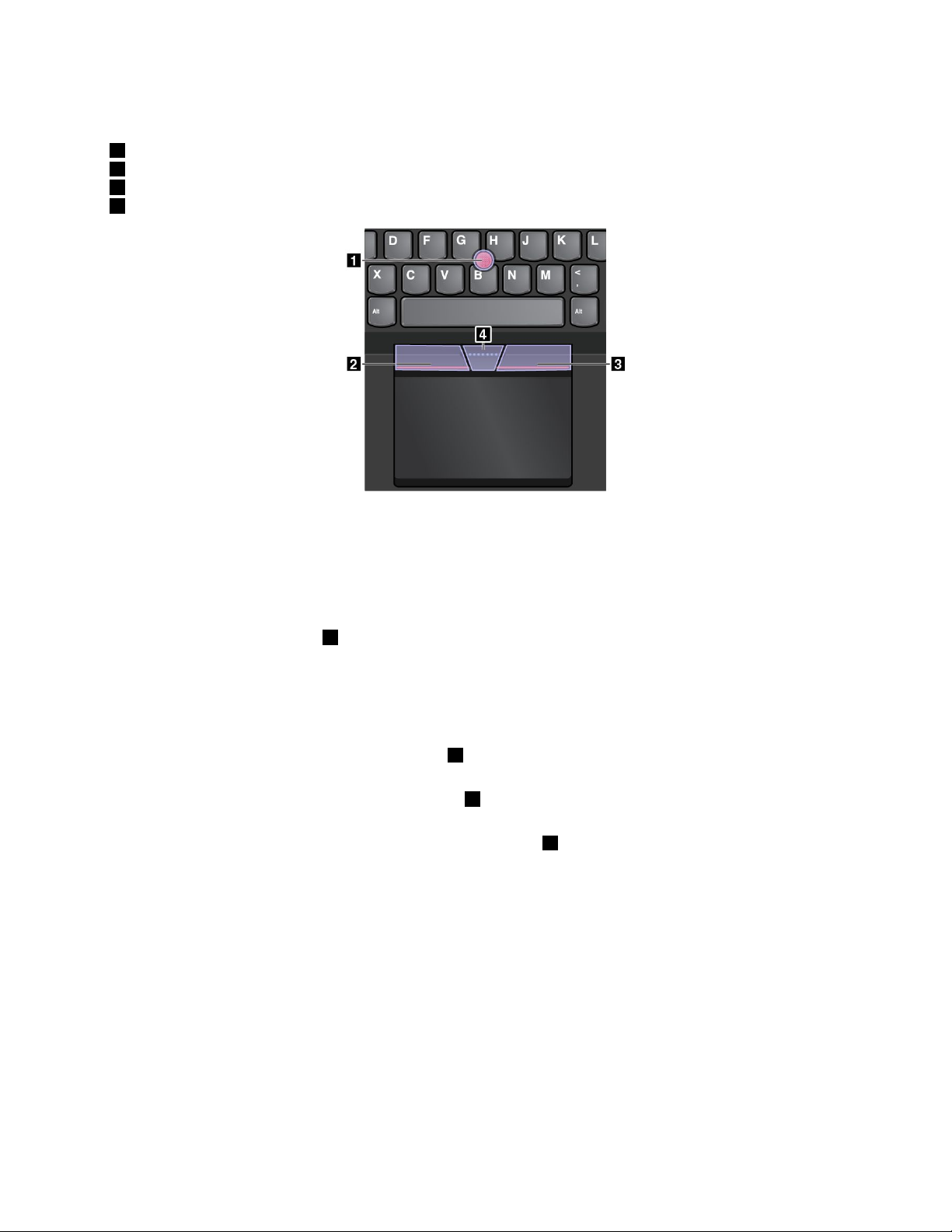
TrackPointпосочващотоустройствосесъстоиотследнитечетирикомпонента:
1Показалка
2Щракванеслявбутон(основенбутонзащракване)
3Щракванесдесенбутон(второстепененбутонзащракване)
4Плъзгач
ЗадаизползватеTrackPointпосочващотоустройство,вж.следнитеинструкции:
Забележка:Поставетеръцетесивпозициязавъвежданеиизползвайтепоказалецаилисредния
пръст,задаприложитенатисквърхунеплъзгащатасекапачканапоказалката.Използвайтенякойот
палцитесизащракванеслявилидесенбутон.
•Посочване
Използвайтепоказалката
1запреместваненапоказалецанаекрана.Задаизползвате
показалката,приложетенатисквърхунеплъзгащатасекапачканапоказалкатавъввсяка
успореднанаклавиатуратапосока.Курсорътизвършвасъответнотодвижение,нопоказалката
отсвоястрананеседвижи.Скоросттанадвижениенапоказалецазависиотсилатананатиска,
койтоприлагатевърхупоказалката.
•Щракванеслявбутон
Натиснетезонатазащракванеслявбутон2,задаизберетеилиотворитедаденелемент .
•Щракванесдесенбутон
Натиснетезонатазащракванесдесенбутон3,задасепокажеменюспрекипътища.
•Превъртане
Натиснетеизадръжтепунктиранаталентанаплъзгача4,докатонатискатепоказалката
вертикалноилихоризонтално.Следтоваможедапревъртатепрездокумента,уебсайтаили
приложенията.
Трекпад
Цялатаповърхностнатрекпадаечувствителнанадокосванеидвижениенапръстите.Можеда
използватетрекпада,задаизвършватевсичкифункцииспосочване,щракванеипревъртане,
характернизатрадиционнатамишка.
Г лава2.Използваненакомпютъра25
Page 42
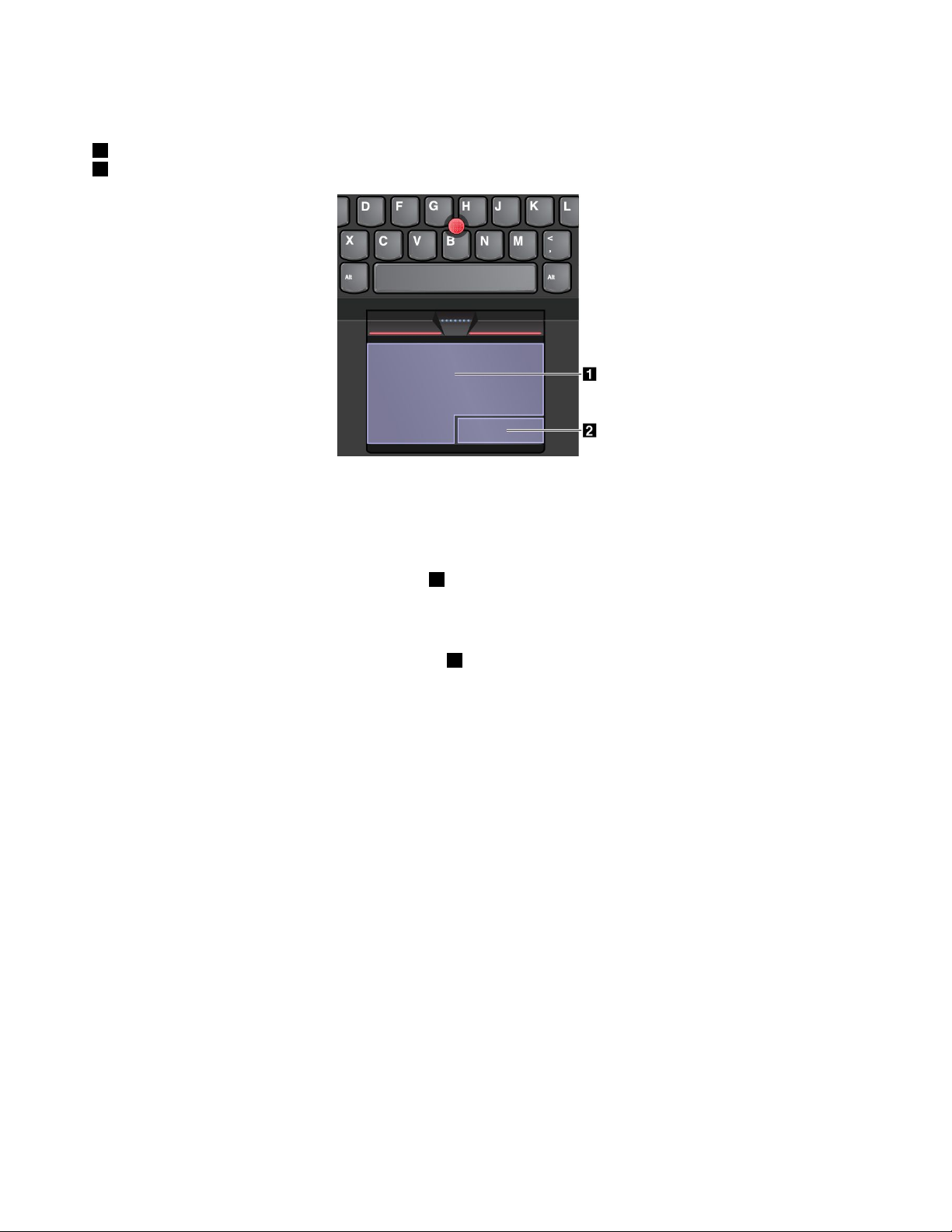
Трекпадътможедасеразделинадвеобласти:
1Зоназащракванеслявбутон(основназоназащракване)
2Зоназащракванесдесенбутон(второстепенназоназащракване)
Задаизползватетрекпада,вж.следнитеинструкции:
•Посочване
Плъзнетепръстпоповърхносттанатрекпада,задапреместитепоказалецавжеланатапосока.
•Щракванеслявбутон
Натиснетезонатазащракванеслявбутон
1,задаизберетеилиотворитедаденелемент.
Можесъщотакададокоснетепроизволномястонаповърхносттанатрекпадасединпръст,зада
извършитедействиенащракванеслявбутон.
•Щракванесдесенбутон
Натиснетезонатазащракванесдесенбутон2,задасепокажеконтекстноменю.
Можетесъщодадокоснетепроизволномястовърхутрекпадасдвапръста,задаизвършите
действиетонащракванесдесенбутон.
•Превъртане
Поставетедвапръставърхутрекпадаигипреместетевертикалноилихоризонтално.Това
действиепозволявадапревъртатепрездокумента,уебсайтаилиприложенията.Пръститеви
трябвадасалекораздалечениединотдруг.
Стрекпадаможесъщотакадаизпълняватеразнообразнижестовесдокосване.Заинформация
относноизползванетонажестоветесдокосваневж.“Жестовесдокосваненатрекпада”настраница
.
26
Акоповърхносттанатракпадабъдезамърсенасмасло,първоизключетекомпютъра.Следтова
внимателноизбършетеповърхносттанатракпадасмекакърпабезвлакна,натопенавхладкавода
илипрепаратзапочистваненакомпютри.
Жестовесдокосваненатрекпада
Следващиятразделпредставянякоичестоизползванижестовесдокосване,катонапример
докосване,плъзганеипревъртане.Заповечежестовевж.систематазапомощнаинформацияна
ThinkPadпосочващотоустройство.
Забележки:
•Когатоизползватедваилиняколкопръста,пръститевитрябвадасалекораздалечениединот
друг .
26РъководствозапотребителязаThinkPadT460s
Page 43

•Някоижестовенемогатдасеизпълняват,акопоследнотодействиееизвършеносTrackPoint
посочващотоустройство.
•Някоижестовемогатдасеизвършватсамоприизползваненаконкретниприложения.
Докосване
Докоснетепроизволномясто
върхутрекпадасединпръст ,
задаизберетеилиотворите
даденелемент.
Превъртанесдвапръста
Поставетедвапръставърху
трекпадаигипреместете
вертикалноилихоризонтално.
Товадействиепозволявада
превъртатепрездокумента,
уебсайтаилиприложенията.
Увеличаванесдвапръста
Поставетедвапръставърху
трекпадаигираздалечетеедин
отдругзаувеличаване.
Докосванесдвапръста
Докоснетепроизволномясто
върхутрекпадасдвапръста,
задасепокажеменюспреки
пътища.
Намаляванесдвапръста
Поставетедвапръставърху
трекпадаигиприближетеедин
додругзанамаляване.
СледващиятразделпредставянякоижестовесдокосваневоперационнатасистемаWindows10.
Бързоплъзганенагорестри
пръста
Поставететрипръставърху
трекпадаигипридвижете
нагоре,задаотворите
изгледаназадачитеза
прегледнавсичкиотворени
прозорци.
Бързоплъзганенадолустри
пръста
Поставететрипръставърху
трекпадаигипридвижетенадолу
запоказваненаработнияплот.
ПерсонализираненапосочващотоустройствонаThinkPad
МожедаперсонализиратеThinkPadпосочващотоустройство,задагоизползватепо-леснои
ефикасно.НапримерможедаизберетедаразрешитеT rackPointпосочващотоустройство,трекпада
илиидвете.Можесъщотакадазабранитеилиразрешитежестоветесдокосване.
ЗадаперсонализиратеThinkPadпосочващотоустройство,направетеследното:
1.Отидетевконтролнияпанел.
2.ЩракнетевърхуХардуеризвук➙Мишка.Щесепокажепрозорецсъссвойстванамишката.
3.Впрозорецасъссвойстванамишкатаследвайтеинструкциитенаекрана,задазавършите
персонализацията.
Подмянанакапачкатанапоказалката
Капачката1вкраянапоказалкатаесменяема.Следкатоизползватекапачкатазаопределен
периодотвреме,епрепоръчителнодаясменитеснова.
СвържетесесLenovoзаполучаваненановакапачка.ЗаинформацияотносносвързванетосLenovo
вижтеГ лава11“Получаваненаподдръжка”настраница155
.
Г лава2.Използваненакомпютъра27
Page 44

Забележка:Уверетесе,чеизползватекапачкасвдлъбнатиниa,кактоепоказанонаилюстрацията
по-долу.
Управлениеназахранването
Захранванетозаработатанакомпютъраможедаидваотпроменливтокилиотбатерията.
Използваненазахранванетоспроменливток
Компютърътвисепредоставясъсзахранващадаптерзапроменливтокизахранващкабел.
•Захранващадаптерзапроменливток:Преобразувапроменливиятокзаупотребаспреносимия
компютър.
•Захранващкабел:Свързваконтактазапроменливтокизахранващияадаптерзапроменливток.
Докатоизползватепроменливток,батериятасезареждаавтоматично.
Свързванеспроменливотоковозахранване
Задасвържетекомпютъраспроменливотоковозахранване,изпълнетеследното:
Внимание:Използванетонанеправилензахранващкабелможедапричинисериознаповреда
накомпютъра.
Забележка:Уверетесе,чеизпълняватедействиятаточновреда,вкойтосапосоченитук.
1.Свържетезахранващиякабелкъмзахранващияадаптерзапроменливток.
2.Свържетезахранващияадаптерзапроменливтоккъмсъединителязазахранваненакомпютъра.
3.Свържетезахранващиякабелкъмелектрическиконтакт.
Съветизаизползваненазахранващияадаптерзапроменливток
•Когатозахранващиятадаптерзапроменливтокнесеизползва,трябвадагоизключитеот
електрическияконтакт.
•Неувивайтезахранващиякабелплътнооколотрансформаторниямодулназахранващияадаптер
запроменливток,когатоесвързанстрансформатора.
•Можетедазареждатебатерията,когатозахранващиятадаптерзапроменливтокесвързанс
компютъра.Трябвадазареждатебатериятапривсякаотследнитеситуации:
–КогатоиконатанабатериятавобласттазауведомяваненаWindowsпоказванисъкпроцентна
оставащотозахранваненабатерията
28РъководствозапотребителязаThinkPadT460s
Page 45

–Когатобатериятанееизползваназадълъгпериодотвреме.
Използваненазахранванеотбатерията
Предидаизползватезахранванеотбатерията,сеуверете,честепрочелиследнитезабележки:
•“Общазабележказабатерията”настраницаx
•“Забележказавграденатапрезареждаемабатерия”настраницаxi
Трудноедасепредвидиживотанабатериятамеждузарежданията.Различнитекомпонентина
компютъраконсумиратразличноколичествоенергия.Някоикомпонентиконсумиратенергия
многобързо,катонапримердисплеянакомпютъра,микропроцесораиприемницитенабезжична
връзка.Колкотоповечекомпонентисвисокаконсумациянаенергияизползвате,толковапо-бързо
компютърътвиконсумиразахранване.
Батериятаеконсуматив,койтоможедасеизразходва.Акобатериятазапочнедасеизтощава
прекаленобързо,епрепоръчителнодаясменитесноваотLenovo.ЗавръзкасLenovoвижтеГ лава
11“Получаваненаподдръжка”настраница155
Проверяваненасъстояниетонабатерията
ПреместетепоказалецадоиконатазасъстояниенабатериятавобласттазауведомяваненаWindows,
задапроверитесъстояниетонабатерията.Иконатазасъстояниетонабатериятапоказвапроцента
наоставащотозахранваненабатерията,кактоиколкодългоможедаизползватекомпютъраси,
предидасеналожидазаредитебатерията.
.
Честотата,скоятоизползватезахранванеотбатериите,определяколкодългоможетедаизползвате
батериитенакомпютърамеждузарежданията.Порадиразличнитенавициинуждинапотребителите
етруднодасепредвидиколкодългощеиздържазарядътнабатерията.Имадваосновнифактора:
•Колкоенергиясесъхранявавбатериятапризапочваненаработа.
•Взависимостотначинанаизползваненакомпютъра.Например:
–Колкочестоизползватеустройствотозасъхранение
–Колкояръкправитедисплеянакомпютъра
–Колкочестоизползватефункциитезабезжичнавръзка
Зарежданенабатериите
Препоръчителноедазаредитебатерията,когатооставащиятзарядвбатериятаеслаб.Например:
•Когатоустановите,чепроцентътнаоставащотозахранванеенисък
•Когатосигналътзаизтощенабатериявиизвести.
Зазарежданенабатериятавижте“Използваненазахранванетоспроменливток”настраница28.
Взависимостотразмеранабатериятаиоколнатасредабатериятащесезарединапълноследоколо
тридошестчаса.Можедапроверяватесъстояниетоназарежданенабатериятаповсяковреме
чрезиконатазасъстояниетонабатериятавобласттазауведомяваненаWindows.
Забележка:Задаувеличиживотанабатерията,компютърътнезапочвапрезарежданенабатерията,
акооставащотозахранванееповечеот95%.
Удължаваненаживотанабатерията
Задаувеличитеживотанабатерията,направетеследното:
•Използвайтебатерията,докатозарядътйсеизтощи.
Г лава2.Използваненакомпютъра29
Page 46

•Презаредетебатериятанапълно,предидаяизползвате.Можедапроверитедалибатериятае
напълнозареденаотиконатанасъстояниетонабатериятавобласттазауведомяваненаWindows.
•Винагиизползвайтефункциизауправлениеназахранването,катонапримеренергоспестяващи
режими,когатонеизползватекомпютъраси.
Управлениеназахранванетонабатерията
Задапостигнетенай-доброторавновесиемеждупроизводителностиспестяваненаенергия,задайте
настройкитезавашияпланназахранване.Задарегулиратенастройкитенапланазазахранване,
направетеследното:
1.Влезтевконтролнияпанел,следкоетопроменетеизгледанаконтролнияпанелот„Категория“
на„Големиикони“или„Малкиикони“.
2.ЩракнетевърхуОпцииназахранването.
3.Следвайтеинструкциитенаекрана.
Енергоспестяващирежими
Иманяколкорежима,коитоможетедаизползвате,задапеститеенергия,споредвашатаситуация
икомпютърнинужди.Втозиразделсапредставенивсичкирежимиисепредоставятсъветиза
ефективнотоизползваненаенергиятанабатерията.
•Режимнапразенекран(самозаWindows7)
Дисплеятнакомпютъраизисквазначителнозахранваненабатерията.Задаизключите
захранванетонадисплеяидавъведетекомпютъраврежимнапразенекран,щракнетесдесния
бутонвърхуиконатанаиндикаторанабатериятавобласттазауведомяваненаWindowsи
изберетеИзключваненадисплея.
•Режимназаспиване
Врежимназаспиванетекущотосъстояниесезаписвавпаметта,следкоетоSSDустройствотои
дисплеятнакомпютърасеизключват .Когатокомпютърътсесъбуди,работатависевъзстановява
засекунди.
Задапревключитекомпютъраврежимназаспиване,натиснетеFn+4.
Можетесъщодапревключитекомпютъраврежимназаспиване,катонаправитеследното:
–ЗаWindows7:Отворетеменюто„Старт“,следкоетощракнетевърхустрелкатадобутона
Изключване.ЩракнетевърхуЗаспиванеотпоказанотоменю.
–ЗаWindows10:Отворетеменюто„Старт“,щракнетевърху
върхуЗаспиване.
•Режимнахибернация
Стозирежимможедаизключитекомпютъранапълно,бездазаписватефайловетеилида
излизатеотпрограмите,коитосеизпълняват.Когатокомпютърътвлезеврежимнахибернация,
всичкиотворенипрограми,папкиифайловесезаписватвустройстватазасъхранение,следкоето
компютърътсеизключва.
Задапревключитекомпютъраврежимнахибернация,изпълнетеследнитедействия:
–ЗаWindows7:Отворетеменюто„Старт“,следкоетощракнетевърхустрелкатадобутона
Изключване.ЩракнетевърхуХибернацияотпоказанотоменю.
–ЗаWindows10:Задайтедействиезабутоназазахранването,следкоетонатиснетебутоназа
захранването,задапревключитекомпютъраврежимнахибернация.Заповечеинформация
вижте“Изгледотпред”настраница1.
Акопревключитекомпютъраврежимнахибернацияпридеактивиранафункциязасъбуждане,
компютърътнеконсумираенергия.Функциятазасъбужданеедеактивиранапоподразбиране.
Акопоставитекомпютъраврежимнахибернацияприактивиранафункциязасъбуждане,
компютърътконсумирамалкоколичествоенергия.
30РъководствозапотребителязаThinkPadT460s
Захранване,следкоетощракнете
Page 47

Задаактивиратефункциятазасъбуждане,направетеследното:
1.ОтидетевконтролнияпанелищракнетевърхуСистемаизащита.
2.ЩракнетевърхуАдминистративниинструменти.
3.ЩракнетевърхуПланировчикназадачи.Аковибъденапомненозапароланаадминистратор
илипотвърждение,въведетепаролатаилиосигуретепотвърждението.
4.Отлевияекранизберетепапкатасъсзадачи,закоятоискатедаактивиратефункциятаза
събуждане.Показватсепланиранитезадачи.
5.Щракнетевърхудаденапланираназадача,следкоетощракнетевърхуразделаУсловия.
6.ПодЗахранванепоставетеотметкавполетозаСъбудикомпютъразаизпълнениенатази
задача.
•Изкл.набезжичнитевръзки
Когатонеизползватефункциитезабезжичнавръзка,катонапримерBluetoothилибезжичнаLAN,
гиизключвайте.Потозиначинщеспеститезахранване.Задаизключитефункциитезабезжична
връзка,натиснетеклавишазауправлениенаприемницитезабезжичнавръзка
.
Свързванесмрежата
Компютърътразполагаседнаилиповечемрежовикарти,коитопозволяватосъществяванена
връзкасинтернетилисдругимрежи.
Ethernetвръзки
Можедасвързватевашиякомпютъркъмлокалнамрежаиликъммрежасшироколентовавръзка,
катоизползватевграденатавкомпютъраEthernetфункция.
ОПАСНОСТ
ВашияткомпютърразполагасEthernetсъединител.Задаизбегнетерискаоттоковудар,не
свързвайтетелефонниякабелкъмсъединителязаEthernet.
Безжичнивръзки
Безжичнатавръзкапредставлявапрехвърляненаданнибезизползванетонакабели–самос
помощтанарадиовълни.
Взависимостотбезжичнитеустройства,инсталиранинакомпютъра,евъзможнодаизползвате
следнитебезжичнимрежи:
•БезжичнаLANвръзка
•БезжичнаWANвръзка
•Bluetoothвръзка
Използваненасамолетниярежим
СамолетниятрежимсеподдържавоперационнатасистемаWindows10.Акосамолетниятрежиме
разрешен,всичкибезжичнифункциисеизключват.
Задаразрешитеилизабранитесамолетниярежим,направетеследното:
1.Отворетеменюто„Старт“.
2.ЩракнетевърхуНастройки.АкоНастройкинесепокаже,щракнетевърхуВсичкиприложения,
задасепокажатвсичкипрограми.
Г лава2.Използваненакомпютъра31
Page 48

3.ЩракнетевърхуНастройки➙Мрежаиинтернет➙Самолетенрежим.
4.ПлъзнетеконтролатазаСамолетенрежим,задаговключитеилиизключите.
ИзползваненабезжичнатаLANвръзка
Безжичнаталокалнамрежа(LAN)покриваотносителномалкагеографскаобласт,катонапример
сградасофисииликъща.Къмтозитипмрежамогатдасесвързватустройства,базиранина
стандартите802.11.
Вашияткомпютърпристигасвграденабезжичнамрежовакартаипрограмазаконфигуриране,с
чиятопомощможедаосъществяватебезжичнивръзкиидаследитесъстояниетонавръзката.
Товавипозволявадаостанетесвързанисмрежата,докатостевофиса,взалазасъбранияилиу
дома,бездасенуждаетеоткабелнавръзка.
ЗадаустановитебезжичнаLANвръзка,направетеследното:
1.Щракнетевърхуиконатазасъстояниенабезжичнатавръзкавобласттазауведомяванена
Windows.Щесепокажесписъксналичнитебезжичнимрежи.
2.Щракнетедвапътивърхудаденамрежа,задасесвържетекъмнея.Предоставетенеобходимата
информация,акосеналага.
Компютърътсесвързваавтоматичносналичнабезжичнамрежа,когатоместоположениетосе
промени.Заповечеинформациявж.систематазапомощнаинформациязаWindows.
СъветизаизползваненафункциятазабезжичнаLANвръзка
Запостиганенанай-добравръзка,спазвайтеследнитеинструкции:
•Поставетекомпютъратака,чедаимавъзможнонай-малкопредметимеждубезжичнатаLAN
точказадостъпикомпютъра.
•Отворетекапаканакомпютърасиподъгъл,малкопо-голямот90градуса.
•Акоизползватефункциятазабезжичнавръзка(стандартите802.11)накомпютъраедновременнос
опциятазаBluetooth,скоросттанапредаваненаданниможедасезабавиипроизводителността
нафункциятазабезжичнавръзкаможедасевлоши.
ПроверяваненасъстояниетонабезжичнатаLANвръзка
МожедапроверитесъстояниетонабезжичнатаLANвръзкачрезиконатанасъстояниетона
безжичнатавръзкавобласттазауведомяваненаWindows.Колкотоповечечертисепоказват,
толковапо-добъресигналът.
ЗаоперационнасистемаWindows7можесъщотакадапроверитескалатанаAccessConnections,
иконатазасъстояниенаAccessConnectionsилииконатазасъстояниенабезжичнатавръзкана
AccessConnectionsвобласттазауведомяваненаWindows.
СкаланаAccessConnections:
•Захранванетонабезжичноторадиоеизключеноилинямасигнал.
•Захранванетонабезжичноторадиоевключено.Силатанасигналанабезжичната
връзкаениска.Задаподобритесилатанасигнала,преместетекомпютърапо-близодоточката
забезжичендостъп.
•Захранванетонабезжичноторадиоевключено.Силатанасигналанабезжичната
връзкаепериферна.
•Захранванетонабезжичноторадиоевключено.Силатанасигналанабезжичната
връзкаеотлична.
32РъководствозапотребителязаThinkPadT460s
Page 49

ИконанасъстояниетонаAccessConnections:
•Никойпрофилнаместоположениенееактивенилитакъвнесъществува.
•Връзкатанатекущияпрофилнаместоположениеепрекратена.
•Текущиятпрофилнаместоположениеесвързан.
ИконанасъстояниетонабезжичнатавръзканаAccessConnections:
•
Захранванетонабезжичноторадиоеизключено.
•Захранванетонабезжичноторадиоевключено.Нямаасоцииране.
Захранванетонабезжичноторадиоевключено.Нямасигнал.
•
•
Захранванетонабезжичноторадиоевключено.Силатанасигналанабезжичнатавръзка
еотлична.
•Захранванетонабезжичноторадиоевключено.Силатанасигналанабезжичнатавръзкае
периферна.
•Захранванетонабезжичноторадиоевключено.Силатанасигналанабезжичнатавръзка
ениска.Задаподобритесилатанасигнала,преместетекомпютърапо-близодоточкатаза
безжичендостъп.
ИзползваненабезжичнатаWANвръзка
Безжичнатаразширенамрежа(WAN),коятоизползваклетъчнимрежизапреноснаданни,позволява
даустановяватебезжичнивръзкичрезотдалеченипубличнииличастнимрежи.Тезивръзкимогат
дасеподдържатвобширнагеографскаобласт,катонапримерградилидорицяластрана,катосе
използватмногоантениилисателитнисистеми,поддържаниотсервизнидоставчицинабезжични
услуги.
НякоипреносимикомпютриThinkPadседоставятсвграденабезжичнаWANкартасняколко
интегриранитехнологиизабезжичнаWANвръзка,катонапример1xEV-DO,HSPA,3G,GPRSилиLTE.
СпомощтанавграденатабезжичнаWANкартаипомощнатапрограмазаконфигуриране,коятосе
предоставяскомпютъра,можедаустановяватебезжичниWANвръзкиидаследитесъстояниетона
връзката.
Забележка:УслугатазабезжичнаWANвръзкасепредоставяототоризиранисервизнидоставчици
внякоистрани.
СъветизаизползваненафункциятазабезжичнаWANвръзка
Запостиганенанай-добравръзка,спазвайтеследнитеинструкции:
•Дръжтекомпютъранаразстояниеоттялотоси.
•Поставетекомпютъранаравнаповърхност,следкоетоотворетекапаканакомпютъраподъгъл,
малкопо-голямот90градуса.
•Поставетекомпютърадалечотбетонниилитухленистени,коитоможедаотслабватклетъчните
сигнали.
•Най-доброприеманещеедостъпновблизостдопрозорциидругиместа,къдетосигналътна
клетъчнитетелефониенай-силен.
ПроверяваненасъстояниетонабезжичнатаWANвръзка
МожедапроверитесъстояниетонабезжичнатаWANвръзкачрезиконатанасъстояниетона
безжичнатавръзкавобласттазауведомяваненаWindows.Колкотоповечечертисепоказват,
толковапо-добъресигналът.
Г лава2.Използваненакомпютъра33
Page 50

ЗаоперационнасистемаWindows7можесъщотакадапроверитескалатанаAccessConnections,
иконатазасъстояниенаAccessConnectionsилииконатазасъстояниенабезжичнатавръзкана
AccessConnectionsвобласттазауведомяваненаWindows.
СкаланаAccessConnections:
•Нямасигнал
•Слабсигнал
•Средносиленсигнал
•Силенсигнал
ИконанасъстояниетонаAccessConnections:
•
Никойпрофилнаместоположениенееактивенилитакъвнесъществува.
•Връзкатанатекущияпрофилнаместоположениеепрекратена.
•Т екущиятпрофилнаместоположениеесвързан.
ИконанасъстояниетонабезжичнатавръзканаAccessConnections:
•ЗахранванетонаWANрадиотоеизключено
•Нямаасоцииране
•Нямасигнал
•Слабсигнал
•Средносиленсигнал
•Силенсигнал
ИзползваненаBluetoothвръзка
Bluetoothтехнологиятаможедасвързваустройстванаблизкоразстояниеедноотдругоиобикновено
сеизползвазасвързваненапериферниустройствакъмкомпютър,прехвърляненаданнимежду
джобниустройстваиперсоналенкомпютърилизаотдалечениуправлениеикомуникацияс
устройства,катонапримермобилнителефони.
ВзависимостотмоделавашияткомпютърможедаподдържафункциятазаBluetooth.Зада
прехвърлитеданничрезфункциятазаBluetooth,направетеследното:
Забележка:Акоизползватефункциятазабезжичнавръзка(стандартите802.11)накомпютъра
едновременносопциятазаBluetooth,скоросттанапредаваненаданниможедасезабавии
производителносттанафункциятазабезжичнавръзкаможедасевлоши.
1.ПроверетедалифункциятазаBluetoothеактивирана.
•ЗаWindows7:Натиснетеклавишазауправлениенаприемницитезабезжичнавръзка
ивключетефункциятаBluetooth.
•ЗаWindows10:Изпълнетеедноотследнитедействия:
–Отворетеменюто„Старт“,следкоетощракнетевърхуНастройки.АкоНастройкинесе
покаже,щракнетевърхуВсичкиприложения,задасеизведатвсичкипрограми,следкоето
щракнетевърхуНастройки➙Устройства➙Bluetooth.ВключетефункциятазаBluetooth.
–Отворетеменюто„Старт“,следкоетощракнетевърхуНастройки.АкоНастройкинесе
покаже,щракнетевърхуВсичкиприложения,задасеизведатвсичкипрограми,след
коетощракнетевърхуНастройки➙Мрежаиинтернет➙Самолетенрежим.Включете
функциятазаBluetooth.
34РъководствозапотребителязаThinkPadT460s
Page 51

2.Щракнетесдесниябутонвърхуданните,коитоискатедаизпратите.
3.ИзберетеИзпращанедо➙Bluetoothустройства.
4.ИзберетеBluetoothустройство,следкоетоследвайтеинструкциитенаекрана.
Заповечеинформациявж.системитезапомощнаинформациянаWindowsизаBluetooth.
Използваненавъншендисплей
Можедаизползватевъншендисплейкатопроекторилимонитор,задаизнасятепрезентацииили
даразширитеработнотосипространство.Т азитемапредставяначинитезасвързваненавъншен
дисплей,изборнарежиминадисплеяипромянананастройкитенадисплея.
Вашияткомпютърподдържаразделителнатаспособностзавидео,указанапо-долу,приусловиече
външниятмониторсъщоподдържатазиразделителнаспособност:
•До3840x2160пикселасвъншендисплей,свързансMiniDisplayPortсъединителя
•До4096x2160пикселасвъншендисплей,свързансHDMIсъединителя
Заповечеинформацияотносновъншниядисплейвж.предоставенитеснегоръководства.
Свързваненавъншендисплей
Можедаизползватеилисвързанскабелдисплей,илибезжичендисплей.Свързаниятскабел
дисплейможедасесвържесHDMIилиminiDisplayPortсъединителпосредствомкабел.Безжичният
дисплейможедасесвържечрезфункциятаWi-DiилиMiracast.
•Свързваненадисплейчрезкабел
Забележка:Когатосвързватевъншенмонитор,енеобходимкабелзавидеоинтерфейссферитно
ядро.
1.Свържетевъншниядисплейкъмподходящсъединителзавидеовкомпютъра,катонапример
miniDisplayPortилиHDMIсъединителя.
2.Свържетевъншниядисплейкъмелектрическиконтакт.
3.Включетевъншниядисплей.
Акокомпютърътнеможедаоткриевъншниядисплей,направетеследното:
–ЗаWindows7:Щракнетесдесенбутонвърхуработнияплот,следкоетощракнетевърху
Разделителнаспособностнаекрана➙Откриване.
–ЗаWindows10:Щракнетесдесенбутонвърхуработнияплот,следкоетощракнетевърху
Настройкинадисплея➙Откриване.
•Свързваненабезжичендисплей
Забележка:Задаизползватебезжичендисплей,сеуверете,чекомпютърът,кактоивъншният
дисплей,поддържафункциятаWi-DiилиMiracast.
–ЗаWindows7:СтартирайтепрограматаIntel
списъкаиследвайтеинструкциитенаекрана.
–ЗаWindows10:Изпълнетеедноотследнитедействия:
–Отворетеменюто„Старт“,следкоетощракнетевърхуНастройки.АкоНастройкинесе
покаже,щракнетевърхуВсичкиприложения,задасепокажатвсичкипрограми,след
коетощракнетевърхуНастройки➙Устройства➙Свързаниустройства➙Добавяне
наустройство.
®
Wi-Di.Изберетежеланиябезжичендисплейв
Г лава2.Използваненакомпютъра35
Page 52

–Щракнетевърхуиконатанаработнияцентървлентатаназадачите.Щракнетевърху
Свържи.Изберетежеланиябезжичендисплейиследвайтеинструкциитенаекрана.
Заповечеинформациявж.систематазапомощнаинформациязаWindows.
Изборнарежимнадисплея
Можедапоказватеработнияплотиприложениятасинадисплеянакомпютъра,навъншниядисплей
илиинадватадисплея.Задаизберетекакдасепоказваизходящиявидеосигнал,натиснетеклавиша
запревключваненарежиманадисплея
Наличнисачетирирежиманадисплея:
•Прекъсваненавръзкатас:Извеждасеизходящвидеосигналсамонаекрананакомпютъра.
Забележка:ВзависимостотситуациятаможедавидитеПрекъсваненавръзкатас,Само
екрананакомпютъра,СамокомпютъраилиПрекъсваненавръзкатаспроектора.
•Дублиране:Извеждасеединисъщизходящвидеосигналкактонаекрананакомпютъра,такаи
навъншниядисплей.
•Разширяване:Разширяваизходящиявидеосигналотдисплеянакомпютъракъмвъншния
дисплей.Можедаплъзгатеипускатеелементимеждудватадисплея.
•Самопроектор:Изходящиятвидеосигналсепоказвасамонавъншниядисплей.
Забележка:ВзависимостотситуациятаможедавидитеСамопроекторилиСамовториекран.
иизберетепредпочитанияотвасрежимнадисплея.
Забележка:АкопоказватеDOSилипрограми,използващиDirectDrawилиDirect3D
екран,изходящиятвидеосигналщесепоказвасамонаосновниядисплей.
®
,врежимнацял
Промянананастройкитенадисплея
Можетедапроменитенастройкитекактонадисплеянакомпютъра,такаинавъншниядисплей.
Напримерможедазададетекойотдватадаеосновниятдисплейикойдаевторият.Освентова
можедапроменитеразделителнатаспособностиориентацията.
Задапроменитенастройкитенадисплея,направетеследното:
1.ЩракнетесдесенбутонвърхуработнияплотиизберетеРазделителнаспособностнаекрана
(Windows7)илиНастройкинадисплея(Windows10).
2.Изберетедисплея,койтоискатедаконфигурирате.
3.Променетенастройкитенадисплеяспоредпредпочитаниятаси.
Забележка:Акозададетепо-високаразделителнаспособностзадисплеянакомпютъраоттазина
външниядисплей,навъншниядисплейщесепоказвасамочастотекрана.
Използваненааудиофункции
Вашияткомпютъреоборудвансъсследнитеелементи:
•Вграденмикрофон
•Вграденивисокоговорители
•Комбиниранаудиосъединителсдиаметър3,5мм(0,14инча)
Вашияткомпютърразполагасъщотакасаудиочип,койтовидававъзможностдасевъзползватеот
различнимултимедийниаудиофункции,катонапримерследните:
•ВъзпроизвежданенаMIDIиMP3файлове
36РъководствозапотребителязаThinkPadT460s
Page 53

•ЗаписивъзпроизвежданенаPCMиWAVфайлове
•Записванеотразличниизточнициназвук,катонапримерприкрепенислушалки
Втаблицатапо-долуепоказанокоифункциинааудиоустройствата,свързаникъмсъединителитена
компютъраилидокингстанцията,сеподдържат.
Таблица1.Списъксаудиофункции
СъединителСлушалкис
3,5-милиметров
(0,14-инчов)4-полюсен
жак
Комбиниранаудио
съединител
Функциитезаслушалкии
микрофонсеподдържат
ОбикновенислушалкиОбикновенмикрофон
Функциятазаслушалки
сеподдържа
Несеподдържа
Задаконфигуриратемикрофоназаоптималнозаписваненазвук,използвайтепрограматаRealtek
HDAudioManager.Задастартиратепрограмата,отидетевконтролнияпанелищракнетевърху
Хардуеризвук➙RealtekHDAudioManager.
Използваненакамерата
Акокомпютърътразполагаскамера,можедаизползватекамерата,задавизуализиратевашето
видеоизображениеиданаправитеснимканатекущотовиизображение.
Задастартиратекамерата,направетеследното:
•ЗаWindows7:СтартирайтепрограматаCommunicationsUtility.Вижте“Осъществяваненадостъп
допрограмитенаLenovo”настраница13.
•ЗаWindows10:Отворетеменюто„Старт“,щракнетевърхуВсичкиприложения,задасепокажат
всичкипрограми,следкоетощракнетевърхуКамера.
Когатокамератасестартира,севключвазелениятиндикаторзаизползваненакамерата.
Можетедаизползватевграденатакамерасъщотакаисдругипрограми,предоставящифункции,
катонапримерзаснеманенаснимкиивидеоипровежданенавидеоразговори.Задаизползвате
вграденатакамерасдругипрограми,отворетенякояотпрограмитеистартирайтефункциятаза
снимки,заснеманенавидеоиливидеоразговори.Следтовакамератащесестартираавтоматичнои
щесевключизелениятиндикаторзаизползваненакамерата.Заповечеинформацияотносно
използванетонакамератасдаденапрограмавж.систематазапомощнаинформациянапрограмата.
Конфигурираненанастройкитенакамерата
Можетедаконфигуриратенастройкитенакамератаспоредвашитепредпочитания,катонапример
данастроитекачествотонавидеоизхода.
Задаконфигуриратенастройкитенакамерата,направетеследното:
•ЗаWindows7:СтартирайтепрограматаCommunicationsUtilityиконфигурирайтенастройкитена
камератаповашежелание.
•ЗаWindows10:Изпълнетеедноотследнитедействия:
–ОтворетеприложениетоКамераищракнетевърхуиконатананастройкитевгорниядесен
ъгъл.Следвайтеинструкциитенаекрана,задаконфигуриратенастройкитенакамератакакто
желаете.
Г лава2.Използваненакомпютъра37
Page 54

–Отменюто„Старт“щракнетевърхуLenovoSettings.СледтоващракнетевърхуКамера.
Следвайтеинструкциитенаекрана,задаконфигуриратенастройкитенакамератакакто
желаете.
Използваненафлашкартовносителилисмарткарта
Вашияткомпютърразполагаседногнездозачетецнакартовиносители.Четецътподдържа
следнитекарти:
•MultiMediaCard(MMC)
•КартаSecureDigitaleXtended-Capacity(SDXC)
•КартаSecureDigital(SD)
•КартаSecureDigitalHigh-Capacity(SDHC)
Забележка:Вашияткомпютърнеподдържафункциятазазащитанасъдържаниетоназаписваеми
носители(CPRM)заSDкартата.
Четецътнасмарткартинавашиякомпютърподдържасамосмарткартасъсследнитеспецификации:
•Дължина:85,60мм(3,37инча)
•Ширина:53,98мм(2,13инча)
•Дебелина:0,76мм(0,03инча)
Непоставяйтесмарткартиспрорезивкомпютъраси.Впротивенслучайчетецътнасмарткарти
можедасеповреди.
Внимание:Повременапрехвърляненаданникъмилиотфлашкартовносителилисмарткартане
поставяйтекомпютъраврежимназаспиванеилихибернация,предипрехвърлянетонаданнида
завърши;впротивенслучайданнитевиможедасеповредят.
Инсталираненафлашкартовносителилисмарткарта
Внимание:Предидазапочнетедаинсталиратедаденакарта,докоснетеметалнамасаилизаземен
металенобект.Тованамалявастатичнияелектрическизаряднатялотови.Статичнотоелектричество
можедаповредикартата.
Задаинсталиратедаденакарта,направетеследното:
1.Уверетесе,чекартатаеобърнатавправилнатапосока.
2.Поставетекартатаплътновгнездотозачетецнакартовиносители4в1иливгнездотоза
четецнасмарткарти.
38РъководствозапотребителязаThinkPadT460s
Page 55

Акофункциятаplug-and-playнееактивираназаинсталиранияфлашкартовносител,направете
следното,задаяактивирате:
1.Отворетеконтролнияпанел.
2.ЩракнетевърхуХардуеризвук.
3.ЩракнетевърхуДиспечернаустройствата.Аковибъденапомненозапаролана
администраторилипотвърждение,въведетепаролатаилиосигуретепотвърждението.
4.ОтменютоДействиеизберетеДобавяненастароустройство.Стартирасесъветникътза
добавяненахардуер.
5.Следвайтеинструкциитенаекрана.
Премахваненафлашкартовносителилисмарткарта
Внимание:
•Предидапремахнетедаденакарта,първоспретекартата.Впротивенслучайданнитевкартата
можедасеповредятилизагубят.
•Непремахвайтеникоякарта,докатокомпютърътеврежимназаспиванеилихибернация.В
противенслучайсистематаможеданеотговори,когатоопитатедавъзобновитеработатай.
Задапремахнетефлашкартовносителилисмарткарта,направетеследното:
1.ЩракнетевърхутриъгълнатаиконавобласттазауведомяваненаWindows,задасепокажат
скрититеикони.СледтоващракнетесдесниябутонвърхуиконатаБезопаснопремахванена
хардуериизважданенаносителя.
2.Изберетеелемента,койтоискатедапремахнете,задаспретекартата.
3.Натиснетекартата,задаяизвадитеоткомпютъра.
4.Премахнетекартатаиязапазетенасигурномястозабъдещаупотреба.
Забележка:Аконепремахнетекартатаоткомпютъраследизважданетойотоперационнатасистема
Windows,картатавеченямадабъдедостъпна.Задаполучитедостъпдокартата,трябвапърводая
премахнете,следкоетодаяпоставитеотново.
Г лава2.Използваненакомпютъра39
Page 56

40РъководствозапотребителязаThinkPadT460s
Page 57

Г лава3.Подобряваненавашиякомпютър
Тазиглаваосигуряваинструкциизатовакакдаизползватехардуерниустройствазаразширяванена
възможноститенакомпютъра.Тявключваследнитетеми:
•“НамираненаопциинаThinkPad”настраница41
•“ДокингстанциизаThinkPad”настраница41
НамираненаопциинаThinkPad
Акоискатедаразширитевъзможноститенакомпютъра,Lenovoпредлагаголямбройхардуерни
аксесоариинадстройки,коитоотговарятнавашитенужди.Опциитевключватмодулипамет ,
устройствазасъхранение,мрежовикарти,докингстанции,батерии,захранващиадаптери,принтери,
скенери,клавиатури,мишкиидр.
МожетедапазаруватеотLenovoпо24часавденонощието,7днивседмицатадиректновWorldWide
Web.Всичко,откоетосенуждаете,евръзкасинтернетикредитнакарта.
ЗадапазаруватеотLenovo,посетете
http://www.lenovo.com/essentials
ДокингстанциизаThinkPad
Можедасвържетекомпютъракъмподдържанадокингстанция,задаразширитевъзможноститеза
работа.Взависимостотмоделавашияткомпютърможедаподдържаследнитедокингстанции:
•ThinkPadBasicDock
•ThinkPadProDock
•ThinkPadUltraDock
•ThinkPadWiGigDock
•ThinkPadUSB3.0Dock
•ThinkPadBasicUSB3.0Dock
ЗаповечеинформацияотносноThinkPadUSB3.0DockиThinkPadBasicUSB3.0Dockпрегледайте
ръководствата,предоставенисдокингстанцията.
ThinkPadBasicDock,ThinkPadProDockиThinkPadUltraDock
ТозиразделпредставяинформациякакдаизползватеThinkPadBasicDock,ThinkPadProDockи
ThinkPadUltraDock.
ПРЕДУПРЕЖДЕНИЕ:
Когатокомпютърътесвързанкъмдокингстанция,никоганеповдигайтемодула,катодържите
самокомпютъра.Винагихващайтецелиямодул.
Намираненаконтролитеисъединителите
Тозиразделпредставяместоположениетонаконтролитеисъединителитенадокингстанциите.
©CopyrightLenovo2015,2017
41
Page 58

ThinkPadBasicDock
Изгледотпред
1Бутонзазахранване:Натиснетебутоназазахранванетозавключванеилиизключванена
компютъра.
2Бутонзаизваждане:Натиснетебутоназаизваждане,задаосвободитекомпютъраотдокинг
станцията.
3Плъзгащсерегулатор:Използвайтеплъзгащиясерегулаторкатоводачзаподравняванена
съединителязадокингстанциятанакомпютъра,когатоприкачватедокингстанцията.
4Съединителзадокингстанция:Служизасвързваненакомпютъра.
Изгледотзад
1AlwaysOnUSBсъединител:Служизасвързваненаустройства,коитосасъвместимисUSB2.0,
илизазарежданенанякоимобилницифровиустройстваисмартфонидоридокатокомпютърътев
режимназаспиванеилихибернация.
42РъководствозапотребителязаThinkPadT460s
Page 59

2USB2.0съединители:Служатзасвързваненаустройства,съвместимисUSB2.0.
3USB3.0съединител:Служизасвързваненаустройства,съвместимисUSB3.0.
4Ethernetсъединител:СлужизасвързваненадокингстанциятакъмEthernetLAN.
Забележка:АкоенеобходимодаизползватеEthernetсъединителилисъединителзавъншен
монитор,когатокомпютърътеприкаченкъмдокингстанция,използвайтеEthernetсъединителяили
съединителязавъншенмониторнадокингстанцията,вместотозинакомпютъра.
5Съединителназахранващияадаптерзапроменливток:Служизасвързваненазахранващия
адаптерзапроменливток.
6VGAсъединител:СлужизасвързваненакомпютъракъмсъвместимосVGAвидеоустройство,
катонапримерVGAмонитор.
ThinkPadProDock
Изгледотпред
1Бутонзазахранване:Натиснетебутоназазахранванетозавключванеилиизключванена
компютъра.
2Индикаторнаключа:Тозииндикаторсевключва,когатоключътзазаключваненасистемата
евзаключеноположение.
3Индикаторнасъстояниетозадокингстанцията:Тозииндикаторсевключва,когатокомпютърът
епоставенвдокингстанция.
4Бутонзаизваждане:Натиснетебутоназаизваждане,задаосвободитекомпютъраотдокинг
станцията.
5Плъзгащсерегулатор:Използвайтеплъзгащиясерегулаторкатоводачзаподравняванена
съединителязадокингстанциятанакомпютъра,когатоприкачватедокингстанцията.
6Съединителзадокингстанция:Служизасвързваненакомпютъра.
7Заключваненасистемата:Използвайтеключазазаключваненасистемата,задазаключите
бутоназаизваждане.Когатоключътзазаключваненасистематасенамиравзаключеноположение,
Г лава3.Подобряваненавашиякомпютър43
Page 60

бутонътзаизважданенадокингстанциятаезаключенинеможетедаприкрепитеилипремахнете
компютъра.
Изгледотзад
1AlwaysOnUSBсъединител:Служизасвързваненаустройства,коитосасъвместимисUSB2.0,
илизазарежданенанякоимобилницифровиустройстваисмартфонидоридокатокомпютърътев
режимназаспиванеилихибернация.
2USB2.0съединители:Служатзасвързваненаустройства,съвместимисUSB2.0.
3USB3.0съединители:Служатзасвързваненаустройства,съвместимисUSB3.0.
4Ethernetсъединител:СлужизасвързваненадокингстанциятакъмEthernetLAN.
Забележка:АкоенеобходимодаизползватеEthernetсъединителилисъединителзавъншен
монитор,когатокомпютърътеприкаченкъмдокингстанция,използвайтеEthernetсъединителяили
съединителязавъншенмониторнадокингстанцията,вместотозинакомпютъра.
5Съединителназахранващияадаптерзапроменливток:Служизасвързваненазахранващия
адаптерзапроменливток.
6DisplayPortсъединител:Служизасвързваненависокопроизводителенмонитор,мониторс
директноуправлениеилидругиустройства,използващиDisplayPortсъединител.
7DVIсъединител:Служизасвързваненамонитор,койтоподдържаDigitalVisualInterface(DVI)
връзка.
Забележка:DVIсъединителятпредоставясамоцифровинтерфейс.Тозисъединителможедасе
използвасамоскомпютър,койтоподдържаDVIвръзка.
ЗадасвържетеDVIмонитор,направетеследното:
1.Изключетекомпютъра.
2.СвържетеDVIмониторасDVIсъединителя.Следтовасвържетемониторакъмелектрически
контакт.
3.ВключетеDVIмонитора,следкоетокомпютъра.
44РъководствозапотребителязаThinkPadT460s
Page 61
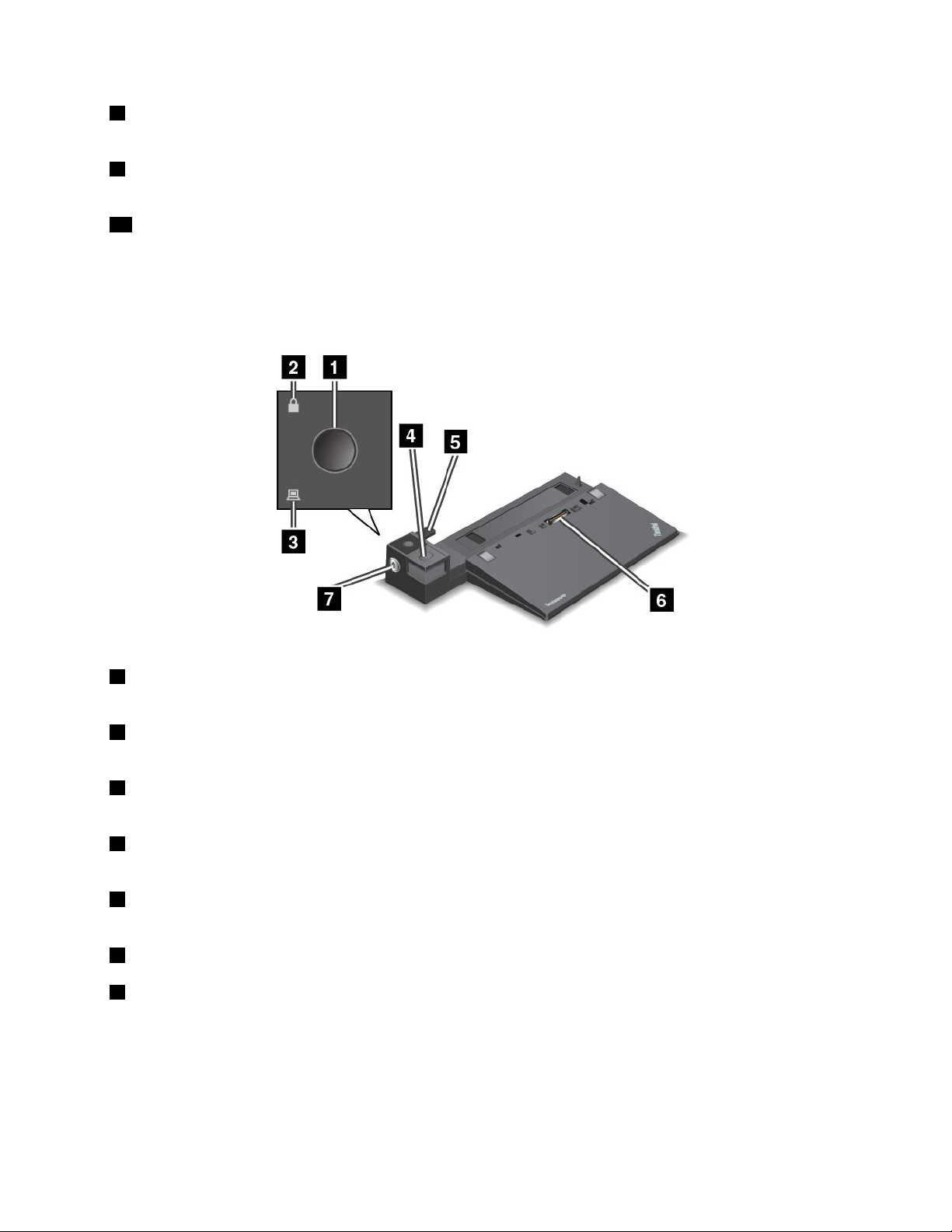
8VGAсъединител:СлужизасвързваненакомпютъракъмсъвместимосVGAвидеоустройство,
катонапримерVGAмонитор.
9Аудиосъединител:Служизасвързваненаслушалкис3,5-милиметров(0,14-инчов)4-полюсен
жаккъмаудиосъединителя,задаслушатезвукаоткомпютъра.
10Г нездозазащитнаключалка:Задазащититедокингстанциятасиоткражба,можетеда
използватезащитнакабелнаключалка,катонапримеркабелнаключалкаKensington,коятопасвана
гнездотозазащитнаключалканавашатадокингстанция,къмбюро,масаилидругсолиденобект.
ThinkPadUltraDock
Изгледотпред
1Бутонзазахранване:Натиснетебутоназазахранванетозавключванеилиизключванена
компютъра.
2Индикаторнаключа:Тозииндикаторсевключва,когатоключътзазаключваненасистемата
евзаключеноположение.
3Индикаторнасъстояниетозадокингстанцията:Тозииндикаторсевключва,когатокомпютърът
епоставенвдокингстанция.
4Бутонзаизваждане:Натиснетебутоназаизваждане,задаосвободитекомпютъраотдокинг
станцията.
5Плъзгащсерегулатор:Използвайтеплъзгащиясерегулаторкатоводачзаподравняванена
съединителязадокингстанциятанакомпютъра,когатоприкачватедокингстанцията.
6Съединителзадокингстанция:Служизасвързваненакомпютъра.
7Заключваненасистемата:Използвайтеключазазаключваненасистемата,задазаключите
бутоназаизваждане.Когатоключътзазаключваненасистематасенамиравзаключеноположение,
бутонътзаизважданенадокингстанциятаезаключенинеможетедаприкрепитеилипремахнете
компютъра.
Г лава3.Подобряваненавашиякомпютър45
Page 62

Изгледотзад
1AlwaysOnUSBсъединител:Служизасвързваненаустройства,коитосасъвместимисUSB2.0,
илизазарежданенанякоимобилницифровиустройстваисмартфонидоридокатокомпютърътев
режимназаспиванеилихибернация.
2USB2.0съединители:Служатзасвързваненаустройства,съвместимисUSB2.0.
3USB3.0съединители:Служатзасвързваненаустройства,съвместимисUSB3.0.
4Ethernetсъединител:СлужизасвързваненадокингстанциятакъмEthernetLAN.
Забележка:АкоенеобходимодаизползватеEthernetсъединителилисъединителзавъншен
монитор,когатокомпютърътеприкаченкъмдокингстанция,използвайтеEthernetсъединителяили
съединителязавъншенмониторнадокингстанцията,вместотозинакомпютъра.
5Съединителназахранващияадаптерзапроменливток:Служизасвързваненазахранващия
адаптерзапроменливток.
6DisplayPortсъединители:Служатзасвързваненависокопроизводителенмонитор,мониторс
директноуправлениеилидругиустройства,използващиDisplayPortсъединител.
7HDMIсъединител:Служизасвързваненависокодетайлентелевизор.
8DVIсъединител:Служизасвързваненамонитор,койтоподдържаDigitalVisualInterface(DVI)
връзка.
Забележка:DVIсъединителятпредоставясамоцифровинтерфейс.Тозисъединителможедасе
използвасамоскомпютър,койтоподдържаDVIвръзка.
ЗадасвържетеDVIмонитор,направетеследното:
1.Изключетекомпютъра.
2.СвържетеDVIмониторасDVIсъединителя.Следтовасвържетемониторакъмелектрически
контакт.
3.ВключетеDVIмонитора,следкоетокомпютъра.
46РъководствозапотребителязаThinkPadT460s
Page 63

9VGAсъединител:СлужизасвързваненакомпютъракъмсъвместимосVGAвидеоустройство,
катонапримерVGAмонитор.
10Аудиосъединител:Служизасвързваненаслушалкис3,5-милиметров(0,14-инчов)4-полюсен
жаккъмаудиосъединителя,задаслушатезвукаоткомпютъра.
11Г нездозазащитнаключалка:Задазащититедокингстанциятасиоткражба,можетеда
използватезащитнакабелнаключалка,катонапримеркабелнаключалкаKensington,коятопасвана
гнездотозазащитнаключалканавашатадокингстанция,къмбюро,масаилидругсолиденобект.
ПрикрепваненадокингстанциянаThinkPad
ЗадаприкрепитекомпютъракъмподдържанадокингстанциянаThinkPad,направетеследното:
Забележка:ThinkPadBasicDockнямафункциязазаключваненасистемата.
1.Разкачетевсичкикабелииустройстваоткомпютъра.
2.Уверетесе,чеключътзазаключваненасистематаезавъртянвотключенатапозиция
(хоризонтално).
3.Подравнетегорниялявъгълнакомпютърасъсзнаказапозиционираненадокингстанцията.
Поставетекомпютъравдокингстанциятавертикално,докаточуетещракване1.Следтова
завъртетеключазазаключваненасистематадозаключенотоположение2.
Г лава3.Подобряваненавашиякомпютър47
Page 64

4.Проверетеиндикаторазасъстояниетонадокингстанцията.Акоиндикаторътзасъстоянието
надокингстанциятанеевключен,товаозначава,чекомпютърътнееправилноприкрепенкъм
докингстанцията.Проверетезахранващияадаптерзапроменливтокнадокингстанциятаили
изключете,следкоетовключетеотновозахранващияадаптерзапроменливток.
Забележка:Компютърътщеработиврежиманабатерия,акогопоставитевдокингстанция,която
неесвързанаспроменливотоковозахранване.
ОткачваненадокингстанциянаThinkPad
ЗадаоткачитекомпютъраотдокингстанциянаThinkPad,направетеследното:
Забележка:ThinkPadBasicDockнямафункциязазаключваненасистемата.
1.Разкачетевсичкикабелииустройстваоткомпютъра.
2.Уверетесе,чеключътзазаключваненасистематаезавъртянвотключенатапозиция
(хоризонтално).
3.Натиснетебутоназаизваждане,докатокомпютърътсеповдигне.Следтовахванетекомпютъра
отдветестрани,задагоизвадите.
Насокизасвързваненаняколковъншнидисплеякъмдокингстанция
МожетедасвържетеняколковъншнидисплеякъмподдържанадокингстанциянаThinkPad.Задасе
уверите,ченяколкотодисплеяфункциониратправилно,съблюдавайтенасокитепо-долуисвържете
дисплеитекъмсъответнитесъединители.
48РъководствозапотребителязаThinkPadT460s
Page 65

•Неизползвайтесъединителитеедновременнозасвързваненаняколкодисплея,кактоепоказано
наилюстрациитепо-долу.Впротивенслучайединотдисплеитенямадаработи,кактоепоказано.
–ThinkPadProDock
–ThinkPadUltraDock
•ЗаThinkPadUltraDockмаксимумтридисплея(включителнотозинакомпютъра)могатдаработят
едновременно.Врезултатнатова,акосвържететривъншнидисплеякъмThinkPadUltraDock,
дисплеят,свързанкъмVGAсъединителя,нямадаработи,когатодисплеятнакомпютърае
включен.
–Когатодисплеятнакомпютъраеизключен:
–Когатодисплеятнакомпютъраевключен:
Г лава3.Подобряваненавашиякомпютър49
Page 66

Защитнихарактеристики
Ключътзазаключваненасистематаразполагасдвепозиции,кактоепоказанонаилюстрацията.
Функциятазазащитаеразлична,когатоключътевразличнитепозиции:
•Когатоключътсенамиравпозиция1,бутонътзаизважданенадокингстанциятаезаключенине
можедапремахнетекомпютъра.Индикаторътнаключаевключен,когатобутонътзаизважданее
заключен.Защитнияткабелезаключен.
•Когатоключътсенамиравпозиция2,бутонътзаизважданенадокингстанциятаеотключени
можедапремахнетекомпютъра.Индикаторътнаключаеизключен,когатобутонътзаизваждане
еотключен.Защитнияткабелезаключен.
ThinkPadWiGigDock
ТехнологиятаWirelessGigabit(WiGig)видававъзможностдаосъществяватебезжичникомуникации
междублизкиустройствасмултигигабитовискорости.НякоимоделикомпютрииматбезжичнаLAN
картасвграденафункцияWiGig.ТезимоделикомпютримогатдаработятбезжичносThinkPadWiGig
Dock,задаразширитевъзможноститезаработанакомпютъра.
Намираненаконтролите,съединителитеииндикаторите
ВтозиразделепредставенаосновнаинформациязахардуернитехарактеристикинаThinkPadWiGig
Dock,коятощевиенеобходима,задазапочнетедаизползватедокингстанцията.
Изгледотпред
50РъководствозапотребителязаThinkPadT460s
Page 67

1Индикаторнасъстояние:ИндикаторътвемблематанаThinkPadпоказвасъстояниетонадокинг
станцията.Индикаторътсветинепрекъснато,когатодокингстанциятаевключена(внормален
режим).
Изгледотстрани
12USB2.0съединители:Свързвайтеустройства,коитосасъвместимисUSB2.0,катонапример
USBмишкаилиUSBклавиатура.
3Аудиосъединител:Свързваненаслушалкиилислушалкисмикрофонс3,5мм(0,14-инча)
4-полюсенжаккъмаудиосъединителя,задаслушатезвукаоткомпютъра.
4Бутонзазахранване/свързване:Включванеилиизключваненадокингстанцията.Можетесъщо
данатиснетебутона,задапотвърдитевръзката.
5USB3.0съединител:СвързваненасъвместимисUSBустройства,катонапримерUSBклавиатура,
USBмишкаилиUSBустройствозасъхранение.Запо-бързоиоптималнопредаваненаданни,
уверетесе,чеможетедасвържетеUSB3.0устройствосUSB3.0съединителя.
68AlwaysOnUSB3.0съединители:СвързвайтесъвместимисUSBустройстваилизареждайте
някоимобилницифровиустройстваисмартфони,когатокомпютърътеврежимназаспиванеили
хибернация.
7Г нездозазащитнаключалка:Задазащититедокингстанциятасиоткражба,купетезащитна
кабелнаключалка,коятопасванаконкретнотогнездозазащитнаключалка,задазаключитедокинг
станциятакъмнеподвиженпредмет.
9Съединителназахранващияадаптерзапроменливток:Свържетезахранващияадаптерза
променливток.
10HDMIсъединител:Свързваненависокодетайлентелевизор.
11DisplayPortсъединител:Свързваненависокопроизводителенмонитор,мониторсдиректно
управлениеилидругиустройства,използващиDisplayPortсъединител.
12Ethernetсъединител:СвързваненадокингстанциятакъмEthernetLAN.
Г лава3.Подобряваненавашиякомпютър51
Page 68

Изгледотдолу
1Отворзаспешнорестартиране:Акодокингстанциятаспредаотговаря,задръжтебутоназа
захранванетозаняколкосекунди,задаизключитедокингстанцията.Акодокингстанциятавсе
ощенеможедасеизключи,първоотстранетезахранващияадаптерзапроменливток.Следтова
вкарайтеизправенкламервотворазаспешнонулиране,заданулиратедокингстанцията.
НастройваненаThinkPadWiGigDock
ЗаданастроитеThinkPadWiGigDock,направетеследното:
1.Свържетезахранващиякабелкъмзахранващияадаптерзапроменливток.
2.Свържетезахранващияадаптерзапроменливтоккъмсъединителязазахранваненадокинг
станцията.
3.Свържетезахранващиякабелкъмелектрическиконтакт.
4.Включетедокингстанциятаотбутоназазахранването.
52РъководствозапотребителязаThinkPadT460s
Page 69

5.Акоеналиченвъншендисплей,свържетевъншниядисплейкъмподходящиясъединител(HDMI
илиDisplayPortсъединител)надокингстанцията.Външниятдисплейпоказванякоибезжични
инструкциизасдвояване,когатосвържетевашиякомпютъркъмдокингстанцияWiGig.
6.ПоставетекомпютърасиблизодоThinkPadWiGigDock,врамкитена0,9м(3фута).Докинг
станциятасъщотрябвадабъдеврайонна120градусаотносителнокъмзаднатачастнадисплея
накомпютъра.Уверетесе,ченямапредметимеждудокингстанциятаикомпютъра.
ИзползваненаThinkPadWiGigDock
Втозиразделепредставенаинформациякакдаизползватеиуправляватедокингстанцията.
СвързванесThinkPadWiGigDock
ЗасвързваненакомпютъракъмThinkPadWiGigDockнаправетеследното:
1.Следнастройкатаиподготовката,включетекомпютъраидокингстанцията.Следтованаправете
следното:
•ЗаWindows7:Щракнетевърхубутона„Старт“,задаотворитеменюто„Старт“,следкоето
щракнетевърхуВсичкипрограми➙Intel➙IntelWirelessDockManager,задастартирате
програматаWirelessDockManager.
•ЗаWindows10:Щракнетевърхуиконатанаработнияцентър
ЩракнетевърхуСвържи.
2.Изберетесвоятадокингстанцияотсписъкасдостъпниустройства.
3.Когатополучитеподкана,натиснетебутоназазахранване/свързваненадокингстанцията,зада
потвърдитесдвояването.
влентатаназадачите.
Г лава3.Подобряваненавашиякомпютър53
Page 70

4.Следвайтеинструкциитенаекрана,задазавършитесвързването.
Следосъществяваненапървоначалнотосвързване,можетедаправитеконфигурации,такаче
винаги,когатокомпютърътеврамкитенанеобходимияобхват,тойавтоматичнодасесвързвас
докингстанцията.
ПрекъсваненавръзкатасThinkPadWiGigDock
ЗапрекъсваненавръзкатанакомпютърасThinkPadWiGigDockнаправетеследното:
1.Направетеследното:
•ЗаWindows7:Щракнетевърхубутона„Старт“,задаотворитеменюто„Старт“,следкоето
щракнетевърхуВсичкипрограми➙Intel➙IntelWirelessDockManager,задастартирате
програматаWirelessDockManager.
•ЗаWindows10:Щракнетевърхуиконатанаработнияцентър
влентатаназадачите.
ЩракнетевърхуСвържи,задаотворитесписъкасустройства.
2.НамеретеThinkPadWiGigDockищракнетевърхуПрекъсваненавръзката.
3.Задръжтенатиснатбутоназазахранванетонадокингстанциятазаняколкосекунди,докато
докингстанциятасеизключи.
УправлениенаThinkPadWiGigDock
ПрограматаWirelessDockManagerвидававъзможностдауправляватедокингстанцията.Можетеда
променитеиметонадокингстанцията,дапроменитерадиоканала,задаоптимизиратесилатана
сигнала,изададетепаролазауправлениенанастройкитенадокингстанцията.
ЗадауправляватеThinkPadWiGigDock,направетеследното:
1.Щракнетевърхубутона„Старт“,задаотворитеменюто„Старт“.Следтоващракнетевърху
Всичкипрограми(Windows7)илиВсичкиприложения(Windows10),задасепокажатвсички
програми.
2.ЩракнетевърхуIntel➙IntelWirelessDockManager,задастартиратепрограматаWireless
DockManager.
3.ЩракнетевърхуУправлениенадокингстанция.
4.Следвайтеинструкциитенаекрана,задаконфигуриратенастройкитекактожелаете.
54РъководствозапотребителязаThinkPadT460s
Page 71

Заповечеинформациявж.ръководствата,коитосепредоставятсдокингстанцията,исистемата
запомощнаинформациянапрограматаWirelessDockManager.
Г лава3.Подобряваненавашиякомпютър55
Page 72

56РъководствозапотребителязаThinkPadT460s
Page 73

Г лава4.Виеивашияткомпютър
Тазиглавапредоставяинформацияотноснодостъпността,удобствотоипътуванетоскомпютъра.
•“Достъпностиудобство”настраница57
•“Пътуванескомпютъра”настраница61
Достъпностиудобство
Добратаергономичнапрактикаеважназапълноценнотоизползваненакомпютъраи
предотвратяванетонадискомфорт.Подредетеработнотосипространствоиоборудването,което
използвате,такачедаотговориналичнитевипредпочитанияитипаработа,коятоизвършвате.
Същотакапридобийтездравословниработнинавици,задаувеличитепроизводителносттаи
удобството,докатоизползватекомпютъра.
Темитепо-долупредоставятинформацияотносноподрежданетонаработнотопространство,
настройванетонакомпютърнотооборудванеиустановяванетоназдравословниработнинавици.
Lenovoеангажиранадапредоставянай-новатаинформацияитехнологиинаклиентитесувреждания.
Вж.информациятазадостъпност,коятодаваобщапредставазанашитеусилиявтазиобласт.Вижте
“Информациязадостъпност”настраница58
Информациязаергономичността
.
Работатавъввиртуаленофисможедаизискваадаптиранекъмчестипроменивсредата.Например,
адаптиранетокъмоколнитеизточницинасветлина,правилноторазположениеиразполаганетона
хардуеранакомпютъраможедавипомогнатдаподобритеработатасиидапостигнетепо-голямо
удобство.
Следниятпримерпоказвачовеквобикновенасреда.Дорикогатонесенамиратевтакавасреда,
можетедаследватемногооттезисъвети.Акоразвиетедобринавици,тещевислужатдобре.
Основнастойка:Праветемалкипроменивработнатасистойка,задапредотвратитечувството
нанеудобство,причиненоотпродължителнитепериодинаработаведнаисъщапозиция.Честите
краткипочивкиотработасъщопомагатдапредотвратитевсякомалконеудобство,свързанос
работнатавистойка.
Дисплей:Разположетедисплеятака,чедаподдържатеудобнозагледанеразстояниеот510–760
мм(20–30инча).Избягвайтепояватанаотблясъциилиотражениянадисплеяотгорноосветление
иливъншниизточницинасветлина.Поддържайтедисплеячистинастройтеяркосттананива,които
позволяватдавиждатеекранаясно.Заданастроитеяркосттанадисплея,натиснетеклавишаза
намаляваненаяркостта
иликлавишазаувеличаваненаяркостта.
©CopyrightLenovo2015,2017
57
Page 74

Позициянаглавата:Дръжтеглаватаивратасивудобнаинеутрална(вертикалнаилиправа)
позиция.
Стол:Използвайтестолсдобраопоразагърбаирегулираненависочинатанаседалката.
Използвайтерегулиранетонастола,задагопригодитенай-добрезажеланатаотвасстойка.
Позициянаръцетеидланите:Дръжтеръцете,киткитеидланитесивотпуснатаинеутрална
(хоризонтална)позиция.Въвеждайтеслекодокосване,бездаудрятеклавишите.
Позициянакраката:Дръжтебедратасиуспореднонаподаистъпалатасистъпилинаподаилина
специалнапоставка.
Каквосеправиприпътуване?
Възможноеданеможетедаспазватенай-добритепрактикизаергономичнастойка,когато
използватекомпютърасивдвижениеиливобикновенасреда.Независимоотсредата,опитвайтеда
спазватеколкотосеможеповечеоттезисъвети.Например,правилнотоседенеиизползванетона
адекватноосветление,щевипомогнатдаподдържатежеланитениванаудобствоипродуктивност .
Въпросиотноснозрението?
ЕкранитесвизуалнидисплеинапреносимитекомпютриThinkPadсапроектиранидаотговарятна
най-високитестандартиидапредоставятясни,живиизображенияиголеми,яркиилеснизавиждане
визуализации,коитоненатоварваточите.Разбирасе,всякапродължителназрителнадейност,
изискващаконцентрация,можедабъдеизморителна.Акоиматевъпросиотносноуморатанаочитеи
зрителендискомфорт,консултирайтесесоченлекарзасъвет.
Удобство
Спазвайтенасокитепо-долу,задапостигнетепо-голямоудобствоидаподобрите
производителността.
Активноседенеипочивки:Колкотопо-продължителноседитеиработитескомпютъра,толкова
по-важноедасъблюдаватеработнатасистойка.Следвайтепрепоръкитев“Информацияза
ергономичността”настраница57ипрактикувайте„активноседене“,задаизбегнетенеудобството,
свързаносработнитестойки.Правенетонамалкидоброволнипроменинастойкатаинакратки,
ночестиработнипочивкисаключовитесъставкиназдравословнатаработаскомпютър.Вашият
компютърелекимобилен;можетеслекотадаразместватеработнатаповърхностзаприспособяване
къмпроменитевстойката.
Опциизанастройваненаработнатаобласт:Запознайтесесвсичкивашиофисмебели,за
дазнаетекакдарегулиратевашатаработнаповърхност,седалката,кактоидругитеработни
инструменти,задаприспособитевашитепредпочитаниязаудобство.Аковашатаработнаобластне
евофиссреда,обърнетеспециалновниманиенапрактикуванетонаактивноседенеиизползването
наработнипочивки.СъществуватмногопродуктовирешениянаThinkPad,коитодавипомогнатпри
модифициранетонакомпютъраспореднуждитеви.Можеданамеритенякоиоттезиопциинаадрес
http://www.lenovo.com/essentials.Запознайтесесопциитезарешениязаприкрепванеивъншните
продукти,коитопредоставятжеланитеотвасрегулируемостифункционалност .
Информациязадостъпност
Lenovoеангажиранадапредоставянапотребителитесъсслухови,зрителниидвигателни
затрудненияпо-голямдостъпдоинформацияитехнологии.Настоящиятразделпредоставя
информациязаначините,покоитопотребителитемогатдаполучатнай-добротооткомпютъра.Може
58РъководствозапотребителязаThinkPadT460s
Page 75

същотакадаполучитенай-актуалнатаинформациязадостъпностотследнияуебсайт:
http://www.lenovo.com/accessibility
Клавишникомбинации
Таблицатапо-долусъдържаклавишнитекомбинации,коитоможедаулеснятизползванетонавашия
компютър.
Забележка:Взависимостотвашатаклавиатуранякоиотпосоченитепо-долуклавишникомбинации
можеданесадостъпни.
КлавишнакомбинацияФункция
КлавишсемблематанаWindows+U
НатисканеизадържаненадесенShiftзаосемсекунди
ПеткратнонатисканенаShift
НатисканеизадържаненаNumLockзапетсекундиВключванеилиизключваненапревключващите
ЛявAlt+лявShift+NumLock
ЛявAlt+лявShift+PrtScn(илиPrtSc)
Отваряненацентъразаулеснендостъп
Включванеилиизключваненафилтърнитеклавиши
Включванеилиизключваненаоставащитеклавиши
клавиши
Включванеилиизключваненаклавишитезамишка
Включванеилиизключваненависокияконтраст
Заповечеинформацияпреминетекъмhttp://windows.microsoft.com/иизвършететърсенекато
използватеследнитеключовидуми:клавишникомбинации,комбинацииотклавиши,клавишни
комбинации.
Центързаулеснендостъп
ЦентърътзаулеснендостъпвоперационнатасистемаWindowsпозволяванапотребителитеда
конфигурираткомпютритесиспоредсвоитефизическиикогнитивнинужди.
Задаизползватецентъразаулеснендостъп,направетеследното:
1.Влезтевконтролнияпанелипрегледайтеконтролнияпанелпокатегория.
2.ЩракнетевърхуУ леснендостъп➙Центързаулеснендостъп.
3.Изберетеподходящияинструменткатоследватеинструкциитенаекрана.
Центърътзаулеснендостъпвключваглавноследнитеинструменти:
•Лупа
Лупатаеполезнапомощнапрограма,коятоувеличавацелияекраниличастотнего,задаможе
давиждатеелементитепо-добре.
•Разказвач
„Разказвач“представляваекраненчетец,койтопрочитанагласпоказванотосъдържаниена
екранаиописвасъбития,катонапримерсъобщениязагрешки.
•Екраннаклавиатура
Акопредпочитатедавъвеждатеданнивкомпютъраспомощтанамишка,джойстикилидруго
посочващоустройство,вместодаизползватефизическаклавиатура,можедаизползвате
екраннатаклавиатура.Екраннатаклавиатураизвеждавизуалнаклавиатурасвсичкистандартни
клавиши.Можедаизбиратеклавишитеспомощтанамишкатаилидругопосочващоустройство
илиможедаизбиратеклавишитечрездокосване,акокомпютърътвиподдържаекрансъс
сензорнасистема.
•Високконтраст
Г лава4.Виеивашияткомпютър59
Page 76

Високиятконтрастефункция,коятоувеличавацветовияконтрастнаопределентексти
изображениянаекранави.Врезултатнатоватезиелементисапо-отчетливиипо-лесносе
идентифицират.
•Персонализиранаклавиатура
Регулирайтенастройкитенаклавиатурата,задаулеснитеизползванетонаклавиатурата.
Напримерможедаизползватеклавиатурата,задаконтролиратепоказалецаидаулесните
въвежданетонаопределениклавишникомбинациисклавиатурата.
•Персонализиранамишка
Регулирайтенастройкитенамишката,задаулеснитеизползванетонамишката.Напримерможе
дапроменитеобликанапоказалецаидаулеснитеуправлениетонапрозорцисмишката.
Разпознаваненареч
Разпознаванетонаречвипозволявадаконтролиратекомпютърачрезгласаси.
Самоспомощтанагласасиможедастартиратепрограми,даотварятеменюта,дащракватевърху
обектинаекрана,дадиктуватетекствдокументи,кактоидапишетеиизпращатеимейли.Можеда
извършватевсичкидейности,коитоизвършватесклавиатуратаимишката,самочрезгласаси.
Задаизползватеразпознаванетонареч,направетеследното:
1.Влезтевконтролнияпанелисеуверете,чепреглеждатеконтролнияпанелчрез„Категория“.
2.ЩракнетевърхуУлеснендостъп➙Разпознаваненареч.
3.Следвайтеинструкциитенаекрана.
Технологиизаекранничетци
Технологиитезаекранничетцисафокусираниосновновърхуинтерфейситенасофтуерните
програми,системитезапомощ,кактоимногоонлайндокументи.Задопълнителнаинформация
относноекраннитечетцивж.следното:
•ИзползваненаPDFфайловесекранничетци:
https://www.adobe.com/accessibility.html?promoid=DJGVE
•ИзползваненаекраненчетецJAWS:
http://www.freedomscientific.com/Products/Blindness/JAWS
•ИзползваненаекраненчетецNVDA:
https://www.nvaccess.org/
Разделителнаспособностнаекрана
Можедаулеснитечетенетонатекстиизображениянаекраначрезрегулираненаразделителната
способностнаекрананакомпютъра.
Задарегулиратеразделителнатаспособностнаекрана,направетеследното:
1.ЩракнетесдесенбутонвърхупразнаобластнаработнияплотиизберетеРазделителна
способностнаекрана.
2.Следвайтеинструкциитенаекрана.
Забележка:Задаванетонатвърденискаразделителнаспособностможедапопречинапобирането
нанякоиелементинаекрана.
Персонализируемразмернаелементите
Можедаулеснитечетенетонаелементитенаекраначрезпромянанаразмеранаелементите.
60РъководствозапотребителязаThinkPadT460s
Page 77
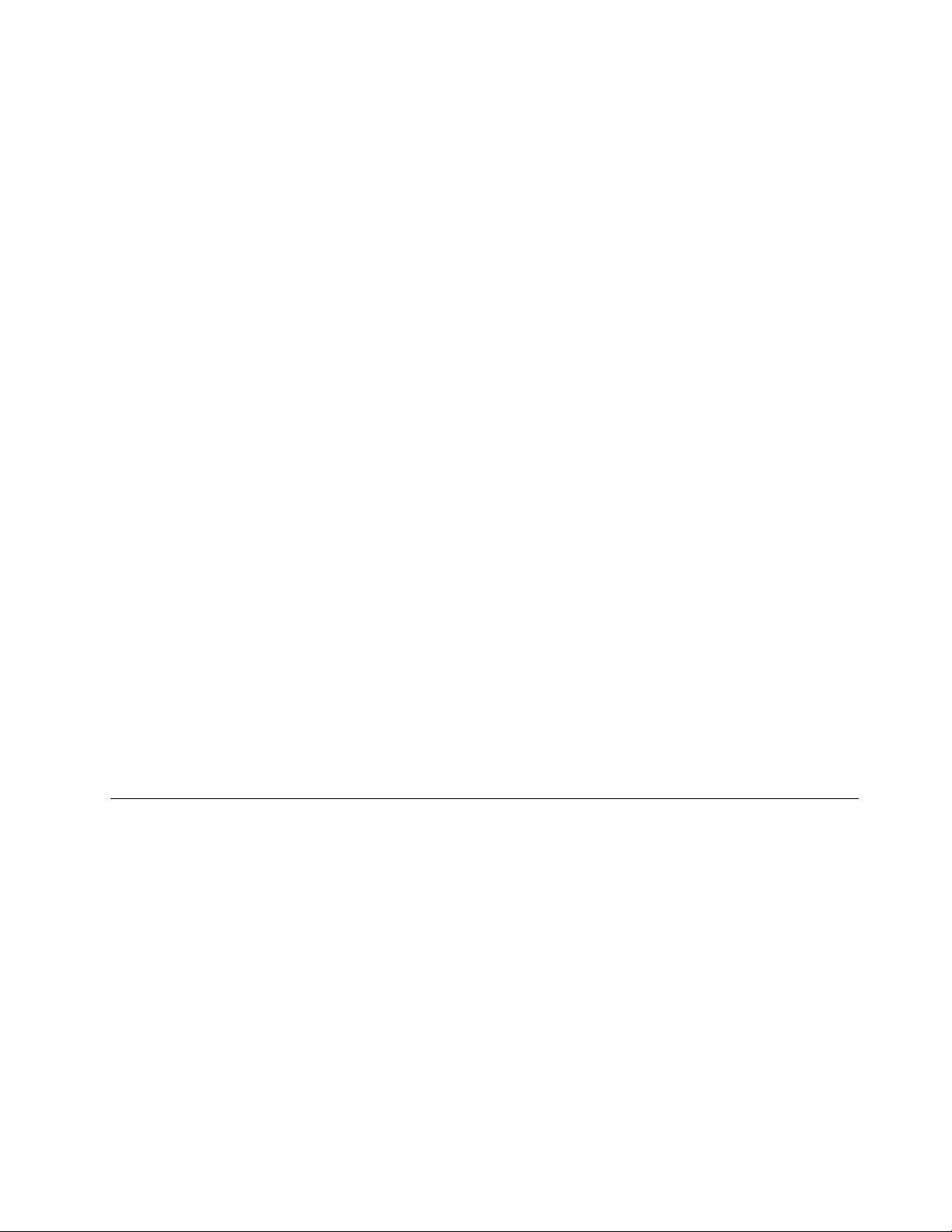
•Задапроменитеразмеранаелементитевременно,използвайтеинструмента„Лупа“вцентъраза
улеснендостъп.Вижте“Центързаулеснендостъп”настраница59
•Задапроменитеокончателноразмеранаелементите,направетеследното:
–Променетеразмеранавсичкиелементинаекрана.
1.Влезтевконтролнияпанелисеуверете,чепреглеждатеконтролнияпанелчрез„Категория“.
2.ЩракнетевърхуОбликиперсонализиране➙Дисплей.
3.Променетеразмеранаелементите,катоследватеинструкциитенаекрана.
4.ЩракнетевърхуПрилагане.Т азипромянащевлезевсилаприследващотовивлизанев
операционнатасистема.
–Променетеразмеранаелементитенауебстраница.
НатиснетеизадръжтеCtrl,следкоетонатиснетеклавишасъсзнакаплюс(+)заувеличаванеили
клавишасъсзнакаминус(-)занамаляваненаразмеранатекста.
–Промянанаразмеранаелементитенаработнияплотиливпрозорец.
Забележка:Тазифункцияможеданеработивнякоипрозорци.
Акомишкатавиесколелце,натиснетеизадръжтеCtrl,следкоетопревъртетеколелцето,зада
променитеразмеранаелементите.
Стандартнисъединители
Вашияткомпютърпредоставястандартнисъединители,коитопозволяватдасвързватепомощни
устройства.
.
Заповечеинформацияотносноместоположениетоифункциятанасъединителитевижте“Намиране
наконтролите,съединителитеииндикаторите”настраница1.
Документациявдостъпниформати
Lenovoпредоставяелектроннадокументациявдостъпниформати,катонапримерподходящо
обозначениPDFфайловеилиHyperTextMarkupLanguage(HTML)файлове.Електронната
документациянаLenovoеразработена,задапредоставивъзможностнапотребителитесъсзрителни
затруднениядачетатдокументациятачрезекраненчетец.Всякоизображениевдокументацията
същовключваиподходящалтернативентекст ,такачепотребителитесъсзрителнизатрудненияда
разбиратизображениетоспомощтанаекраненчетец.
Пътуванескомпютъра
Втазитемаепредоставенаинформация,коятощевипомогнедаработитескомпютъра,докато
пътувате.
Съветизапътуване
Използвайтеследнитесъветизапътуване,задапътуватепо-увереноиефективноскомпютъра.
•Макариебезопаснодапрекарватекомпютърасипрезрентгеновитемашининапунктоветеза
сигурностналетищата,еважнодагоследитеспогледпрезцялотовреме,задапредотвратите
кражба.
•Обмислетевъзможносттадавземетеадаптерзаупотребавсамолетилиавтомобил.
•Аконоситезахранващадаптерзапроменливток,изключетекабелазапроменливтокотнего,
задаизбегнетеповреданакабела.
Г лава4.Виеивашияткомпютър61
Page 78
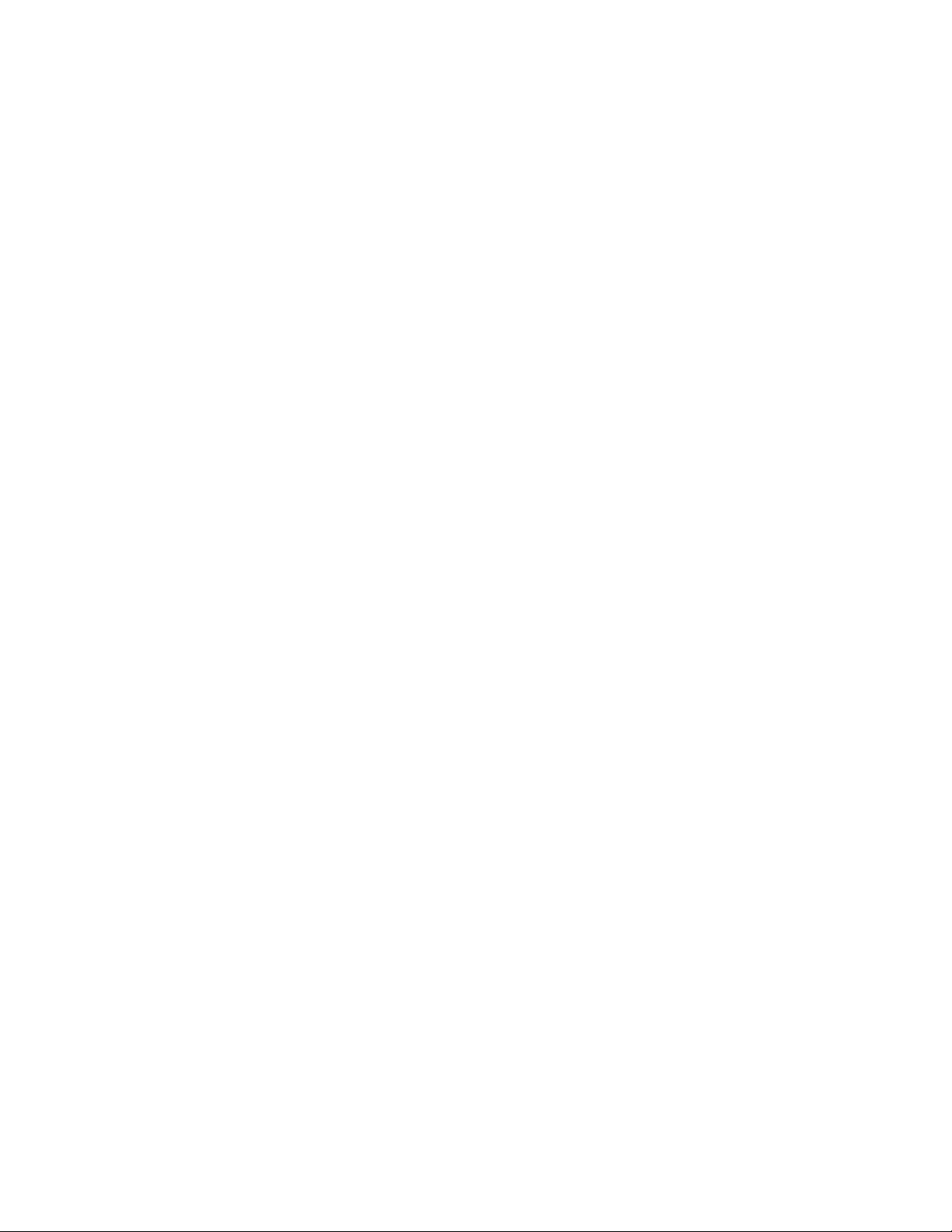
Съветизапътуванесъссамолет
Аконоситекомпютъравсамолет,вземетепредвидследнитесъвети:
•Аковъзнамеряватедаизползватекомпютърниилибезжичниуслуги(например,интернети
Bluetooth),направетесправкасавиокомпаниятананаличносттаиограничениятанауслугите,
предидасекачитенасамолета.Акоимаограничениявърхуизползванетонакомпютрис
безжичнифункциивсамолета,енеобходимодаспазватетезиограничения.Принеобходимост
разрешетесамолетниярежим,предидасекачитенасамолета.Всамолетенрежимвсички
безжичнифункциисеизключват.Задаактивиратесамолетниярежимвоперационнатасистема
Windows10,направетеследното:
1.Отворетеменюто„Старт“.
2.ЩракнетевърхуНастройки.АкоНастройкинесепокаже,щракнетевърхуВсички
приложения,задасепокажатвсичкипрограми.
3.ЩракнетевърхуНастройки➙Мрежаиинтернет➙Самолетенрежим.
4.Включетесамолетниярежим.
•Бъдетевнимателнисъсседалкатапредвасвсамолети.Поставетедисплеянакомпютърапод
такъвъгъл,чеданесезаклещи,когатоседящиятпредваспътниксеоблегненазад.
•Приизлитаненезабравяйтедаизключитекомпютъраилидагопоставитеврежимнахибернация.
Аксесоаризапътуване
Следваконтроленсписъксартикули,коитоепрепоръчителнодавземетесъссебеси,когатови
предстоидапътувате:
•АдаптернапроменливтокThinkPad
•АдаптерMiniDisplayPortкъмVGA
•Външнамишка,акостесвикналидаизползватетакава
•Ethernetкабел
•Качественачанта,коятоосигуряваадекватносмекчаванеизащита
•Външноустройствозасъхранение
Акопътуватезадругастрана,можедаискатедавземетезахранващадаптерзапроменливтокза
държавата,докоятопътувате.
Зазакупуваненааксесоаризапътуванепосететеhttp://www.lenovo.com/accessories.
62РъководствозапотребителязаThinkPadT460s
Page 79
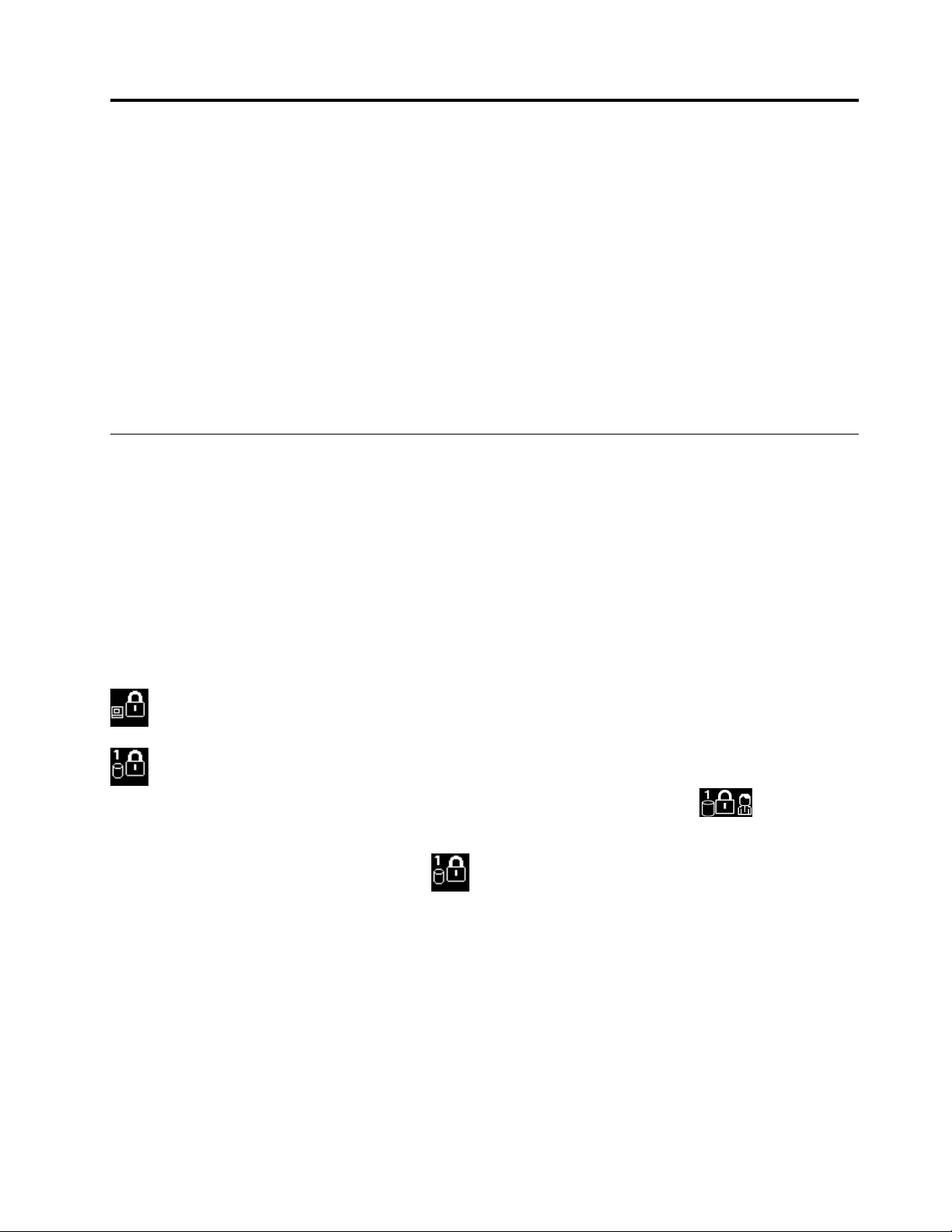
Г лава5.Защита
Тазиглаваосигуряваинформацияотноснопредпазванетонавашиякомпютъроткражбаи
неоторизиранаупотреба.
•“Използваненапароли”настраница63
•“Защитанатвърдиядиск”настраница68
•“Настройканазащитниячип”настраница69
•“Използваненачетецанапръстовиотпечатъци”настраница70
•“Забележказаизтриванетонаданниотустройстватазасъхранение”настраница73
•“Използваненазащитнитестени”настраница73
•“Предпазваненаданнитеотвируси”настраница74
Използваненапароли
Можетедапредотвратитенеоторизиранотоизползваненакомпютърасиспомощтанапаролите.
Следкатозададетепарола,наекранасепоказваподканапривсяковключваненакомпютъра.
Въведетепаролатавпрозорецазаподкана.Неможетедаизползватекомпютъра,докатоне
въведетеправилнатапарола.
Акостезадалипаролапривключване,паролананадзорникилипаролазатвърдиядиск,компютърът
сеотключваавтоматично,когатовъзобновиработаследрежимназаспиване.
Забележка:АкоезададенапаролазаWindows,щеполучитеподканадаявъведете.
Въвежданенапароли
Когатосепокажетазиикона,въведетепаролапривключванеилипаролананадзорник.
Когатосепокажетазиикона,въведетепотребителскапаролазатвърдиядиск.Задавъведете
главнапаролазатвърдидискове,натиснетеF1.Когатоиконатасепроменина,въведете
главнатапаролазатвърдидискове.
Забележка:Задасевърнетекъмиконата,натиснетеF1отново.
Паролапривключване
Можетедазададетепаролапривключване,задапредпазитекомпютъраотдостъпнанеоторизирани
потребители.
Акозададетепаролапривключване,наекранасепоказваподканазапаролапривсяковключванена
компютъра.Трябвадавъведетеправилнатапарола,задазапочнетедаизползватекомпютъра.
Настройка,промянаилипремахваненапаролапривключване
Предидазапочнете,отпечатайтетезиинструкции.
©CopyrightLenovo2015,2017
63
Page 80

Задазададете,променитеилипремахнетепаролапривключване,направетеследното:
1.Рестартирайтекомпютъра.Когатосепокажеекранътсемблемата,натиснетеF1,задасе
стартирапрограматаThinkPadSetup.
2.ИзберетеSecurity➙Password➙Power-onPasswordспомощтанастрелките.
3.Взависимостотвашитенуждинаправетеедноотследните:
•Задазададетепарола,направетеследното:
a.ВполетоEnterNewPasswordвъведетежеланатапарола,следкоетонатиснетеEnter.
b.ВполетоConfirmNewPasswordвъведетеповторнопаролата,следкоетонатиснетеEnter.
•Задапроменитедаденапарола,направетеследното:
a.ВполетоEnterCurrentPasswordвъведететекущатапаролапривключванеинатиснете
Enter.
b.ВполетоEnterNewPasswordвъведетеноватапаролапривключванеинатиснетеEnter,
следкоетовъведетепаролатаотнововполетоConfirmNewPasswordинатиснетеEnter.
•Задапремахнетедаденапарола,направетеследното:
a.ВполетоEnterCurrentPasswordвъведететекущатапаролапривключванеинатиснете
Enter.
b.ОставетеполетатаEnterNewPasswordиConfirmNewPasswordпразни.Натиснете
Enterдвукратно.
4.Показвасепрозорецсъсзабележказанастройката.НатиснетеклавишаEnter,задапродължите.
5.НатиснетеF10.Показвасепрозорецзапотвърждениенанастройката.ИзберетеYes,зада
запишетепроменитевконфигурациятаидаизлезетеотпрограматаThinkPadSetup.
Забележка:Препоръчителноедазапишетепаролатаидаясъхраняватенабезопасномясто.В
противенслучай,акозабравитепаролата,трябвадазанесетекомпютърапритърговецилитърговски
представителнаLenovo,койтодаотменипаролата.
Паролананадзорник
Паролатананадзорникзащитавасистемнатаинформация,съхраненавпрограматаThinkPadSetup.
Тяпредоставяследнитефункциизазащита:
•Акоезададенасамопаролананадзорник,приопитзастартираненапрограматаThinkPadSetup
сепоказваподканазапарола.Неоторизиранипотребителинемогатдапроменятповечетоопции
засистемнатаконфигурациявпрограматаThinkPadSetupбезпаролата.
•Системниятадминистраторможедаизползвапаролатананадзорникзадостъпдодаден
компютърдориакопотребителятнасъответниякомпютърезадалпаролапривключване.
Паролатананадзорникзамествапаролатапривключване.
•Акосазададенипаролананадзорникипаролапривключване,можетеданаправитеследното
самоакознаетепаролатананадзорник:
–Промянаилиизтриваненапаролатапривключване
–Промянаилиизтриваненапаролатананадзорник
–Промянанадататаичаса
–Указваненаминималнадължиназапаролатапривключванеипаролатазатвърдиядиск
–Промянананастройкатазазащитниячип
–Промянананастройкатазавиртуализацията
–ПромянананастройкатазадостъпдоI/Oпорта
–Промянананастройкатазауслугатазапредотвратяваненакражба
64РъководствозапотребителязаThinkPadT460s
Page 81

–ПромянананастройкатазаSecureBoot
–Изтриваненаданнитезапръстовияотпечатък
–Активиранеилидеактивираненаследнитефункции:
–LockUEFIBIOSSettings
–Passwordatunattendedboot
–BootDeviceListF12Option
–BootOrderLock
–FlashBIOSUpdatingbyEnd-Users
–SecureRollBackPrevention
–ExecutionPrevention
–Securitymode
–Fingerprintreaderpriority
Забележки:
•Системниятадминистраторможедазададееднаисъщапаролананадзорникнамногопреносими
компютриThinkPadзапо-лесноадминистриране.
•КогатоеактивиранаопциятаLockUEFIBIOSSettings,неможедасепроменятнастройкитена
BIOS.Задапроменитенастройките,енеобходимапаролананадзорник.
Настройка,промянаилипремахваненапаролананадзорник
Предидазапочнете,отпечатайтетезиинструкции.
Единственосистеменадминистраторможедазадава,променяилипремахвапаролананадзорник.
Задазададете,променитеилипремахнетепаролананадзорник,направетеследното:
1.Рестартирайтекомпютъра.Когатосепокажеекранътсемблемата,натиснетеF1,задасе
стартирапрограматаThinkPadSetup.
2.ИзберетеSecurity➙Password➙SupervisorPasswordспомощтанастрелките.
3.Взависимостотвашитепредпочитаниянаправетеедноотследните:
•Задазададетепарола,направетеследното:
a.ВполетоEnterNewPasswordвъведетежеланатапарола,следкоетонатиснетеEnter.
b.ВполетоConfirmNewPasswordвъведетеповторнопаролата,следкоетонатиснетеEnter.
•Задапроменитедаденапарола,направетеследното:
a.ВполетоEnterCurrentPasswordвъведететекущатапаролананадзорник,следкоето
натиснетеEnter.
b.ВполетоEnterNewPasswordвъведетеноватапаролананадзорникинатиснетеEnter,
следкоетовъведетепаролатаотнововполетоConfirmNewPasswordинатиснетеEnter.
•Задапремахнетедаденапарола,направетеследното:
a.ВполетоEnterCurrentPasswordвъведететекущатапаролананадзорник,следкоето
натиснетеEnter.
b.ОставетеполетатаEnterNewPasswordиConfirmNewPasswordпразни.Натиснете
Enterдвукратно.
4.Показвасепрозорецсъсзабележказанастройката.НатиснетеклавишаEnter,задапродължите.
5.НатиснетеF10.Показвасепрозорецзапотвърждениенанастройката.ИзберетеYes,зада
запишетепроменитевконфигурациятаидаизлезетеотпрограматаThinkPadSetup.
Г лава5.Защита65
Page 82

Забележка:Препоръчителноедазапишетепаролатаидаясъхраняватенабезопасномясто.При
следващотоотваряненапрограматаThinkPadSetupщеполучитеподканадавъведетепаролатана
надзорник,задапродължите.Акозабравитепаролатананадзорник,Lenovoнеможеданулира
паролата.ТрябвадазанесетекомпютърапритърговецилитърговскипредставителнаLenovo,
койтодаподменидъннатаплатка.Изискваседоказателствозапокупкаизачастииобслужване
щебъденачисленхонорар.
Паролизатвърдидискове
Следнитедватипапаролизатвърддискмогатдапомогнатзазащитанаинформацията,съхранена
наустройстватазасъхранение:
•Потребителскапаролазатвърддиск
Акоезададенапотребителскапаролазатвърддиск,нонеезададенаиглавнапаролазатвърд
диск,потребителяттрябвадавъведепотребителскатапаролазатвърддиск,задаполучидостъп
дофайловетеиприложениятанаSSDустройството.
•Г лавнапаролазатвърддиск
Г лавнатапаролазатвърдиядисксъщотакаизисквапотребителскапаролазатвърддиск.
Г лавнатапаролазатвърдиядискобикновеносезадаваиизползваотсистеменадминистратор.
ТяпозволяванаадминистраторадаполучидостъпдовсякоSSDустройствовдаденасистема
катоглавенключ.Администраторътзадаваглавнатапарола;следтованазначавапотребителска
паролазавсекикомпютървмрежата.Потребителятследтоваможепосвоежеланиеда
променипотребителскатапарола,новъпрекитоваадминистраторътможедаполучидостъп
чрезосновнатапарола.
Когатосезададеосновнапаролазатвърдидискове,самоадминистраторътможедапремахне
потребителскатапаролазатвърддиск.
Задаваненапаролазатвърдидискове
Предидазапочнете,отпечатайтетезиинструкции.
Задазададетепаролазатвърддиск,направетеследното:
1.Рестартирайтекомпютъра.Когатосепокажеекранътсемблемата,натиснетеF1,задасе
стартирапрограматаThinkPadSetup.
2.ИзберетеSecurity➙Password➙HarddiskxPasswordспомощтанаклавишитесъсстрелки.
3.Показвасепрозорецзапарола.ПолучаватеподканадаизберетеUserилиUser+Master.
ИзберетеUser,акоискатедазададетепароласамозаединтвърддиск.ИзберетеUser+Master,
акоискатедазададетепотребителскапаролазатвърдиядискиглавнапаролазатвърдиядиск,
напримеракостеадминистраторилинадзорник.
•АкоизберетеUser,направетеследното:
a.Когатосеотворипрозорецътзавъвежданенановатапарола,въведетеноватапаролав
полетоEnterNewPasswordинатиснетеEnter.
b.ВполетоConfirmNewPasswordвъведетеповторнопаролата,коятотоку-щостевъвели,и
натиснетеEnter.
•АкоизберетеUser+Master,извършетеедноотследнитедействия:
a.Първозадайтепотребителскапаролазатвърдиядиск.Когатосеотворипрозорец,който
виподканядазададетепотребителскапаролазатвърдиядиск,натиснетеEnter,зада
продължите.ВъведетеноватапотребителскапаролазатвърдиядисквполетоEnterNew
PasswordинатиснетеEnter.ВъведетеотновопаролатавполетоConfirmNewPasswordи
натиснетеEnter.
b.Следтовазадайтеглавнапаролазатвърдиядиск.Когатосеотворипрозорецсъс
съобщение,коетовиподканвадазададетеглавнапаролазатвърдиядиск.Натиснете
66РъководствозапотребителязаThinkPadT460s
Page 83

клавишаEnter,задапродължите.Въведетеноватаглавнапаролазатвърдиядисквполето
EnterNewPasswordинатиснетеEnter.ВъведетеотновопаролатавполетоConfirmNew
PasswordинатиснетеEnter.
4.Показвасепрозорецсъсзабележказанастройката.НатиснетеклавишаEnter,задапродължите.
5.НатиснетеF10.Показвасепрозорецзапотвърждениенанастройката.ИзберетеYes,зада
запишетепроменитевконфигурациятаидаизлезетеотпрограматаThinkPadSetup.
Приследващотовключваненакомпютъравъведетепотребителскатаиглавнатапаролазатвърдия
диск,задастартиратекомпютъраидаполучитедостъпдооперационнатасистема.
Промянаилипремахваненапаролазатвърдидискове
Задапроменитеилипремахнетепаролатазатвърддиск,направетеследното:
•АкостеврежимнатвърдиядискUser+Master,можедаизберетеUserHDPилиMasterHDP,за
дапроменитепаролатавзависимостотнуждитеви.
–АкоизберетережимUserHDP,следвайтеследнитестъпки,задапроменитепотребителската
паролазатвърдиядиск:
1.ВъведететекущатапотребителскапаролазатвърдиядисквполетоEnterCurrentPassword
инатиснетеEnter.
2.ВъведетеноватапаролавполетоEnterNewPasswordинатиснетеEnter,следкоето
въведетепаролатаотнововполетоConfirmNewPasswordинатиснетеEnter.
3.Показвасепрозорецсъсзабележказанастройката.НатиснетеклавишаEnterотново,зада
продължите.Потребителскатапаролазатвърддискепроменена.
Забележка:ПаролатазатвърдиядискнеможедасепремахневрежимUserHDP.
–АкоизберетережимMasterHDP,следвайтеследнитестъпки,задапроменитеглавнатапарола
затвърдиядиск:
1.ВъведететекущатаглавнапаролазатвърдиядисквполетоEnterCurrentPasswordи
натиснетеEnter.
2.ВъведетеноватаглавнапаролазатвърдиядисквполетоEnterNewPasswordинатиснете
Enter,следкоетовъведетеотновоноватапарола,коятотоку-щовъведохте,вполето
ConfirmNewPasswordинатиснетеEnter.
3.Показвасепрозорецсъсзабележказанастройката.НатиснетеклавишаEnter,зада
продължите.Г лавнатапаролазатвърддискепроменена.
Забележка:АкооставитеполетатаEnterNewPasswordиConfirmNewPasswordпразнии
натиснетеEnterдвапъти,потребителскатаиглавнатапаролазатвърдиядискщесепремахнат .
•АкостеврежимUserнатвърдиядиск,следвайтеследнитестъпки,задапромените
потребителскатапаролазатвърдиядиск:
1.Изпълнетестъпкиот1до7в“Задаваненапаролазатвърдидискове”настраница66,като
въведетепаролазастартираненапрограматаThinkPadSetup.
2.ВъведететекущатапотребителскапаролазатвърдиядисквполетоEnterCurrentPasswordи
натиснетеEnter.
3.ВъведетеноватапаролавполетоEnterNewPasswordинатиснетеEnter,следкоетовъведете
новатапаролатаотнововполетоConfirmNewPasswordинатиснетеEnter.
4.Показвасепрозорецсъсзабележказанастройката.НатиснетеклавишаEnterотново,зада
продължите.Потребителскатапаролазатвърддискепроменена.
Забележка:АкооставитеполетатаEnterNewPasswordиConfirmNewPasswordпразнии
натиснетеEnterдвапъти,потребителскатапаролазатвърдиядисксепремахва.
Г лава5.Защита67
Page 84

Съветизаизползваненапаролитезатвърдиядиск
•МожетедазададетеминималнатадължинанапаролазатвърддисквменютоSecurity.
•Акозададетепаролазатвърддискотнадседемзнака,SSDустройствотоможедасеизползва
самоскомпютър,койтоможедаразпознаепаролазатвърддискотнадседемзнака.Акослед
товаинсталиратеSSDустройствотовкомпютър,койтонеможедаразпознавапаролизатвърди
дискове,съдържащиповечеотседемзнака,нямадаможедаосъществяватедостъпдотвърдия
диск.
•Запишетепаролатаиясъхранявайтенабезопасномясто.Акозабравитепотребителскатапарола
затвърдиядискилиидветепаролизатвърдиядиск–потребителскатаиглавната–Lenovoне
можедаподновипаролитеилидавъзстановиданнитеотSSDустройството.Трябвадазанесете
компютърапритърговецилитърговскипредставителнаLenovo,койтодаподменитвърдиядиск.
Изискваседоказателствозапокупкаизачастииобслужванещебъденачисленхонорар.
Забележка:УстройстватазасъхранениеeDriveилисъвместимитесOpalустройствазасъхранение
наTrustedComputingGroup(TCG)предоставятвъзможностизасамостоятелношифрованезазащита
наданните.
•АкосъвместимосOpalустройствозасъхранениенаTCGисъвместимасOpalсофтуерна
програмазауправлениенаTCGсаинсталираниисъвместиматасOpalсофтуернапрограмаза
управлениенаTCGбъдеактивирана,паролатазатвърддискнямадаеналична.
•АконакомпютъраеинсталираноeDriveустройствозасъхранениеикомпютърътразполагас
предварителноинсталиранаоперационнасистемаWindows10,паролатазатвърддискнямада
еналична.
Защитанатвърдиядиск
Задапредпазитепаролитеотатакиназащитатаотнеоторизиранилица,вж.следнитесъветиза
повишаваненазащитата:
•Задайтепаролапривключване,кактоипаролазатвърдиядиск,завътрешнотоустройствоза
съхранение.Вижтепроцедуритев“Паролапривключване”настраница63и“Паролизатвърди
дискове”настраница66
•ЗапредоставяненанадеждназащитазаUEFIBIOSизползвайтезащитниячипизащитно
приложениесфункциязауправлениенамодулзанадежднаплатформа(TPM).Вижте“Настройка
назащитниячип”настраница69.
•Аковкомпютъраеинсталираноустройствозасъхранениесфункциизашифрованенадиск,
трябвадапредпазитесъдържаниетонапаметтанакомпютъраотнеоторизирандостъпспомощта
насофтуерзашифрованенаустройства,катонапримерприложениетозашифрованена
устройствасBitLocker
наустройствасBitLockerнаWindows”настраница68
•Предидаизхвърлите,продадетеилипредадетекомпютъра,изтрийтесъхраненитевнегоданни.
Заповечеинформациявижте“Забележказаизтриванетонаданниотустройстватазасъхранение”
настраница73
ВграденотовкомпютъраSSDустройствоможедасезащитичрезUEFIBIOS.
ИзползваненаприложениетозашифрованенаустройствасBitLockerнаWindows
Задапредпазитекомпютъраотнеоторизирандостъп,използвайтесофтуеразашифрованена
устройства,катонапримерприложениетозашифрованенаустройствасBitLockerвWindows.
.
.Запо-голямазащитасепрепоръчваизползванетонапо-дългапарола.
®
наMicrosoftWindows.Вижте“Използваненаприложениетозашифроване
.
ШифрованетонаустройствасBitLockerнаWindowsесъщественкомпонентотзащитатавнякои
изданиянаоперационнатасистемаWindows.Т озикомпонентможедазащитиоперационната
68РъководствозапотребителязаThinkPadT460s
Page 85

системаиданните,съхраненивкомпютъра,дориакокомпютърътеизгубенилиоткраднат.BitLocker
шифровавсичкипотребителскиисистемнифайлове,включителнофайловетезавиртуалнапамети
хибернация.
BitLockerизползвамодулзанадежднаплатформа,задапредоставиподобреназащитанаданните
идаосигуринавременноинтегрираненакомпонентитезастартиране.СъвместимиятТРМсе
дефиниракатоV1.2TPM(Windows7,32бита)илиV2.0TPM(Windows7,64битаиWindows10).
ЗадапроверитесъстояниетонаBitLocker,отидетевконтролнияпанелищракнетевърхуСистемаи
защита➙ШифрованенаустройствасBitLocker.
ЗаповечеинформацияотносношифрованетонаустройствасBitLockerвWindowsвижтесистемата
запомощнаинформациянаоперационнатасистемаWindowsилипотърсете„Ръководствостъпкапо
стъпказашифрованенаустройствасMicrosoftWindowsBitLocker“вуебсайтанаMicrosoft.
SSDустройствозашифроване
НякоимоделиразполагатсъсSSDустройствозашифроване.Т азифункциязащитавакомпютъра
срещуатакивзащитатананосители,NANDфлашпаметиликонтролеризаустройствачрезчипза
шифрованенахардуер.Заефективнотоизползваненафункциятазашифрованезадайтепаролаза
твърддискзавътрешнотоустройствозасъхранение.
Настройканазащитниячип
Закомпютритенамрежовиклиенти,коитопрехвърлятповерителнаинформацияпоелектронен
път,сеналагатстрогиизискваниязазащита.Взависимостотопциите,коитостезаявили,
вашияткомпютърможедаразполагасвградензащитенчип,койтопредставлявакриптографски
микропроцесор.Съсзащитниячипможеданаправитеследното:
•Дазащититеданнитеисистемата
•Даусилитеконтролитезадостъп
•Дазащититекомуникацията
Предидазапочнете,отпечатайтетезиинструкции.
ЗаданастроитедаденелементвподменютоSecurityChip,направетеследното:
1.Изключетевашиякомпютър.Изчакайтеоколопетсекунди,следкоетовключетеотново
компютъра.
2.Когатосепокажеекранътсемблемата,натиснетеF1,задасестартирапрограматаThinkPad
Setup.
3.ИзберетеSecurity➙SecurityChipспомощтанастрелките.
4.НатиснетеEnter.ОтварясеподменютоSecurityChip.
5.Придвижетеседоелемента,койтоискатеданастроите,катоизползватестрелките.Когато
елементътсеосвети,натиснетеEnter.
6.Настройтеостаналитежеланиелементи.
7.НатиснетеF10.Показвасепрозорецзапотвърждениенанастройката.ИзберетеYes,зада
запишетепроменитевконфигурациятаидаизлезете.
Забележки:
•Уверетесе,чевThinkPadSetupезададенапаролатананадзорник.Впротивенслучайвсеки
можедапроменинастройкитезазащитниячип.
•Акозащитниятчипенеактивенилидеактивиран,опциятаClearSecurityChipнямадасепоказва.
Г лава5.Защита69
Page 86

•Когатоизчиститезащитниячип,изключетекомпютъраиговключетеотново,следкатозададете
защитниячипнаActive.ВпротивенслучайопциятаClearSecurityChipнесепоказва.
Използваненачетецанапръстовиотпечатъци
Взависимостотмоделавашияткомпютърможедаседоставясчетецнапръстовиотпечатъци.
Разпознаванеточрезпръстовотпечатъкможедазаменивашитепароли,катонапримерпаролата
заWindows,паролатапривключванеипаролатазатвърддиск.Потозиначинможетедавлизате
вкомпютърасилесноизащитено.
Задаразрешитеудостоверяванеточрезпръстовиотпечатъци,първорегистрирайтепръстовите
сиотпечатъци.Повременарегистриранетопръстовитеотпечатъциавтоматичносеасоцииратс
паролатазаWindows.Задаасоцииратевашитепръстовиотпечатъциспаролатапривключванеи
паролатазатвърддиск,създайтевръзкаръчно.
Регистрираненапръстовиотпечатъци
Препоръчителноедарегистриратеотпечатъцитенаповечеотединотпръститеси,задаможете
давлизатевкомпютърадорипринараняване.Задарегистриратепръстовитесиотпечатъци,
направетеследното:
•ЗаWindows7:
1.Стартирайтепрограматазапръстовиотпечатъци.Заинструкцииотносностартиранетона
програматазапръстовиотпечатъцивижте“ПрограминаLenovo”настраница13.
2.ПрипоискваневъведетепаролатасизаWindows.
3.Следвайтеинструкциитенаекрана,задазавършитерегистрирането.
Заповечеинформацияотносноначинанаизползваненачетецанапръстовиотпечатъцивж.
помощнатасистеманапрограматазапръстовиотпечатъци.
•ЗаWindows10:
1.Отворетеменюто„Старт“,следкоетощракнетевърхуНастройки.АкоНастройкинесе
покаже,щракнетевърхуВсичкиприложения,задасепокажатвсичкипрограми,следкоето
щракнетевърхуНастройки➙Акаунти➙Опциизавлизане.
2.Следвайтеинструкциитенаекрана,задазавършитерегистрирането.
Сканираненапръст
Задасканиратепръстаси,докоснетечетецанапръстовиотпечатъцисгорнатачастнапръстасии
гозадръжтевтазипозициявпродължениенаедна-двесекунди,катонатискателеко.Следтова
вдигнетепръста,задазавършитеедносканиране.
70РъководствозапотребителязаThinkPadT460s
Page 87

Поведениенаиндикатораначетецанапръстовиотпечатъци
Поведениенаиндикатора
Изкл.Четецътнапръстовиотпечатъцинееготовзадокосване.
Светинепрекъснатовзелено
МигащокехлибареноПръстовиятотпечатъкнеможедасеразпознае.
Описание
Четецътнапръстовиотпечатъциеготовзадокосване.
Асоциираненавашитепръстовиотпечатъциспаролатапривключванеипаролатазатвърд
диск
Задаасоцииратевашитепръстовиотпечатъциспаролатапривключванеипаролатазатвърд
диск,направетеследното:
1.Изключетекомпютъра,следкоетоговключете.
2.Когатополучитеподкана,сканирайтепръстасисчетецанапръстовиотпечатъци.
3.Въведетевашатапаролапривключване,паролатазатвърддискилиидвете,акоенеобходимо.
Връзкатаесъздадена.
Г лава5.Защита71
Page 88

Когатостартиратекомпютъраотново,можетедаизползватепръстовитесиотпечатъци,зада
влезетевкомпютъра,бездаенеобходимодавъвеждатевашатапаролазаWindows,паролапри
включванеипаролазатвърддиск.
Внимание:Аковинагивлизатечрезпръстовиясиотпечатъквкомпютъра,можедазабравите
паролитеси.Запишетепаролитесиигисъхранявайтенасигурномясто.Акостезабравилипаролата
привключване,трябвадазанесетекомпютъравоторизиранотLenovoсервизилитърговски
представител,койтодаотменипаролата.Акозабравитепаролатазатвърдиядиск,Lenovoнямада
можедаподновипаролатаилидавъзстановяваданниотустройствотозасъхранение.Т рябва
дазанесетекомпютъравоторизирансервизилитърговскипредставителнаLenovoзаподмяна
наустройствотозасъхранение.Изискваседоказателствозапокупкаизачастииобслужване
щебъденачисленхонорар.
Настройканачетецанапръстовиотпечатъци
Можетеданастроитечетецанапръстовиотпечатъцивпрограматазапръстовиотпечатъци,акое
налична.МожетесъщодапроменитеследнитенастройкивпрограматаThinkPadSetup:
•PredesktopAuthentication:Активираилидеактивираразпознаванетонапръстовияотпечатък
предизарежданенаоперационнатасистема.
•ReaderPriority:Определяприоритетаначетцитенапръстовиотпечатъци,акоесвързанвъншен
четецнапръстовиотпечатъци.
•SecurityMode:Указванастройкитенарежиманазащита.
•PasswordAuthentication:Активираилидеактивираразпознаванетонапаролата.
Забележка:ТозиелементсепоказвасамоакоеактивиранрежимHighsecurity.
•ResetFingerprintData:Изберететозиелемент ,задаизтриетевсичкиданнизапръстовия
отпечатък,съхраненивъввътрешнияиливъншниячетецнапръстовиотпечатъци.
ЗадапроменитенастройкитевпрограматаThinkPadSetup,вижте“Използваненапрограмата
ThinkPadSetup”настраница78.
Поддържаненачетецанапръстовиотпечатъци
Следнитедействиябихамоглидаповредятчетецанапръстовиотпечатъциилидапричинят
неправилнотомуфункциониране:
•Надраскваненаповърхносттаначетецаствърдзаостренпредмет
•Остъргваненаповърхносттаначетецаснокътилинещотвърдо
•Използванеилидокосваненачетецасмръсенпръст
Акозабележитенякоеотследнитеусловия,внимателнопочистетеповърхносттаначетецасъс
суха,мекаинемъхестакърпа:
•Повърхносттаначетецаемръснаилиизцапана.
•Повърхносттаначетецаевлажна.
•Четецътчестоотказвадаприемеилипотвърдивашияпръстовотпечатък.
Акопръстътвиевнякоеотследнитесъстояния,евъзможноданеможетедагорегистрирате
илиразпознаете:
•Пръстътвиенабръчкан.
•Пръстътвиеграпав,сухилинаранен.
•Пръстътвиезацапанспрах,калилимазнина.
72РъководствозапотребителязаThinkPadT460s
Page 89

•Повърхносттанавашияпръстеразличнаспрямомомента,когатостерегистриралипръстовияси
отпечатък.
•Пръстътвиемокър.
•Пръстът,койтоизползватевмомента,неерегистрирандосега.
Задаподобритеситуацията,опитайтеследното:
•Изчистетеилиизбършетеръцетеси,задапремахнетепрахтаиливлагатаотпръститеси.
•Регистрирайтеиизползвайтеразличенпръстзаразпознаване.
Забележказаизтриванетонаданниотустройстватазасъхранение
Частотданните,записанивустройстватазасъхранение,можедасаповерителни.Предаването
накомпютъранадругчовекбезизтриваненазаредениясофтуер,катонапримероперационни
системииприложенсофтуер,можедориданарушиСпоразумениятазалицензиране.Уверетесе,
честеизтрилиданните,записанивустройстватазасъхранение,предидаизхвърлите,продадете
илипредадетекомпютъра.
Можедаизползватеследнитеметодизаизтриваненаданниотустройстватазасъхранение:
•Преместетеданнитевкошчето,следкоетогоизпразнете.
•Изтрийтеданните.
•Форматирайтеустройстватазасъхранениеспомощтанасофтуеразаинициализиране.
•Използвайтепрограматазавъзстановяване,предоставенаотLenovo,задавъзстановите
устройстватазасъхранениедофабричнитенастройкипоподразбиране.
Тезиоперацииобачесамопроменятместоположениетонафайловетестезиданни,нонеизтриват
самитеданни.Сдругидуми,процесътнаизвличаненаданнитеедеактивиранподоперационни
системи,катонапримерWindows.Даннитевсеощесатам,макаридаизглежда,чесаизтрити.
Потозиначинпонякогаевъзможночетенетонаданнитеспомощтанаспециаленсофтуерза
възстановяваненаданни.Съществуварискзлонамеренилицадапрочетатизлоупотребятсважни
даннивустройстватазасъхранениеснепредвидимицели.
Задапредотвратитеизтичанетонаданни,емноговажнодаизтриетевсичкиданниотустройстватаза
съхранение,предидаизхвърлите,продадетеилипредадетекомпютъра.Можедаунищожитеданните
физически,катосчупитеустройстватазасъхранениесчук,иличрезсилномагнетичновъздействие,
катопотозиначиннаправитеданнитенечетливи.Препоръчителноедаизползватесофтуер(закупува
се)илиуслуга(платена),коятоепредназначеназатазицел.Процесътможедаотнеменяколкочаса.
ЗаизтриваненаданнитенаSSDустройствотоLenovoпредоставяинструментаDriveEraseUtilityfor
ResettingtheCryptographicKeyandErasingtheSolidStateDrive.
АконакомпютърасеподдържаиеинсталираноSSDустройствозашифроване,може
последователноибързодапремахнетевсичкиданнинаустройството,катоизтриетекриптографския
ключ.Данните,шифрованисъсстарияключ,несеизтриватфизически,аоставатвустройството,но
немогатдаседешифриратбезстарияключ.ТазифункцияеналичнасъщотакасинструментаDrive
EraseUtilityforResettingtheCryptographicKeyandErasingtheSolidStateDrive.
Използваненазащитнитестени
Аковъввашатасистемаимапредварителноинсталиранапрограмазазащитнастена,тязащитава
компютърасрещуинтернетзаплахизазащитата,неоторизирандостъп,намесаиинтернетатаки.
Тязащитавасъщотакавашатаповерителност.
Г лава5.Защита73
Page 90

Заповечеинформацияотносноначинанаизползваненапрограматазазащитнастенавж.системата
запомощнаинформация,предоставенасъссъответнатапрограма.
Предпазваненаданнитеотвируси
Вашияткомпютърразполагаспредварителноинсталиранаантивируснапрограма,такачеда
можетедаоткриватеиунищожаватевируси.Антивируснатапрограмаесъздаденадавипомогне
даоткриватеиунищожаватевируси.
Lenovoпредоставяпълнаверсиянаантивирусенсофтуернавашиякомпютърнаредсбезплатен
30-дневенабонамент.След30днитрябвадаподновителиценза,задапродължитедаполучавате
обновлениятанаантивирусниясофтуер.
Заповечеинформацияотносноизползванетонавашияантивирусенсофтуервж.неговатасистема
запомощнаинформация.
74РъководствозапотребителязаThinkPadT460s
Page 91

Г лава6.Разширеноконфигуриране
Тазиглававипредоставяследнатаинформация,задавипомогнедаконфигуриратекомпютъра:
•“Инсталираненановаоперационнасистема”настраница75
•“Инсталираненадрайверинаустройство”настраница77
•“ИзползваненапрограматаThinkPadSetup”настраница78
•“Използваненауправлениетонасистемата”настраница94
Инсталираненановаоперационнасистема
Внякоислучаиможедасеналожидаинсталиратеноваоперационнасистема.Тазитемапредоставя
инструкцииотносноинсталиранетонановаоперационнасистема.
ИнсталираненаоперационнасистемаWindows7
Предидазапочнете,отпечатайтетезиинструкции.
Внимание:Процесътнаинсталираненановаоперационнасистемаизтривавсичкиданниот
устройстватазасъхранение,включителноданните,съхраняванивскритипапки.
ЗаинсталираненаоперационнатасистемаWindows7направетеследното:
1.ЗадайтечипаназащитатанаTPM1.2.Заповечеинформациявижте“Настройканазащитния
чип”настраница69.
2.КопирайтевсичкиподдиректорииифайловевдиректориятаC:\SWTOOLSнасменяемоустройство
засъхранение.
•ДопълнителнитефайловезаоперационнатасистемаWindows7сенамиратвдиректорията
C:\SWTOOL S\OSFIXES.
•ДрайверитезаустройстватасенамиратвдиректориятаC:\SWTOOL S\DRIVERS.
•ПредварителноинсталиранитепрограмисенамиратвдиректориятаC:\SWTOOLS\APPS.
3.СтартирайтепрограматаThinkPadSetup.Вижте“ИзползваненапрограматаThinkPadSetup”
настраница78.
4.ИзберетеStartup➙Boot,задасепокажеподменютоBootPriorityOrder.
5.Изберетеустройството,коетосъдържаинсталационнатапрограмазаоперационнатасистема,
катонапримерUSBHDD.СледтованатиснетеEsc.
6.ИзберетеStartup➙UEFI/LegacyBoot.Следтоваизпълнетеедноотследнитедействия:
•ЗадаинсталиратеоперационнатасистемаWindows7(32-битоваверсия),изберетеLegacy
OnlyилиBoth.
•ЗадаинсталиратеоперационнатасистемаWindows7(64-битоваверсия)врежимLegacy,
изберетеLegacyOnly.
•ЗадаинсталиратеоперационнатасистемаWindows7(64-битоваверсия)врежимUEFI,
изберетеUEFIOnly.
Забележка:ЗакомпютрисустройствоExpressспаметснеразрушимаинформация(NVM)може
даинсталиратеоперационнатасистемаWindows7наустройствотосамоврежимUEFI.Втози
случайзадължителновинагиизбирайтеUEFIOnly.
7.НатиснетеклавишаF10,задаизлезетеотпрограматаThinkPadSetup.
©CopyrightLenovo2015,2017
75
Page 92

8.ПоставетеинсталационнияDVDдискзаоперационнатасистемаWindows7воптичното
устройство,следкоеторестартирайтекомпютъра.
Забележки:
•АкостартиратеобразанаинсталационнияDVDдискотвъншноUSBустройствоили
акокомпютърътвиразполагасинсталираноустройствоNVMExpress,извършете
допълнителниконфигурациипредистартирането.Задопълнителнаинформацияпосетете
http://www.lenovo.com/support/installwin7viausb3.
•АкоимаинсталираноустройствоNVMExpress,санеобходимиидопълнителнидрайвери.За
допълнителнаинформацияотидетенаадрес:https://support.microsoft.com/en-us/kb/2990941.
9.ВъзстановетедиректориятаC:\SWTOOL S,коятостеархивиралипредиинсталиранетона
операционнатасистемаWindows7.
10.Инсталирайтедрайверитенаустройствата.Вижте“Инсталираненадрайверинаустройство”
настраница77.
11.ИнсталираненамодулитезакорекциинаWindows7.Можеданамеритемодулитезакорекции
наWindows7вдиректорияC:\SWTOOLS\OSFIXES\.Заповечеинформацияотидетенаначалната
страницанабазатазнаниянаMicrosoftнаадрес:
http://support.microsoft.com/
12.Инсталирайтерегистрационнитепакети,катонапримерпакетазаактивираненафункциятаWake
onLANотрежимнаготовностзаENERGYSTAR.Заизтеглянеиинсталираненарегистрационните
пакетипосететеуебсайтазаподдръжканаLenovoнаадрес:
http://www.lenovo.com/support
Забележка:Слединсталираненаоперационнатасистеманепроменяйтепървоначалнатанастройка
UEFI/LegacyBootвпрограматаThinkPadSetup.Впротивенслучайоперационнатасистеманяма
дастартираправилно.
КогатоинсталиратеоперационнатасистемаWindows7,можедавиенеобходимединотследните
кодовенастранаилирегион:
Странаилирегион
КитайSC
ДанияDKНорвегия
ФинландияFIИспания
ФранцияFRШвеция
Г ермания
ИталияIT
ЯпонияJP
Код
GRТайваниХонконгTC
Странаилирегион
НидерландияNL
САЩUS
Код
NO
SP
SV
ИнсталираненаоперационнасистемаWindows10
Предидазапочнете,отпечатайтетезиинструкции.
Внимание:Процесътнаинсталираненановаоперационнасистемаизтривавсичкиданниот
устройстватазасъхранение,включителноданните,съхраняванивскритипапки.
ЗаинсталираненаоперационнатасистемаWindows10направетеследното:
1.ЗадайтечипаназащитатанаTPM2.0.Заповечеинформациявижте“Настройканазащитния
чип”настраница69.
76РъководствозапотребителязаThinkPadT460s
Page 93
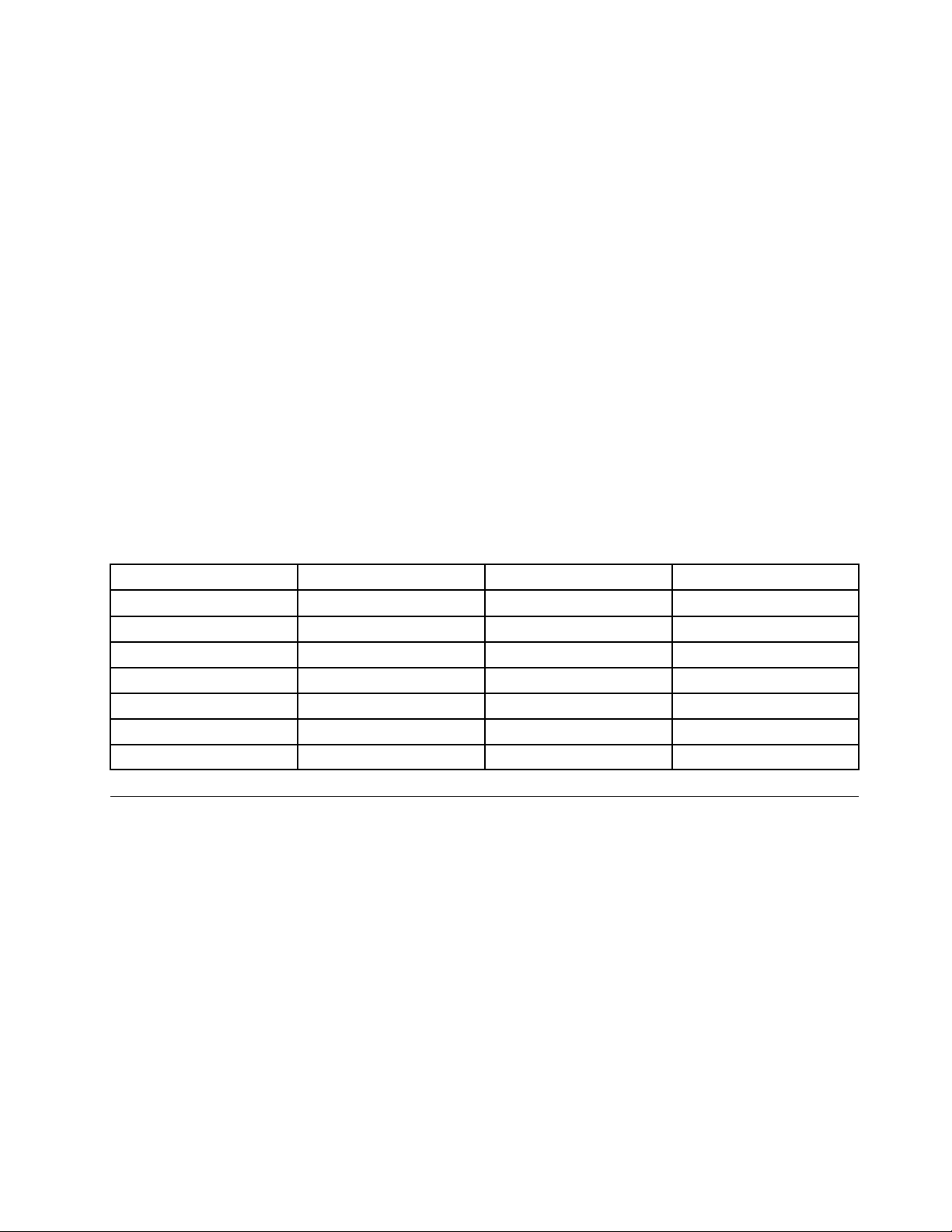
2.Свържетеустройството,коетосъдържаинсталационнатапрограмазаоперационнатасистема,
къмкомпютъра.
3.СтартирайтепрограматаThinkPadSetup.Вижте“ИзползваненапрограматаThinkPadSetup”
настраница78
.
4.ИзберетеStartup➙Boot,задасепокажеподменютоBootPriorityOrder.
5.Изберетеустройството,коетосъдържаинсталационнатапрограмазаоперационнатасистема,
катонапримерUSBHDD.СледтованатиснетеEsc.
6.ИзберетеRestartисеуверете,чеOSOptimizedDefaultsеразрешено.СледтованатиснетеF10,
задазапишетенастройкитеиизлезтеотпрограматаThinkPadSetup.
7.Следвайтеинструкциитенаекрана,задаинсталиратедрайверитенаустройствотои
необходимитепрограми.Вижте“Инсталираненадрайверинаустройство”настраница77.
8.Следкатоинсталиратедрайверитезаустройства,приложетеWindowsUpdate,задаизтеглите
най-актуалнитемодули,катонапримерпакетитезазащита.
9.ВзависимостотпредпочитаниетосиинсталирайтепрограмитенаLenovo.Заинформация
относнопрограмитенаLenovoвижте“ПрограминаLenovo”настраница13.
Забележка:Слединсталираненаоперационнатасистеманепроменяйтепървоначалнатанастройка
UEFI/LegacyBootвпрограматаThinkPadSetup.Впротивенслучайоперационнатасистеманяма
дастартираправилно.
КогатоинсталиратеоперационнатасистемаWindows10,можедавиенеобходимединотследните
кодовенастранаилирегион:
Странаилирегион
КитайSC
ДанияDKНорвегия
ФинландияFIИспания
ФранцияFRШвеция
Г ермания
ИталияIT
ЯпонияJP
Код
GRТайваниХонконгTC
Странаилирегион
НидерландияNL
САЩUS
Код
NO
SP
SV
Инсталираненадрайверинаустройство
Драйвернаустройствоепрограма,коятозадействаопределенохардуерноустройствона
компютъра.Акодаденоустройствонефункционирадобреилистеинсталиралиновоустройство,
необходимоедаинсталиратеилиактуализиратесъответниядрайвернаустройството.Например,ако
използватеоперационнатасистемаWindows7,задаизползватеUSB3.0съединител,енеобходимо
даизтеглитеиинсталиратедрайверзаUSB3.0.
Задаизтеглитенай-новитедрайверинаустройства,направетеследното:
1.Посететеhttp://www.lenovo.com/ThinkPadDrivers.
2.Изберетепродуктовотоимезапрегледнавсичкидрайверинаустройствазакомпютъра.
3.Изберетедрайверитенаустройствата,откоитоиматенужда,иследвайтеинструкциитена
екрана.
Внимание:НеизтегляйтедрайверитенаустройстваотуебсайтанаWindowsUpdate.Винаги
изтегляйтедрайверитенаустройстватаот:
http://www.lenovo.com/ThinkPadDrivers
Г лава6.Разширеноконфигуриране77
Page 94

АкоизползватеоперационнатасистемаWindows7,можесъщотакаданамеритедрайверите
наустройстватавдиректориятаC:\SWTOOLS\DRIVERSнаустройстватазасъхранение.Заповече
информациявижте“Преинсталираненапредварителноинсталиранипрограмиидрайверина
устройства”настраница128
.
ИзползваненапрограматаThinkPadSetup
ПрограматаThinkPadSetupдававъзможностзаизборнаразличниконфигурациинанастройкитеза
вашиякомпютърчрезконфигурираненаBIOS.
ЗадаконфигуриратеBIOSнакомпютъра,изпълнетестъпкитепо-долу:
1.Рестартирайтекомпютъра.КогатосепокажеемблематанаLenovo,натиснетеF1,задасе
стартирапрограматаThinkPadSetup.
Забележка:Акосеизисквавъвежданетонапаролананадзорник,въведетеправилната
парола.СъщотакаможетеданатиснетеEnter,задапропуснетеподканатазапаролаида
стартиратепрограматаThinkPadSetup.Аконевъведетепарола,нямадаможетедапроменяте
конфигурации,коитосазащитениспаролананадзорник.Заповечеинформациявижте
“Използваненапароли”настраница63.
2.Използвайтеклавишитестрелки,задаизберетеразделилиданамеритеелемент,койтоможеда
изберете,катонатиснетеEnter.Следтовасеизвеждаподменю.
Забележка:Някоиелементиотменютосепоказватсамокогатокомпютърътподдържа
съответнитефункции.
3.Задайтестойносттанададенелемент,катоизвършитенякоеотследнитедействия:
•НатиснетеF6,задапроменитекъмпо-високастойност .
•НатиснетеF5,задапроменитекъмпо-нискастойност .
Забележка:Стойноститепоподразбиранесавполучер.
4.Задапроменитедругиконфигурации,натиснетеклавишаEsc,задаизлезетеотподменютои
дасевърнетекъмглавнотоменю.
5.Когатозавършитеконфигурацията,натиснетеF10.Показвасепрозорецзапотвърждениена
настройката.ЩракнетевърхуY es,задазапишетеконфигурациятаидаизлезетеотпрограмата
ThinkPadSetup.СъщотакаможедаизберетеразделаRestartвменютонаThinkPadSetupида
рестартиратекомпютърачрезеднаотпредоставенитеопции.
Забележка:МожеданатиснетеF9,задавъзстановитенастройкитепоподразбиране.
МенюMain
КогатовлезетевпрограматаThinkPadSetup,първощевидитеменютоMain,кактоследва:
Забележка:ЕлементитеотменютонаBIOSможедасепроменятбезуведомяване.Взависимост
отмоделастойносттапоподразбиранеможедасеразличава.
•UEFIBIOSVersion
•UEFIBIOSDate
•EmbeddedControllerVersion
•MEFirmwareVersion
•MachineTypeModel
•System-unitserialnumber
•Systemboardserialnumber
•AssetT ag
78РъководствозапотребителязаThinkPadT460s
Page 95

•CPUT ype
•CPUSpeed
•InstalledMemory
•UUID
•MACAddress(InternalLAN)
•Preinstalledoperatingsystemlicense
•UEFISecureBoot
•OA3ID
•OA2
МенюConfig
Задапроменитеконфигурациятанакомпютъра,изберетеразделаConfigотменютонаThinkPad
Setup.
Таблицатапо-долуизброяваелементитеотменютоConfig.Стойноститепоподразбиранесав
получер.Елементитеотменютоможедасепроменятбезуведомяване.Взависимостотмодела
стойносттапоподразбиранеможедасеразличава.
Внимание:Конфигурациитепоподразбираневечесаоптимизиранизавас.Неправилнатапромяна
наконфигурациитеможедадоведедонеочакванирезултати.
Таблица2.ЕлементинаменютоConfig
ЕлементнаменютоЕлементна
подменюто
Network
WakeOnLAN
EthernetLANOption
ROM(зарежимаза
стартиранеLegacy
OnlyилиBothс
Legacyfirst)
Стойност
•Disabled
•AConly
•ACandBattery
•Disabled
•Enabled
Коментари
Разрешетекомпютърътда
севключва,когатоEthernet
контролерътполучавамагически
пакет(специалномрежово
съобщение).
АкоизберетеACOnly,функцията
WakeonLANсеактивирасамо
когатоесвързанзахранващият
адаптерзапроменливток.
АкоизберетеACandBattery,
функциятаWakeonLANсе
активиразавсичкиизточницина
захранване.
Забележки:
•Необходимоезахранванес
променливтокзамагически
пакетоттипаWakeonLAN.
•ФункциятаWakeonLANне
работи,когатоезададена
паролазатвърддиск.
ЗаредетеEthernetLANOptionROM,
задаактивиратестартиранеот
вграденомрежовоустройство.
Г лава6.Разширеноконфигуриране79
Page 96

Таблица2.ЕлементинаменютоConfig(продължение)
ЕлементнаменютоЕлементна
подменюто
UEFIIPv4Network
Stack(зарежима
застартиранеUEFI
OnlyилиBothсUEFI
first)
UEFIIPv6Network
Stack
(зарежимаза
стартиранеUEFI
OnlyилиBothс
UEFIfirst)
UEFIPXEBoot
Priority
(зарежимаза
стартиранеUEFI
Onlyирежима
застартиране
Bothсрежимаза
стартиранеUEFI
firstидватастека,
IPv6иIPv4,са
разрешени.)
WakebyWiGigDock
USB
USBUEFIBIOS
Support
AlwaysOnUSB
-ChargeinBattery
Mode
Стойност
•Disabled
•Enabled
•Disabled
•Enabled
•IPv6First
•IPv4First
•Disabled
•Enabled
•Disabled
•Enabled
•Disabled
•Enabled
•Disabled
•Enabled
Коментари
Активирайтеилидеактивирайте
мрежовиястекИнтернетпротокол
версия4(IPv4)заUEFIсредата.
Разрешетеилизабранете
мрежовиястекнаинтернет
протоколверсия6(IPv6)заUEFI
средата.
Изберетеприоритетзамрежов
стекзаUEFIPXEboot.
Разрешаванеилизабраняване
нафункциятазасъбужданечрез
ThinkPadWiGigDockотрежим
нанискаконсумациянаенергия
(заспиванеилихибернация).Ако
изберетеEnabled,животътна
батериятаможедасесъкрати.
Активиранеилидеактивиранена
поддръжканастартиранетоза
USBустройстватазасъхранение.
АкоизберетеEnabled,външните
USBустройствамогатдасе
зареждатчрезUSBсъединителите
дорикогатокомпютърътеврежим
снискаконсумацияназахранване
(заспиване,хибернацияили
изключване).
АкоизберетеEnabled,външните
USBустройстваможедасе
зареждатчрезUSBсъединители
дорикогатосистематаеврежим
нахибернацияилиеизключенапри
захранванесамоотбатерията.
80РъководствозапотребителязаThinkPadT460s
Page 97

Таблица2.ЕлементинаменютоConfig(продължение)
ЕлементнаменютоЕлементна
подменюто
Keyboard/Mouse
TrackPoint•Disabled
Trackpad•Disabled
FnandCtrlKeyswap
F1–F12asprimary
function
Стойност
•Enabled
•Enabled
•Disabled
•Enabled
•Disabled
•Enabled
Коментари
Активиранеилидеактивиранена
вграденотоTrackPointпосочващо
устройство.
Забележка:Акоискатеда
използватевъншнамишка,
изберетеDisabled.
Активиранеилидеактивиранена
вградентрекпад.
Забележка:Акоискатеда
използватевъншнамишка,
изберетеDisabled.
Разрешетесмянатанадействията
наклавишитеFnиCtrlвдолнияляв
ъгълнаклавиатурата.
Disabled:Поведениетона
клавишитеFnиCtrlекактое
отпечатанонаклавиатурата.
Enabled:КлавишътFnработикато
клавишCtrl.КлавишътCtrlработи
катоклавишFn.
РазрешетефункциитенаF1–
F12илиспециалнатафункция,
отпечатанакатоиконанавсеки
клавишкатоосновнафункция.
FnStickykey
Enabled:Изпълнявафункциитена
F1–F12.
Disabled:Изпълняваспециалната
функция.
Катоалтернативаможеда
натиснетеFn+Esc,зада
превключватемеждугорните
двеопции.Клавишната
комбинацияFn+Escразрешава
илизабранявафункциятаFn
Lock.КогатофункциятаFnLock
еразрешена,индикаторътзаFn
Lock(разположеннаклавишаFn
иликлавишаEsc)севключва.
•Disabled
•Enabled
Когатоопциятаеразрешена,
можетеданатиснетеизадържите
клавишаFn,следкоетода
натиснетежеланияфункционален
клавиш.Товадействиее
равносилнонанатисканетона
съответнияклавишедновременно
склавишаFn.Когатонатиснете
клавишаFnдвапъти,състоянието
Г лава6.Разширеноконфигуриране81
Page 98

Таблица2.ЕлементинаменютоConfig(продължение)
ЕлементнаменютоЕлементна
подменюто
Display
BootDisplayDevice
SharedDisplay
Priority
Стойност
•ThinkPadLCD
•DisplayPort
•HDMI
•Displayondock
•HDMI
•Displayondock
Коментари
езаключено,докатоненатиснете
клавишаFnотново.
Изберетеустройствозадисплейза
стартиране.
DisplayPortеminiDisplayPort
съединителятнакомпютъра.
HDMIеHDMIсъединителятна
вашиякомпютър.
DisplayondockеDisplayPort,DVI
илиVGAсъединителинадокинг
станцията.
Екранътпристартиранесе
клониранавсичкидисплеина
докингстанция.
Изберетеприоритетамежду
споделенитеизходинадисплея.
HDMIидисплеитенадокинг
станциясподелятедин-единствен
изходнадисплей.Тазиопция
избиракойоттяхимаприоритет .
TotalGraphics
Memory
BootTimeExtension•Disabled
•256MB
•512MB
•1second
•2seconds
•3seconds
•5seconds
•10seconds
Акокомпютърътвиподдържа
дисплейWiGig,приоритетътму
следваHDMI.
Задаваненаобщияразмерна
паметта,споделянаотвътрешното
графичноустройствонаIntel.
Забележка:Акоизберете„512
MB“,размерътнамаксималната
наличнапаметможеда
бъденамаленв32-битовата
операционнасистема.
Тазиопцияопределявремето,с
коетосеудължавапроцесътпо
стартиране.
Заготовносттананякоивъншни
мониторисанеобходиминяколко
секундиизатовакомпютърътне
можедагиоткриеповремена
стартиране.Опитайтетазиопция,
такачемониторитедаразполагат
сдостатъчновреме,задасе
събудят.
82РъководствозапотребителязаThinkPadT460s
Page 99

Таблица2.ЕлементинаменютоConfig(продължение)
ЕлементнаменютоЕлементна
подменюто
Power
IntelSpeedStep
technology
AdaptiveThermal
Management
Стойност
®
•Disabled
•Enabled
ModeforAC
•Maximum
Коментари
ИзберетережиманаIntel
SpeedStepтехнологиятапо
временастартиране.
MaximumPerformance:Винаги
най-високатаскорост.
Performance
•BatteryOptimized
ModeforBattery
•Maximum
Performance
BatteryOptimized:Винаги
най-нискатаскорост.
Disabled:Най-високатаскорост
безподдръжкаповремена
изпълнение.
•BatteryOptimized
SchemeforAC
•Maximize
Performance
•Balanced
Изберетесхеманатермично
управление,коятодасеизползва.
MaximizePerformance:Намалява
ограничаванетоназаявкина
микропроцесора.
SchemeforBattery
•MaximizePerformance
•Balanced
Balanced:Балансира
звука,температуратаи
производителността.
CPUPower
Management
PowerOnwithAC
Attach
Забележка:Всякасхемаоказва
влияниевърхувентилатора
назвука,температуратаи
производителността.
•Disabled
•Enabled
Активиранеилидеактивиране
нафункциятазапестенена
енергия,коятоавтоматичноспира
часовниканамикропроцесора,
когатонесеизвършватсистемни
дейности.Обикновенонесеналага
промянанатазинастройка.
•Disabled
•Enabled
Активиранеилидеактивиране
нафункцията,коятовключва
системата,когатозахранващият
адаптерзапроменливтоке
свързан.
АкоизберетеEnabled,системата
севключваприсвързване
назахранващияадаптерза
променливток.Акосистемата
евсъстояниенахибернация,
тявъзобновяванормалнатаси
работа.
АкоизберетеDisabled,системата
несевключваиливъзобновява,
когатоесвързванзахранващ
адаптерзапроменливток.
Г лава6.Разширеноконфигуриране83
Page 100

Таблица2.ЕлементинаменютоConfig(продължение)
ЕлементнаменютоЕлементна
подменюто
DisableBuilt-in
Battery
BeepandAlarm
IntelAMT
PasswordBeep•Disabled
KeyboardBeep•Enabled
IntelAMTControl
Стойност
•Yes
•No
Систематащесе
изключи,акоизберете
Yes.Искателида
продължите?
•Yes
•No
•Enabled
•Disabled
•Disabled
•Enabled
•PermanentlyDisabled
Коментари
Временнозабраняванена
вграденатабатериязаобслужване
накомпютъра.Следкатоизберете
тозиелемент ,компютърът
автоматичнощесеизключи.
Забележка:Батерията
автоматичнощесеактивира
отново,когатозахранващият
адаптерзапроменливтоксе
свържеотновокъмкомпютъра.
Активирайтетазиопция,зада
чуетезвуковсигнал,когато
систематаизчаквазапарола
привключване,паролазатвърд
дискилизанадзорник.Чуват
серазличнизвуковисигнали
заслучаите,когатовъведената
пароласъответстваикогатоне
съответстванаконфигурираната
парола.
Активиранеилидеактивиранена
звуковисигналиотклавиатурата
принатисканенаневалидни
клавишникомбинации.
АкоизберетеEnabled,IntelActive
ManagementTechnology(AMT)е
конфигуриранаисепредоставят
допълнителниелементиза
настройкавManagementEngine
BIOSExtension(MEBx)Setup.
CIRATimeout
84РъководствозапотребителязаThinkPadT460s
0-255
Забележка:
Стойносттапо
подразбиранее60
секунди.
АкоизберетеPermanently
Disabled,нямадаможетеповече
даяактивирате.Внимавайте,
когатоискатедаизползватетази
опция.
Забележка:Можетедавлезете
вменютонаMEBxSetup,като
натиснетеклавишнатакомбинация
Ctrl+PвпрозорецазаStartup
InterruptMenu.Задаизведете
прозорецазаStartupInterrupt
Menu,натиснетечерниябутон
иликлавишаEnterповремена
самодиагностикатапривключване
назахранването(POST).
Задайтеопциятазавремена
изчакванезаосъществяванена
CIRAвръзка.Можетедаизберете
стойностизасекундиот1до254.
Акоизберете0,използвайте
60секундикатостойносттапо
